Page 1
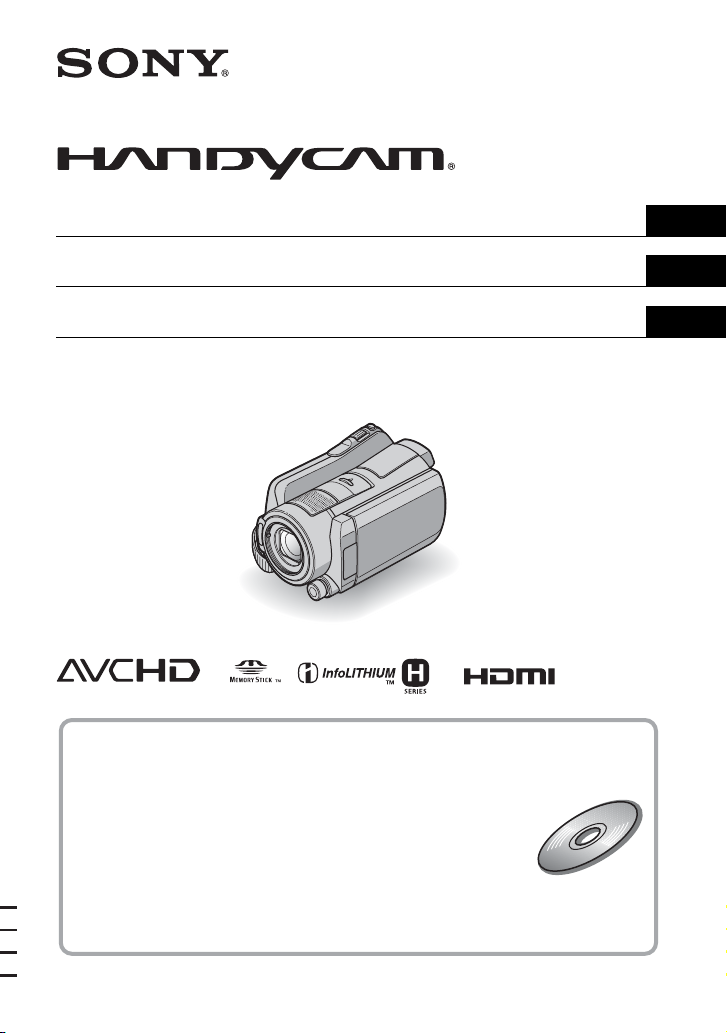
Digital HD Video Camera Recorder
Manual de instrucciones
3-286-586-41(1)
ES
ES
Manual de instruções
Instrukcja obsługi
HDR-SR11E/SR12E
Para obtener más información sobre funciones avanzadas,
consulte la “Guía práctica de Handycam” (PDF).
Para mais informações sobre as operações avançadas, consulte o
“Manual da Handycam” (PDF).
PT
PL
Szczegółowe informacje na temat operacji zaawansowanych
zawiera „Podręcznik kamery Handycam” (PDF).
© 2008 Sony Corporation
Page 2
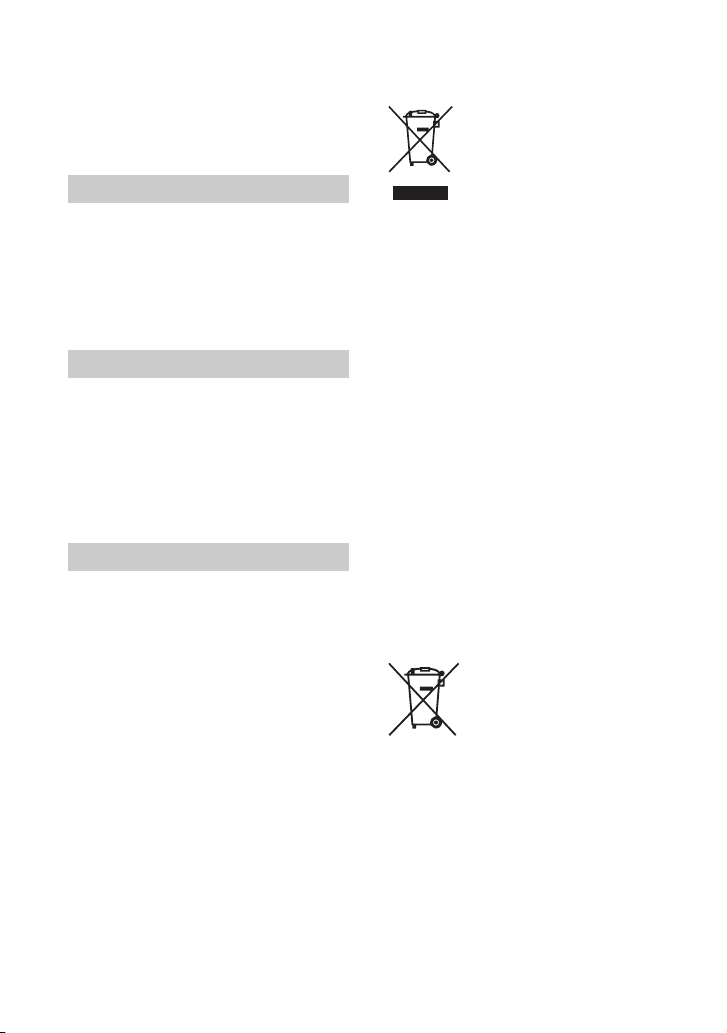
Lea esto en primer lugar
Antes de utilizar la unidad, lea
detenidamente este manual y consérvelo
para futuras referencias.
AVISO
Para reducir el riesgo de incendio o
descarga eléctrica, no exponga la
unidad a la lluvia ni a la humedad.
No exponga las pilas a fuentes de
calor excesivo, como la luz solar
directa, el fuego o similares.
PRECAUCIÓN
Sustituya la batería únicamente por
otra del tipo especificado. De lo
contrario, es posible que se
produzcan incendios o lesiones.
Un exceso de presión sonora de los
auriculares puede ocasionar la
pérdida de la capacidad auditiva.
PARA LOS CLIENTES DE EUROPA
ATENCIÓN
Los campos electromagnéticos de frecuencias
específicas pueden interferir en las imágenes y el
sonido de esta videocámara.
Este producto se ha probado y cumple con la
normativa que establece la Directiva EMC si se
utiliza un cable de conexión de menos de 3 metros
de longitud.
Aviso
Si la electricidad estática o el electromagnetismo
interrumpen la transmisión de datos (fallo),
reinicie la aplicación o desconecte el cable de
comunicación (USB, etc.) y vuelva a conectarlo.
ES
2
Tratamiento de los equipos
eléctricos y electrónicos al
final de su vida útil
(aplicable en la Unión
Europea y en países
europeos con sistemas de
recogida selectiva de
residuos)
Este símbolo en el equipo o el embalaje
indica que el presente producto no puede
ser tratado como residuos domésticos
normales, sino que debe entregarse en el
correspondiente punto de recogida de
equipos eléctricos y electrónicos. Al
asegurarse de que este producto se desecha
correctamente, Ud. ayuda a prevenir las
consecuencias negativas para el medio
ambiente y la salud humana que podrían
derivarse de la incorrecta manipulación en
el momento de deshacerse de este producto.
El reciclaje de materiales ayuda a conservar
los recursos naturales.
Para recibir información detallada sobre el
reciclaje de este producto, póngase en
contacto con el ayuntamiento, el punto de
recogida más cercano o el establecimiento
donde ha adquirido el producto.
Accesorio aplicable: Mando a distancia
Tratamiento de las baterías
al final de su vida útil
(aplicable en la Unión
Europea y en países
europeos con sistemas de
recogida selectiva de
residuos)
Este símbolo en la batería o en el embalaje
indica que la batería proporcionada con este
producto no puede ser tratada como un
residuo doméstico normal. Al asegurarse de
que estas baterías se desechan
correctamente, Ud. ayuda a prevenir las
consecuencias negativas para el medio
ambiente y la salud humana que podrían
derivarse de la incorrecta manipulación en
Page 3
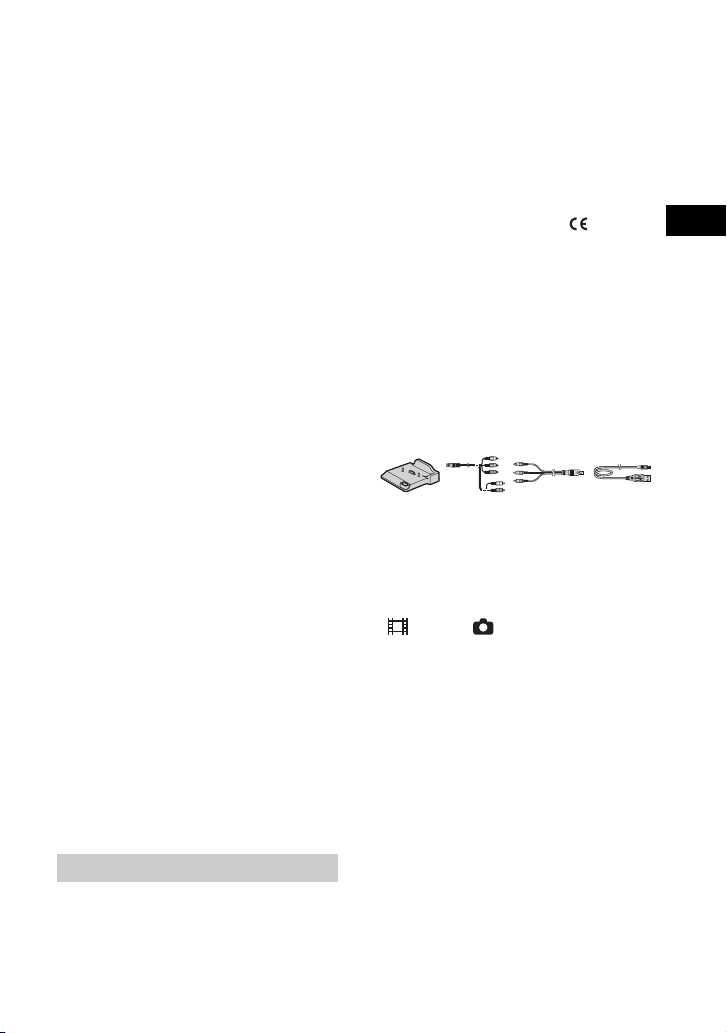
el momento de deshacerse de la batería. El
AB C D
reciclaje de materiales ayuda a conservar
los recursos naturales. En el caso de
productos que por razones de seguridad,
rendimiento o mantenimiento de datos, sea
necesaria una conexión permanente con la
batería incorporada, esta batería solo deberá
ser reemplazada por personal técnico
cualificado para ello. Para asegurarse de
que la batería será tratada correctamente,
entregue el producto al final de su vida útil
en un punto de recogida para el reciclado de
aparatos eléctricos y electrónicos. Para las
demás baterías, vea la sección donde se
indica cómo quitar la batería del producto
de forma segura. Deposite la batería en el
correspondiente punto de recogida para el
reciclado. Para recibir información
detallada sobre el reciclaje de este producto
o de la batería, póngase en contacto con el
ayuntamiento, el punto de recogida más
cercano o el establecimiento donde ha
adquirido el producto.
Aviso para los clientes de países en
los que se aplican las directivas de la
UE
El fabricante de este producto es Sony
Corporation, 1-7-1 Konan Minato-ku
Tokyo, 108-0075, Japón. El representante
autorizado en lo referente al cumplimiento
de la directiva EMC y a la seguridad de los
productos es Sony Deutschland GmbH,
Hedelfinger Strasse 61, 70327 Stuttgart,
Alemania. Para resolver cualquier asunto
relacionado con el soporte técnico o la
garantía, consulte las direcciones que se
indican en los documentos de soporte
técnico y garantía suministrados por
separado.
Notas sobre el uso
Componentes suministrados
Los números entre ( ) corresponden a la
cantidad suministrada.
• Adaptador de ca (1)
• Cable de alimentación (1)
• Handycam Station (1) A
• Cable de A/V de componente (1) B
• Cable de conexión de A/V (1) C
•Cable USB (1) D
• Adaptador de 21 contactos (1)
Sólo en los modelos con la marca impresa en
la superficie inferior.
• Mando a distancia inalámbrico (1)
La pila de litio tipo botón ya viene instalada.
• Batería recargable NP-FH60 (1)
• CD-ROM “Handycam Application Software”
(1) (pág. 28)
– Picture Motion Browser (software)
– Guía de PMB
– Guía práctica de Handycam (PDF)
• “Manual de instrucciones” (este manual) (1)
Uso de la videocámara
• La videocámara no está protegida contra el
polvo, las salpicaduras ni la humedad. Consulte
“Precauciones” (pág. 35).
• No lleve a cabo ninguna de las siguientes
acciones si los indicadores de modo
(Película)/ (Imágenes fijas) o los
indicadores ACCESS (pág. 13, 18) están
encendidos o parpadean. Si lo hace, podría
ocasionar daños en el soporte, la pérdida de las
imágenes grabadas u otros fallos de
funcionamiento.
– Expulsar el “Memory Stick PRO Duo”
– Extraer la batería o el adaptador de ca de la
videocámara
– Someter la videocámara a golpes o a
vibraciones
• Cuando conecte la videocámara a otro
dispositivo mediante cables de comunicación,
asegúrese de insertar la clavija del conector en
la dirección correcta. Si se fuerza la clavija del
conector en la dirección incorrecta, el terminal
puede dañarse o la videocámara puede
averiarse.
ES
ES
3
Page 4
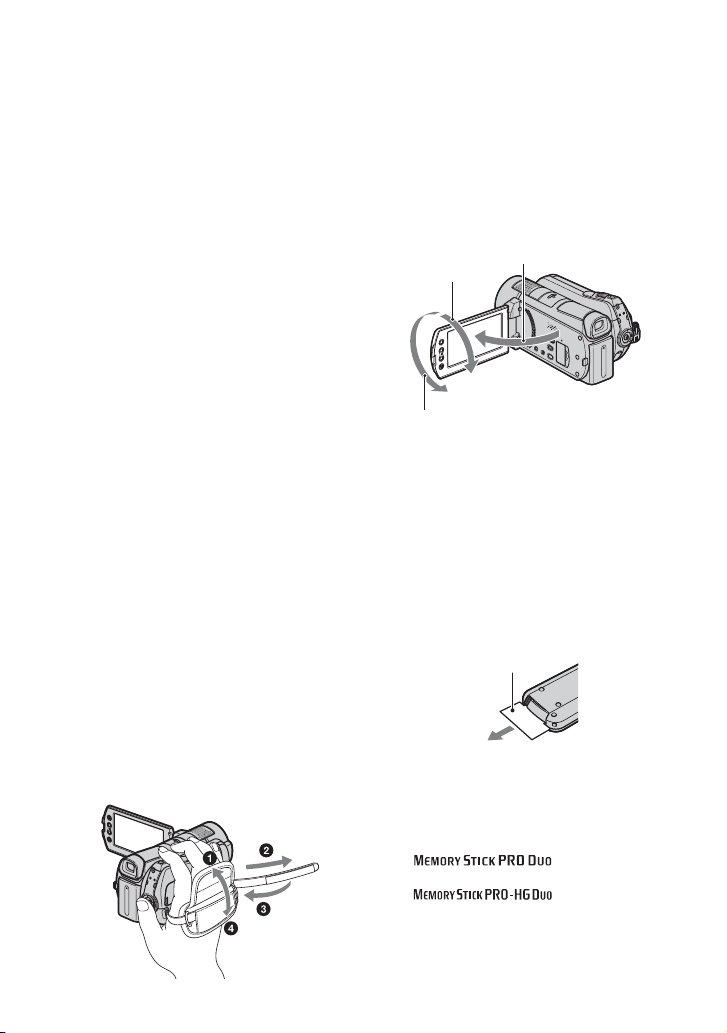
• Conecte los cables a los conectores de la
Handycam Station cuando utilice la
videocámara instalada en la Handycam Station.
No conecte los cables a la Handycam Station y a
la videocámara al mismo tiempo.
• No someta la videocámara a golpes ni
vibraciones. Podría no reconocerse el disco duro
interno de la videocámara o no ser posible la
grabación o reproducción.
• No utilice la videocámara en lugares con mucho
ruido. Podría no reconocerse el disco duro de la
videocámara o no ser posible la grabación.
• Para proteger el disco duro interno de los golpes
provocados por una caída, la videocámara
dispone de un sensor de caída*. Si se cae la
cámara, o en condiciones de ausencia de
gravedad, también se puede grabar el sonido de
bloqueo al activarse la función de protección de
la videocámara. Si el sensor de caída detecta
golpes repetidos, la grabación o la reproducción
podrían detenerse.
• Cuando la temperatura de la videocámara es
extremadamente alta o baja, es posible que no se
pueda grabar ni reproducir, ya que podrían
activarse las funciones de protección de la
videocámara. En este caso, aparece un mensaje
en la pantalla de cristal líquido o en el visor
(pág. 33).
• No encienda la videocámara en zonas de baja
presión con una altitud superior a 3.000 metros,
ya que podría dañarse el disco duro de la
videocámara.
• Si graba y elimina imágenes repetidamente
durante mucho tiempo, los datos del soporte
quedan fragmentados. Las imágenes no se
pueden guardar ni grabar. En tal caso, guarde
primero las imágenes en algún tipo de soporte
externo y, a continuación, ejecute
[FORMAT.SOPORTE]*.
• Ajuste la correa de sujeción y sujete la
videocámara correctamente durante la
grabación.
• Para ajustar el panel de cristal líquido, ábralo
90 grados respecto a la videocámara (1) y
gírelo en el ángulo que le resulte más adecuado
para grabar o reproducir (2). Es posible girar el
panel de cristal líquido 180 grados hacia el lado
del objetivo (2) para grabar en el modo de
espejo.
190 grados respecto a
290 grados
la videocámara
(máx.)
2180 grados (máx.)
• El visor y la pantalla de cristal líquido se han
fabricado con tecnología de alta precisión, lo
que hace que más del 99,99% de los píxeles
sean funcionales. Sin embargo, es posible que
aparezcan constantemente algunos pequeños
puntos negros o brillant es (blancos, rojos, azules
o verdes) en la pantalla de cristal líquido. Estos
puntos son el resultado normal del proceso de
fabricación y no afectan en modo alguno a la
grabación.
• Retire la lámina de aislamiento del mando a
distancia antes de utilizarlo.
Lámina de aislamiento
Tipos de “Memory Stick” que se
pueden utilizar con la videocámara
• Para grabar películas, se recomienda utilizar un
“Memory Stick PRO Duo” con una capacidad
de 1 GB o superior con la marca:
– (“Memory Stick
PRO Duo”)*
– (“Memory Stick
PRO-HG Duo”)
* Puede utilizarse tanto si lleva la marca
Mark2 como si no.
ES
4
Page 5
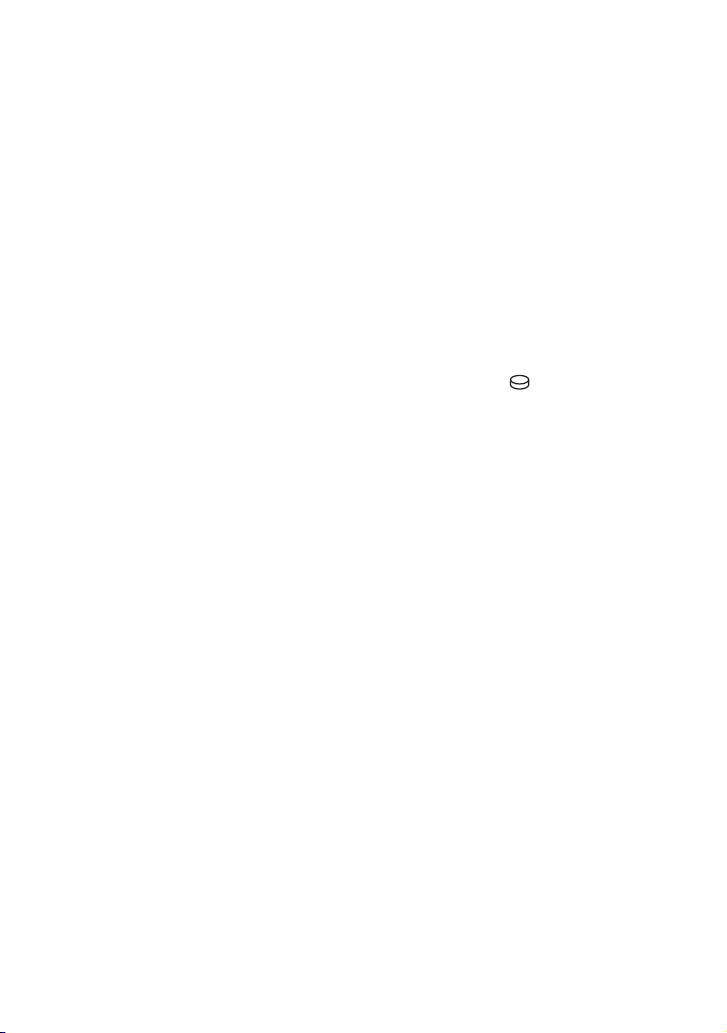
• Se ha comprobado el funcionamiento correcto
de soportes “Memory Stick PRO Duo” con una
capacidad de hasta 8 GB con esta videocámara.
• Consulte la página 12 para conocer el tiempo de
grabación de un “Memory Stick PRO Duo”.
• Ambos soportes “Memory Stick PRO Duo” y
“Memory Stick PRO-HG Duo” se denominan
“Memory Stick PRO Duo” en este manual.
Grabación
• Antes de comenzar a grabar, pruebe las
funciones de grabación para asegurarse de que
la imagen y el sonido se graben sin problemas.
• No es posible compensar el contenido de las
grabaciones, aun si la grabación o la
reproducción no son posibles a causa de un fallo
de funcionamiento de la videocámara, de los
soportes de grabación, etc.
• Los sistemas de televisión en color varían en
función del país o la región. Si desea ver su
grabación en un televisor, necesita un televisor
con sistema PAL.
• Los programas de televisión, películas, cintas de
vídeo y demás materiales pueden estar sujetos a
derechos de autor. La grabación no autorizada
de tales materiales puede ir en contra de las
leyes sobre los derechos de autor.
Reproducción de imágenes grabadas
en otros dispositivos
• La videocámara es compatible con MPEG-4
AVC/H.264 High Profile para la grabación de
imágenes con calidad de imagen HD (alta
definición). Por lo tanto, no se pueden
reproducir imágenes grabadas con calidad de
imagen HD (alta definición) con la videocámara
en los siguientes dispositivos:
– otros dispositivos compatibles con el formato
AVCHD, pero no compatibles con High
Profile
– dispositivos no compatibles con el formato
AVCHD
Guarde todos los datos de imagen
grabados
• Para evitar que se pierdan sus datos de imagen,
guarde regularmente todas las imágenes
grabadas en soportes externos. Se recomienda
guardar los datos de imagen en un disco como,
por ejemplo, un DVD-R mediante el
ordenador*. También se pueden guardar los
datos de imagen con una videograbadora o una
grabadora de DVD/HDD*.
Cuando la videocámara está
conectada a un ordenador
• No intente formatear el disco duro de la
videocámara con un ordenador. Si lo hace, la
videocámara podría funcionar incorrectamente.
Nota sobre el desecho y la
transferencia
• Aunque ejecute [FORMAT.SOPORTE]* o
formatee el disco duro de la videocámara, es
posible que no elimine totalmente los datos del
disco duro. Si transfiere la videocámara, se
recomienda ejecutar [ VACIAR]* para
evitar la recuperación de los datos.
Además, se recomienda destruir el cuerpo de la
videocámara en el momento de desecharla.
Acerca del ajuste de idioma
• Para ilustrar los procedimientos operativos se
utilizan indicaciones en pantalla en cada idioma
local. Si es necesario, cambie el idioma de la
pantalla antes de utilizar la videocámara
(pág. 11).
Acerca de este manual
• Las imágenes de la pantalla de cristal líquido
utilizadas en este manual con fines ilustrativos
se han tomado con una cámara digital de
imágenes fijas y es posible que sean distintas de
las que se vean en realidad en la pantalla.
• En este manual de instrucciones, tanto el disco
duro de la videocámara como el “Memory Stick
PRO Duo” reciben el nombre de “soporte”.
• Las capturas de pantalla realizadas pertenecen al
sistema operativo Windows Vista. Las escenas
podrían variar en función del sistema operativo
que utilice su ordenador.
* Consulte asimismo la “Guía práctica de
Handycam” (PDF) y la “Guía de PMB”.
ES
5
Page 6
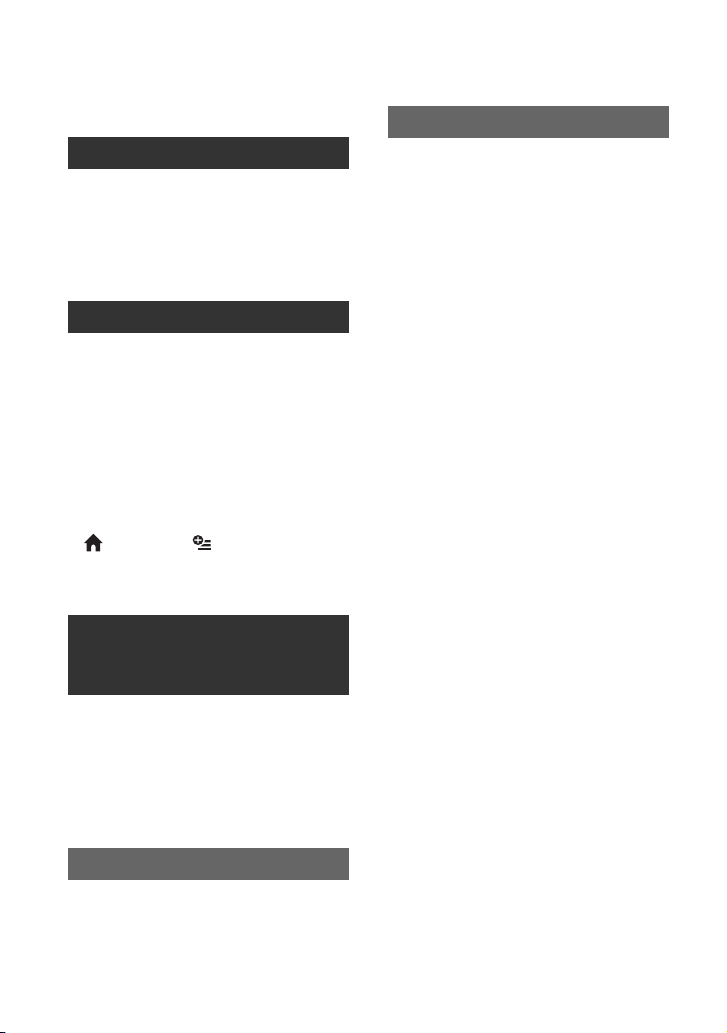
Índice
Lea esto en primer lugar ................ 2
Procedimientos iniciales
Paso 1: Carga de la batería .......... 7
Paso 2: Conexión de la alimentación
y ajuste de la fecha y la hora ...... 10
Cambio del ajuste de idioma ...... 11
Paso 3: Selección del soporte ...... 12
Grabación/reproducción
Grabación .....................................14
Reproducción ............................... 15
Reproducción de imágenes en un
televisor .................................... 16
Nombre y funciones de cada
componente ............................... 18
Indicadores que se muestran durante
la grabación/reproducción .......... 21
Realización de diversas funciones:
“ HOME” y “ OPTION” ....... 23
Cómo guardar imágenes .............. 26
Borrado de imágenes ................... 27
Utilización de la
videocámara con un
ordenador
Información complementaria
Precauciones ................................35
Especificaciones ...........................37
Utilización de la videocámara con un
ordenador ...................................28
Instalación y visualización de la
“Guía práctica de Handycam”
(PDF) ......................................... 28
Instalación de “Picture Motion
Browser” ................................... 29
Solución de problemas
Solución de problemas ................. 32
ES
6
Page 7
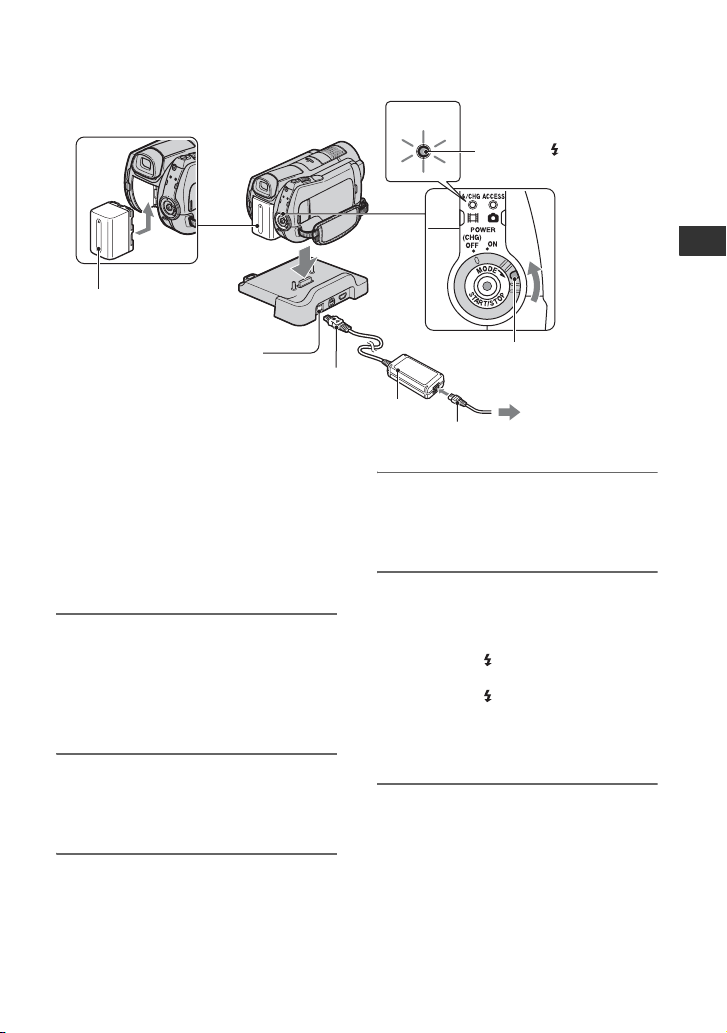
Procedimientos iniciales
Paso 1: Carga de la batería
4
5
Indicador /CHG
3
5
Batería
Toma DC IN
Clavija de cc
Podrá cargar la batería
“InfoLITHIUM” (serie H) después de
conectarla a la videocámara.
b Notas
• La videocámara funciona solamente con una
batería “InfoLITHIUM” de la serie H.
1 Conecte el adaptador de ca a la
toma DC IN de la Handycam
Station.
Compruebe que la marca v de la clavija
de cc esté orientada hacia arriba.
2 Conecte el cable de alimentación
al adaptador de ca y a la toma de
pared.
1
2
Interruptor POWER
Adaptador de ca
Cable de alimentación
A la toma de pared
4 Instale la batería deslizándola en
el sentido de la flecha hasta que
haga clic.
5 Coloque firmemente la
videocámara en la Handycam
Station.
El indicador /CHG (carga) se
enciende y se inicia el proceso de carga.
El indicador /CHG (carga) se apaga
cuando la batería está totalmente
cargada. Retire la videocámara de la
Handycam Station.
Procedimientos iniciales
3 Gire el interruptor POWER en el
sentido de la flecha hasta la
posición OFF (CHG) (ajuste
predeterminado).
ES
7
Page 8
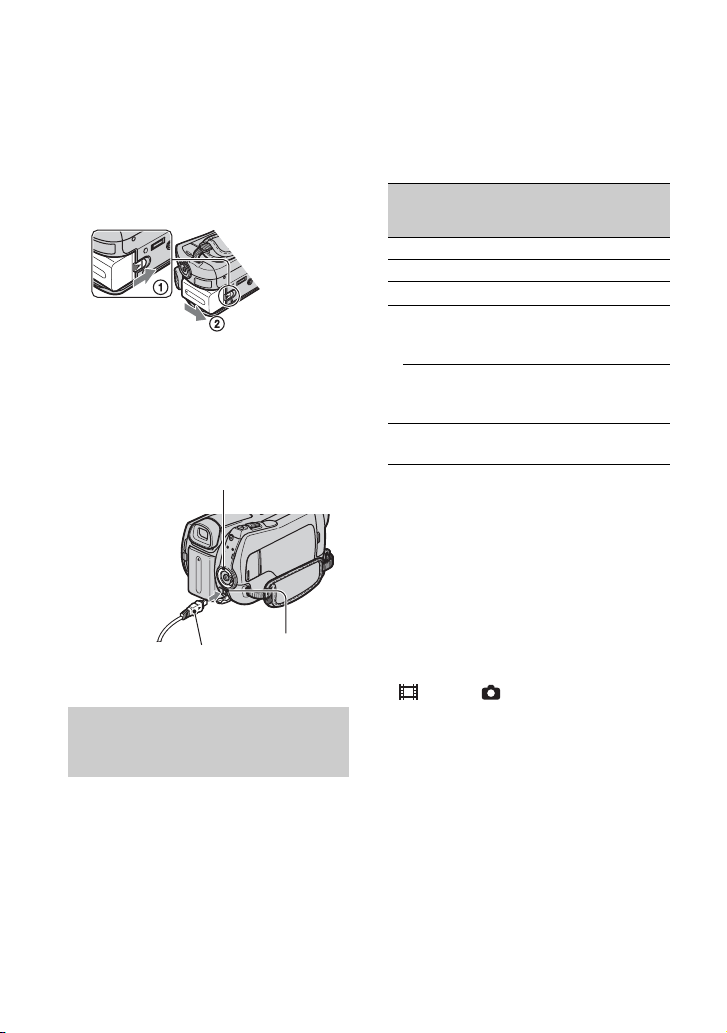
Para extraer la batería
Deslice el interruptor POWER hacia la
posición OFF (CHG).
Deslice la palanca BATT (liberación de la
batería) y extraiga la batería.
Palanca BATT (liberación de la batería)
Para cargar la batería sólo con el
adaptador de ca
Gire el interruptor POWER hasta la
posición OFF (CHG) y, a continuación,
conecte el adaptador de ca directamente a la
toma DC IN de la videocámara.
Interruptor POWER
Con la marca v
situada a la
derecha
Clavija de cc
Toma DC IN
Abra la tapa
de la toma.
Tiempo de funcionamiento
disponible para la batería
suministrada
Tiempo de carga:
Tiempo aproximado (min) necesario para
cargar completamente una batería
totalmente descargada.
Tiempo de grabación/reproducción:
Tiempo aproximado (min) disponible al
utilizar una batería completamente cargada.
“HD” son las siglas de calidad de imagen
de alta definición y “SD” son las siglas de
calidad de imagen estándar.
(Unidad: min)
“Memory
Disco duro
HD SD HD SD
Stick PRO
Duo”
Tiempo de carga 135
Tiempo de grabación*
1*2
Tiempo de
grabación
90 110 90 110
continua
Tiempo de
grabación
3
normal*
Tiempo de
reproducción*
*1[MODO GRAB.]: SP
2
Con la luz de fondo de la pantalla de cristal
*
líquido encendida
3
*
El tiempo de grabación normal indica el tiempo
de grabación al repetir las operaciones de
inicio/parada, conexión/desconexión de la
alimentación y utilización del zoom.
Acerca de la batería
• Antes de extraer la batería o el adaptador de ca,
gire el interruptor POWER hacia la posición
OFF (CHG) y asegúrese de que el indicador
(Película)/ (Imágenes fijas) (pág. 10) o
el indicador ACCESS (pág. 13, 18) están
apagados.
• No se suministrará alimentación de la batería
mientras el adaptador de ca esté conectado a la
toma DC IN de la videocámara o a la Handycam
Station, aunque el cable de alimentación esté
desconectado de la toma de pared.
Tiempo de carga/grabación/reproducción
• Tiempos obtenidos al utilizar la videocámara a
una temperatura de 25 °C (se recomienda una
temperatura de entre 10 °C y 30 °C).
• El tiempo disponible de grabación y
reproducción será inferior cuando utilice la
videocámara a bajas temperaturas.
40 50 40 50
130 130 140 140
2
ES
8
Page 9
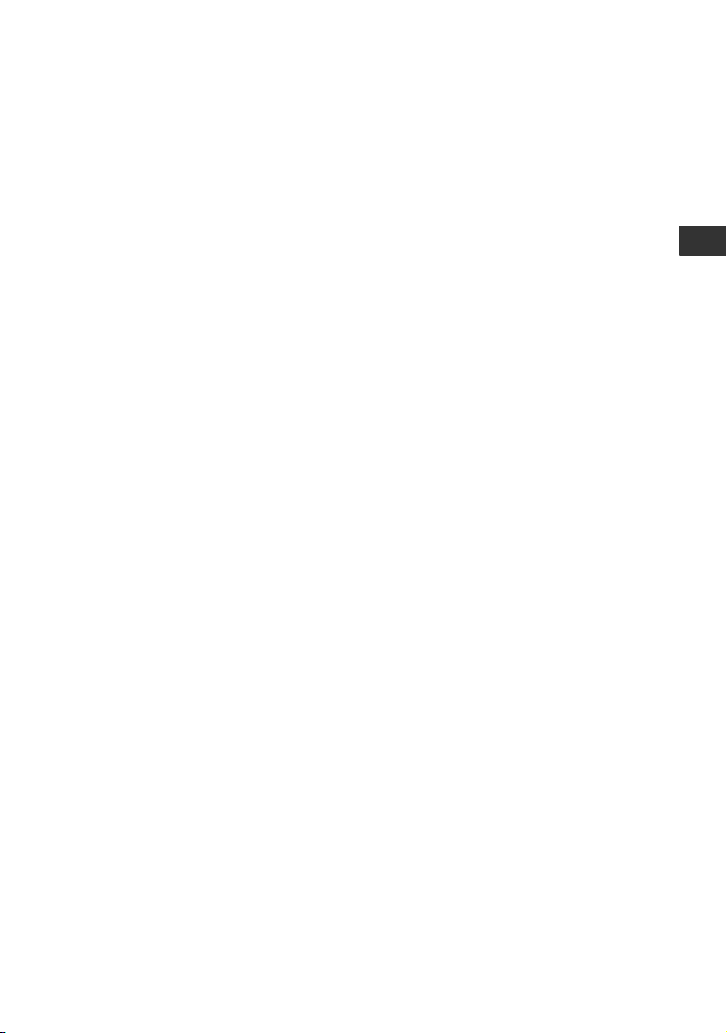
• El tiempo disponible de grabación y
reproducción será inferior en función de las
condiciones en las que utilice la videocámara.
Acerca del adaptador de ca
• Utilice una toma de pared cercana al usar el
adaptador de ca. Desconecte el adaptador de ca
de la toma de pared inmediatamente si se
produce algún fallo al utilizar la videocámara.
• No utilice el adaptador de ca en un lugar
estrecho (por ejemplo, entre la pared y un
mueble).
• No provoque un cortocircuito en la clavija de cc
del adaptador de ca ni en el terminal de la
batería con ningún objeto metálico, ya que
podría causar fallos de funcionamiento.
• Incluso con la videocámara desconectada, ésta
seguirá recibiendo alimentación de ca
(corriente) mientras esté conectada a la toma de
pared mediante el adaptador de ca.
Procedimientos iniciales
ES
9
Page 10
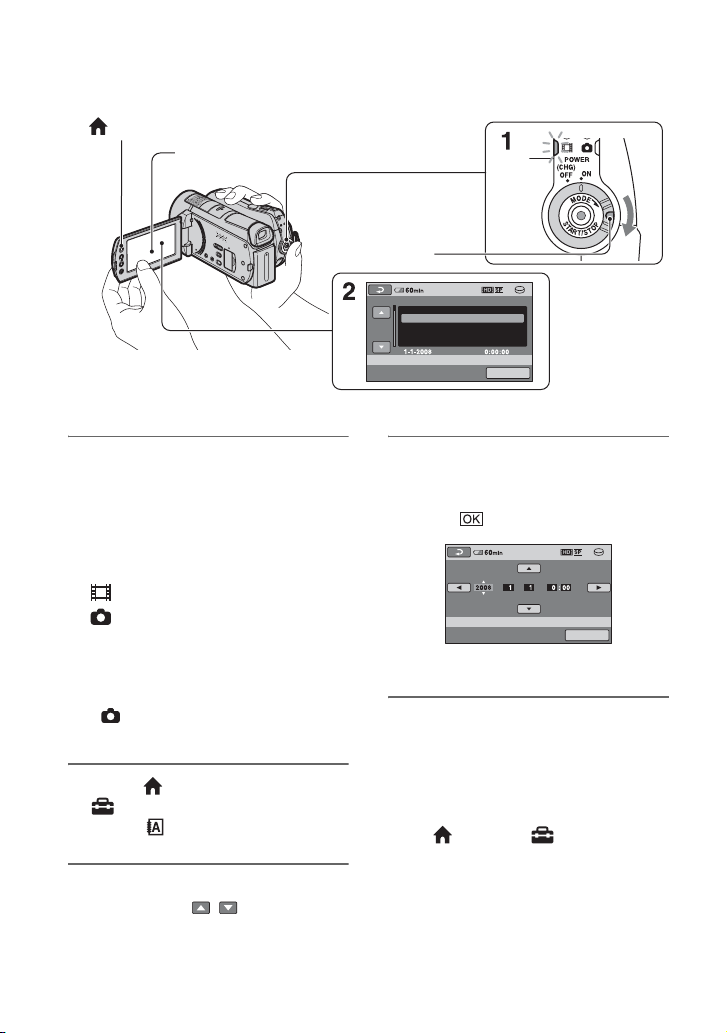
Paso 2: Conexión de la alimentación y ajuste de
la fecha y la hora
(HOME) (pág. 23)
Toque el botón que aparece en la pantalla de
cristal líquido.
1 Mientras mantiene pulsado el
botón verde, gire el interruptor
POWER varias veces en la
dirección de la flecha hasta que
se encienda el indicador
correspondiente.
(Película): para grabar películas
(Imágenes fijas): para grabar
imágenes fijas
Vaya al paso 3 si enciende la
videocámara por primera vez.
• Cuando se encienda el indicador
(Imágenes fijas), el formato de la
pantalla cambiará automáticamente a 4:3.
2 Toque (HOME) t
(AJUSTES) t [AJ.REL./
IDIOM. ] t [AJUSTE RELOJ].
3 Seleccione la zona geográfica
deseada con / y, a
continuación, toque [SIGUIENTE].
1
Interruptor
POWER
AJUSTE ZONA
AJUSTE RELOJ
ESPERA
Lisboa
Londres
Helsinki
Berlín
París
SIGUIENTE
La primera vez
que utilice la
videocámara,
aparecerá la
pantalla [AJUSTE
RELOJ] en la
pantalla de cristal
líquido.
4 Ajuste [HORA VERANO], [A]
(año), [M] (mes), [D] (día), la hora
y los minutos y, a continuación,
toque .
ESPERA
AMD
AJUSTE RELOJ
El reloj empezará a funcionar.
z Sugerencias
• La fecha y la hora no aparecen durante la
grabación, aunque se graban automáticamente
en el soporte y se pueden mostrar durante la
reproducción.
• Para desactivar los pitidos de cada operación,
toque (HOME) t (AJUSTES) t
[AJUS.SON./PANT.] t [PITIDO] t
[DESACTIV.].
SIGUIENTE
10
ES
Page 11
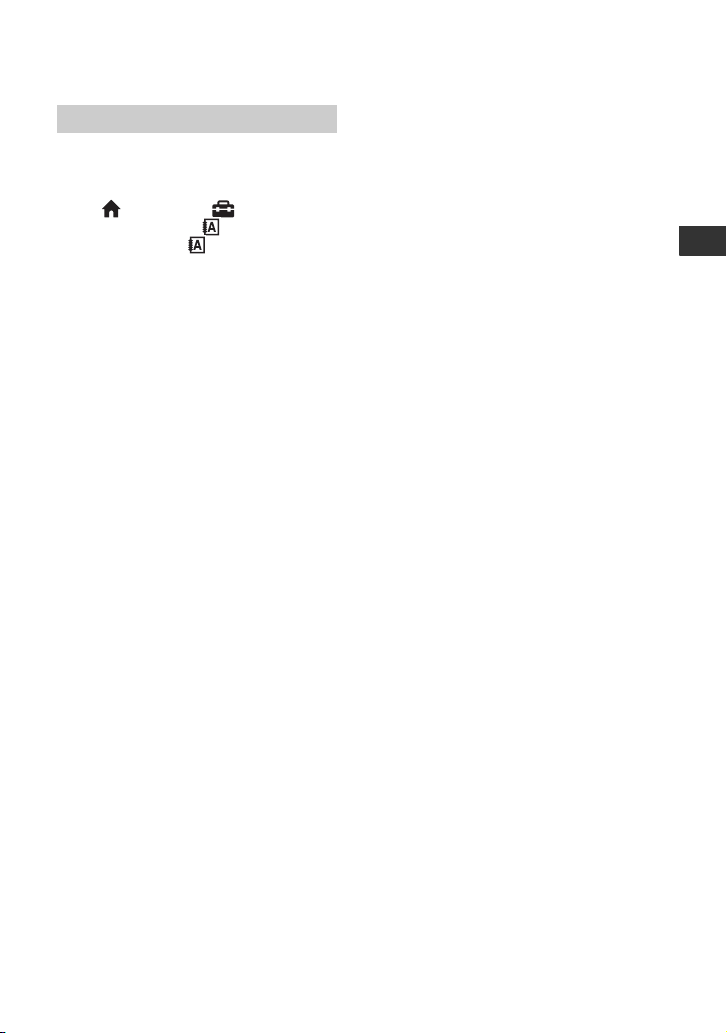
Cambio del ajuste de idioma
Puede modificar las indicaciones en
pantalla para que muestren los mensajes en
un idioma determinado.
Toque (HOME) t (AJUSTES)
t [AJ.REL./IDIOM. ] t
[AJUSTE IDIOMA ] y, a continuación,
seleccione el idioma deseado.
Procedimientos iniciales
ES
11
Page 12
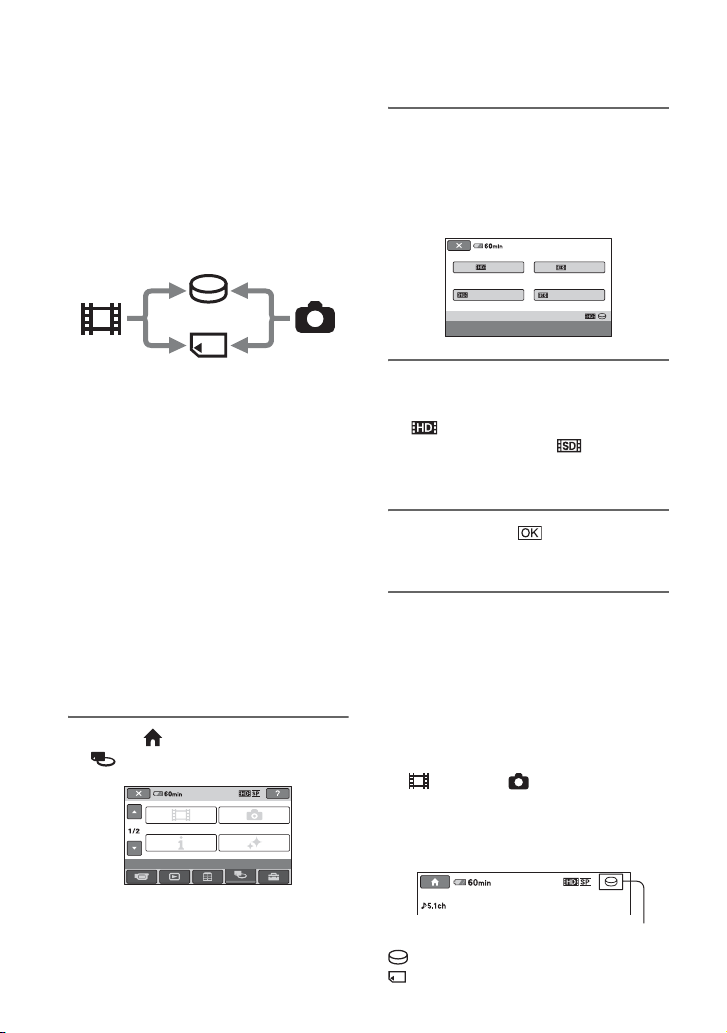
Paso 3: Selección del soporte
Es posible seleccionar el disco duro o el
“Memory Stick PRO Duo” como el soporte
para las operaciones de grabación,
reproducción y edición en la videocámara.
Seleccione el soporte para películas e
imágenes fijas por separado.
El disco duro es el soporte predeterminado
para películas y para imágenes fijas.
Disco duro
“Memory Stick”
Película Imagen
fija
b Notas
• Puede realizar operaciones de grabación,
reproducción y edición en el soporte
seleccionado. Si desea cambiar el soporte,
vuelva a seleccionarlo.
• El tiempo de grabación disponible en el modo
de grabación [HD SP] (ajuste predeterminado)
es el siguiente:
– En el disco duro interno: aprox. 17 h 50 min
(HDR-SR11E), aprox. 36 h (HDR-SR12E)
– En un “Memory Stick PRO Duo” (4 GB)
fabricado por Sony Corporation: aprox. 1 h
5 min
z Sugerencias
• Compruebe el número de imágenes fijas que
puede grabar en la pantalla de cristal líquido de
la videocámara (pág. 21).
2 Toque [AJ.SOPORTE PEL.] para
seleccionar el soporte para
películas.
Aparecerá la pantalla de ajuste del
soporte.
3 Toque el soporte y la calidad de
imagen que desee ajustar.
HD (alta definición) y indica la
calidad de imagen SD (definición
estándar).
4 Toque [SÍ] t .
El soporte se habrá cambiado.
Para seleccionar el soporte para
imágenes fijas
Toque [AJ.SOPORTE FOTO] en el paso 2
y, a continuación, toque el soporte deseado.
HDD HDD
MEMORY STICK
AJ.SOPORTE PEL.
Selec.soporte y calidad de imagen.
MEMORY STICK
indica la calidad de imagen
1 Toque (HOME) t
(GESTIONAR SOPORTE).
AJ.SOPORTE PEL.
INFO SOPORTE
GESTIONAR SOPORTE
ES
12
ESPERA
AJ.SOPORTE FOTO
FORMAT.SOPORTE
Para comprobar el ajuste del soporte
1 Gire el interruptor POWER varias veces
hasta que se encienda el indicador
(Película) o (Imágenes fijas)
correspondiente al soporte ajustado que
desee comprobar.
2 Compruebe el icono del soporte en la
pantalla.
ESPERA
Icono del soporte
: Disco duro
: “Memory Stick PRO Duo”
Page 13
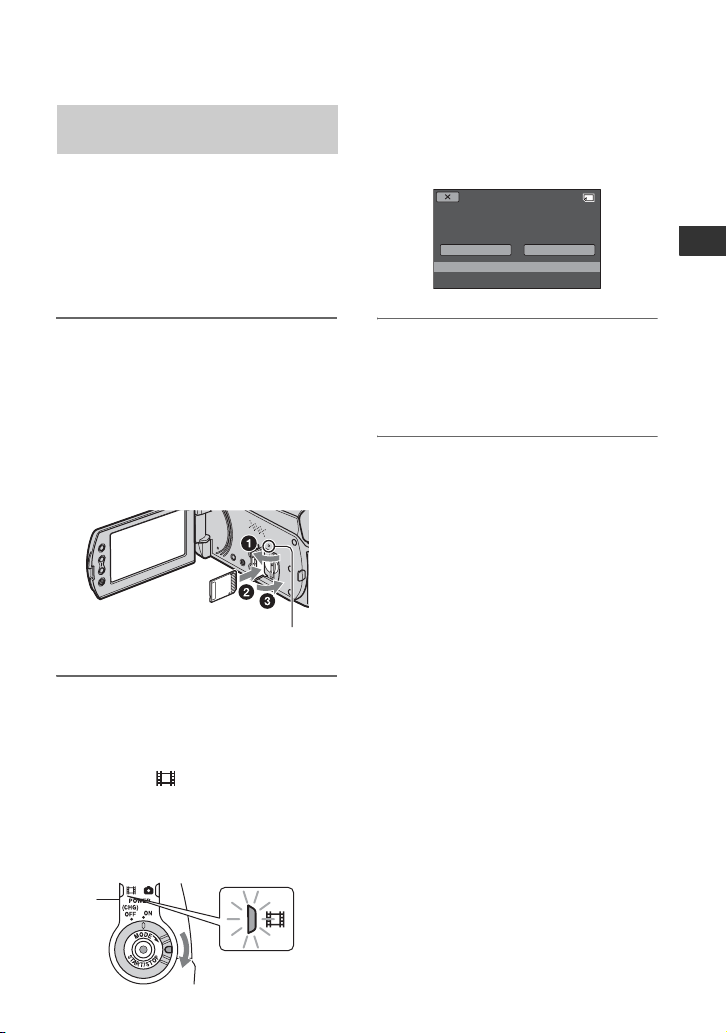
Inserción de un “Memory Stick
PRO Duo”
Inserte un “Memory Stick PRO Duo” si ha
seleccionado “Memory Stick PRO Duo”
como soporte.
Para obtener información acerca de los
tipos de “Memory Stick” que se pueden
utilizar con la videocámara, consulte la
página 4.
Al insertar un “Memory Stick PRO
Duo” nuevo, aparece la pantalla [Crear
nuevo arch.base de datos de imágenes.]
en la pantalla de cristal líquido.
No existe archivo de base de datos de
imágenes. No se pueden grabar ni reproducir
películas. ¿Desea crear un nuevo archivo?
Crear nuevo arch.base de datos de imágenes.
TIEMPO ESTIMADO:10s
NOSÍ
Procedimientos iniciales
1 Inserte un “Memory Stick PRO
Duo”.
1 Abra la tapa del Memory Stick Duo en
la dirección de la flecha.
2 Introduzca el “Memory Stick PRO
Duo” en la ranura para Memory Stick
Duo en la dirección adecuada hasta que
quede encajado.
3 Cierre la tapa del Memory Stick Duo.
Indicador ACCESS
(“Memory Stick PRO Duo”)
2 Si ha seleccionado “Memory
Stick PRO Duo” como el soporte
para películas, gire el interruptor
POWER hasta que se encienda el
indicador (Película).
Si el interruptor POWER está ajustado
en OFF (CHG), gírelo para encender la
videocámara mientras mantiene pulsado
el botón verde.
3 Toque [SÍ].
Para grabar únicamente imágenes fijas
en un “Memory Stick PRO Duo”, toque
[NO].
Para expulsar el “Memory Stick PRO
Duo”
Abra la tapa del Memory Stick Duo y
empuje ligeramente el “Memory Stick PRO
Duo” hacia el interior de la ranura una vez.
b Notas
• No abra la tapa del Memory Stick Duo durante
la grabación.
• Si fuerza el “Memory Stick PRO Duo” en la
ranura en la dirección incorrecta, el “Memory
Stick PRO Duo”, la ranura para Memory Stick
Duo o los datos de imagen podrían quedar
dañados.
• Si aparece [Error al crear un nuevo archivo de
base de datos de imágenes. Es posible que no
exista suficiente espacio libre.] en el paso 3,
formatee el “Memory Stick PRO Duo”. Tenga
en cuenta que con el formateo se borrarán todos
los datos grabados en el “Memory Stick PRO
Duo”.
• Cuando inserte o expulse el “Memory Stick
PRO Duo”, procure que éste no emerja y se
caiga “Memory Stick PRO Duo”.
ES
13
Page 14
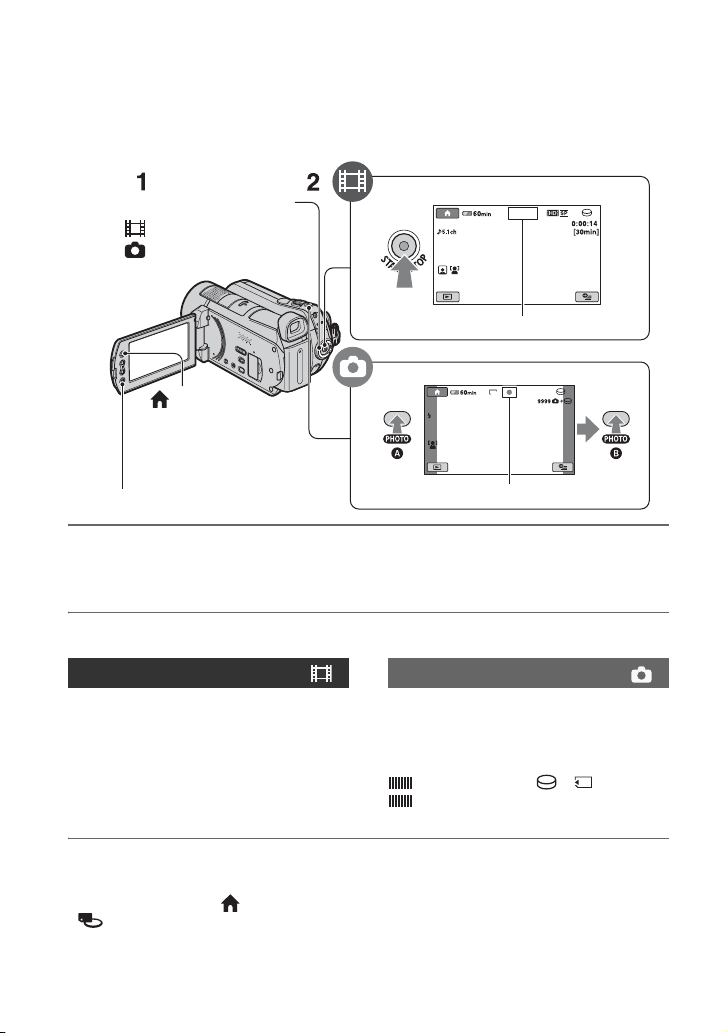
Grabación/reproducción
Grabación
Las imágenes se graban en el soporte seleccionado en la pantalla de ajuste del soporte
(pág. 12). Con el ajuste predeterminado, tanto las películas como las imágenes fijas se graban
en el disco duro.
Interruptor POWER C
: para grabar películas
: para grabar imágenes fijas
(HOME) B
(pág. 23)
START/STOP A
START/STOP D
PHOTO
E
GRAB.
[ESPERA] t [GRAB.]
10,2M
Parpadea t Se enciende
1 Gire el interruptor POWER C hasta que se encienda el indicador
correspondiente.
Pulse el botón verde sólo cuando el interruptor POWER C se encuentre en la posición OFF (CHG).
2 Inicie la grabación.
Películas Imágenes fijas
Pulse START/STOP D (o A).
Para detener la grabación, vuelva a pulsar
START/STOP D (o A).
Pulse PHOTO E ligeramente para
enfocar A (se oye un pitido) y, a
continuación, púlselo hasta el fondo
B (se oye el clic del obturador).
aparece al lado de o . Cuando
desaparece, significa que se ha grabado
la imagen.
z Sugerencias
• Para comprobar el tiempo de grabación y la
capacidad restante, pulse (HOME) B t
(GESTIONAR SOPORTE) t [INFO
SOPORTE].
• Para grabar imágenes fijas durante la grabación
de una película, pulse PHOTO E.
ES
14
• El tiempo máximo de grabación continua de
películas es de aproximadamente 13 horas.
• Cuando un archivo de película supera los 2 GB,
el siguiente archivo de película se crea
automáticamente.
Page 15
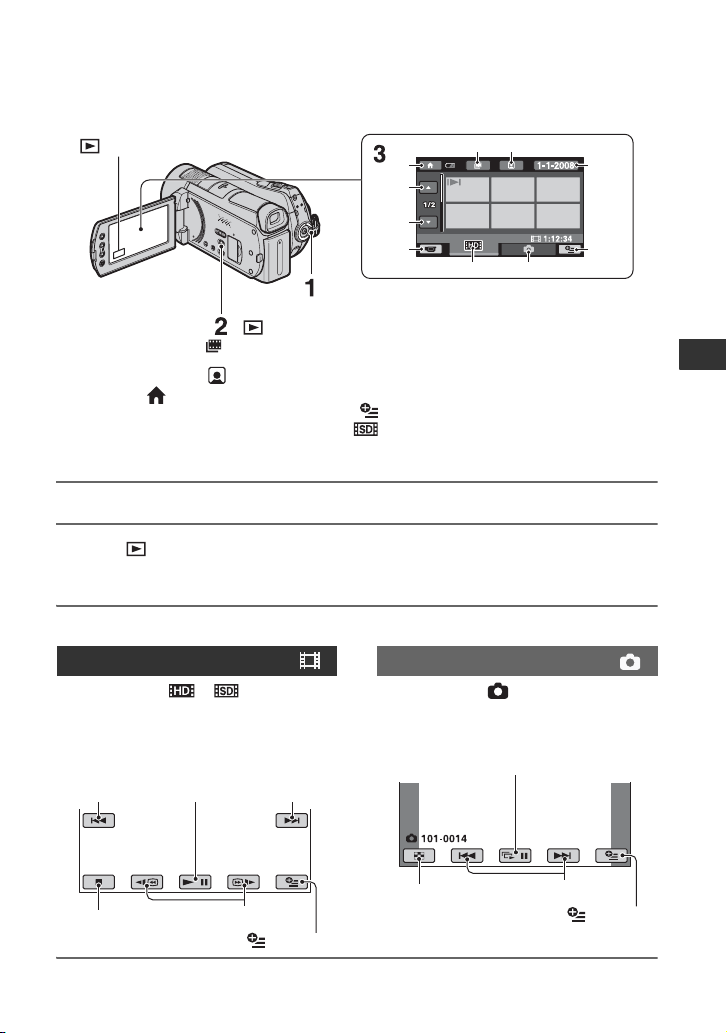
Reproducción
Es posible reproducir la imagen grabada en el soporte ajustado (pág. 12). Con el ajuste
predeterminado, se reproducen las imágenes del disco duro.
(VISUALIZAR IMÁGENES) A
4
5
6
Interruptor POWER B
HDD
12
7
93
0
8
(VISUALIZAR IMÁGENES) C
1 Pasar a la pantalla (Índice de rollos de
película)
2 Pasar a la pantalla (Índice de caras)
3 Pasar a (HOME)
4 6 imágenes anteriores
5 6 imágenes siguientes
6 Permite volver a la pantalla de grabación
7 Muestra películas con calidad de imagen HD (alta
definición)*
8 Muestra imágenes fijas
9 Busca imágenes por fecha
q; (OPTION)
* aparece al seleccionar la película con calidad
de imagen SD (definición estándar) en
[AJ.SOPORTE PEL.] (pág. 12).
1 Gire el interruptor POWER B para encender la videocámara.
2 Pulse (VISUALIZAR IMÁGENES) C (o A ).
Aparecerá la pantalla VISUAL INDEX en la pantalla de cristal líquido (puede tardar
algunos segundos).
3 Inicie la reproducción.
Películas
Toque la ficha o y, a
continuación, seleccione la película
que desea reproducir.
Principio de
la película/
película
anterior
Se detiene (muestra
la pantalla INDEX)
Alterna entre los
modos de
reproducción y pausa
cada vez que se toca
Rebobinado/avance
rápido
Película
siguiente
(OPTION)
Imágenes fijas
Toque la ficha y, a continuación,
seleccione la imagen fija que desee
reproducir.
Presentación de diapositivas
Pasar a la pantalla
VISUAL INDEX
Anterior/Siguiente
Grabación/reproducción
(OPTION)
ES
15
Page 16
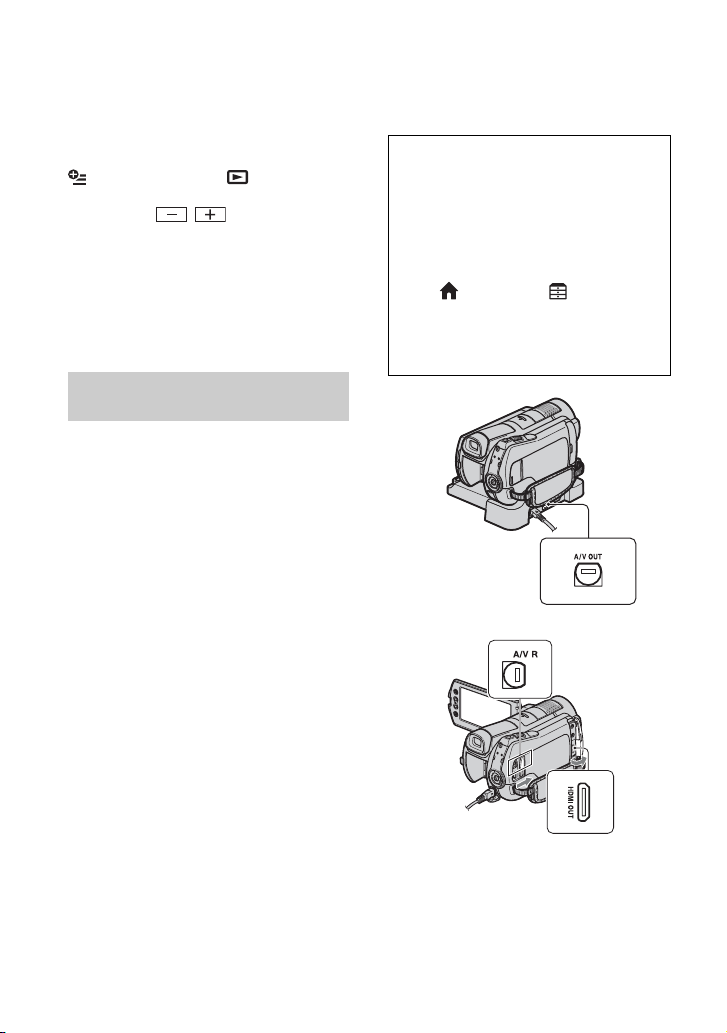
Para ajustar el volumen del sonido de
las películas
Al reproducir una película, toque
(OPTION) t ficha t
[VOLUMEN] y, a continuación, ajuste el
volumen con / .
z Sugerencias
• En la pantalla VISUAL INDEX, i/B
aparecerá la imagen de la ficha que se haya
reproducido o grabado por última vez. Al tocar
una imagen con la marca i/B, podrá
reproducirla desde el punto en el que se detuvo
previamente.
Reproducción de imágenes en
un televisor
Los métodos de conexión y la calidad de la
imagen (HD (alta definición)/
SD (definición estándar)) que se ve en la
pantalla del televisor varían en función del
tipo de televisor conectado y de los
conectores utilizados.
Utilice el adaptador de ca suministrado
como fuente de alimentación (pág. 7).
Consulte además los manuales de
instrucciones suministrados con el
dispositivo que vaya a conectar.
b Notas
• Cuando vaya a efectuar una grabación, ajuste
[X.V.COLOR] en [ACTIVADO] para
reproducir las imágenes grabadas en un televisor
compatible con x.v.Color. Es posible que sea
necesario configurar algunos ajustes en el
televisor cuando reproduzca las imágenes.
Consulte el manual de instrucciones de su
televisor para obtener más información.
Flujo de funcionamiento
Cambie la entrada del televisor a la
toma conectada.
Consulte los manuales de instrucciones
del televisor.
r
Consulte la [GUÍA CONEXIÓN TV]
para conectar la videocámara y el
televisor.
Toque (HOME) t (OTROS) t
[GUÍA CONEXIÓN TV].
r
Lleve a cabo los ajustes de salida
necesarios en la videocámara.
Handycam Station
Conector
remoto de A/V
16
Abra la tapa de la toma.
ES
Page 17
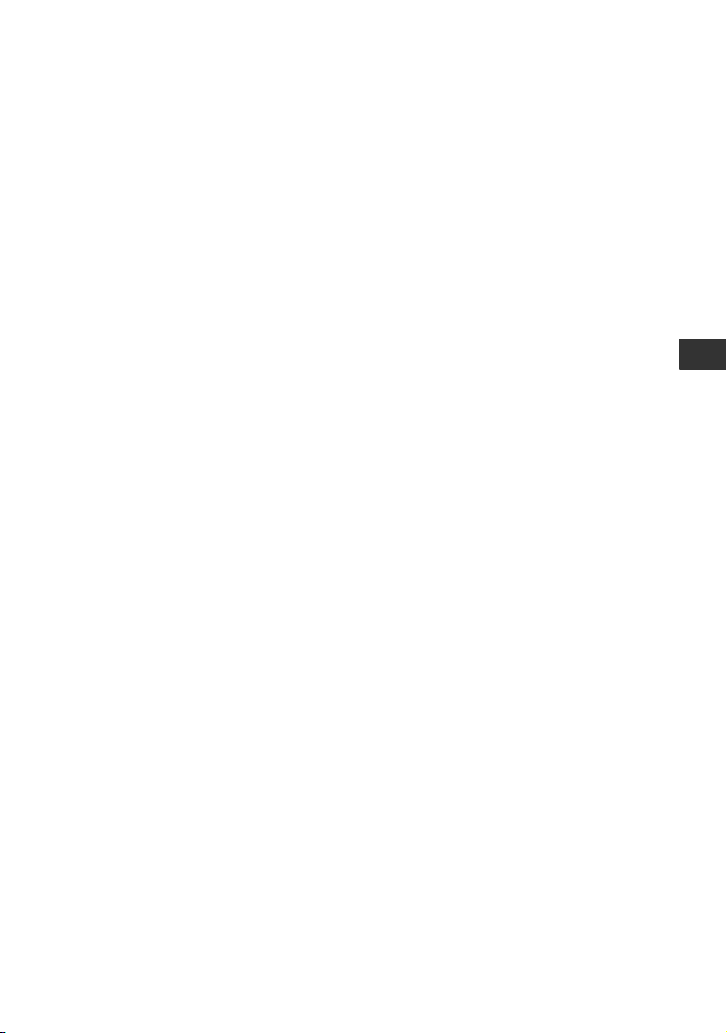
b Notas
• Si se utiliza el cable de conexión de A/V para
emitir imágenes, éstas se emitirán con calidad
de imagen SD (definición estándar).
• La videocámara y la Handycam Station están
equipadas con un Conector remoto de A/V o
una toma A/V OUT (pág. 18). Conecte el cable
de conexión de A/V o el cable de A/V de
componente a la Handycam Station o a la
videocámara. No conecte los cables de conexión
de A/V o los cables de A/V de componente a la
Handycam Station y a la videocámara al mismo
tiempo, ya que podrían producirse alteraciones
en la imagen.
Grabación/reproducción
ES
17
Page 18
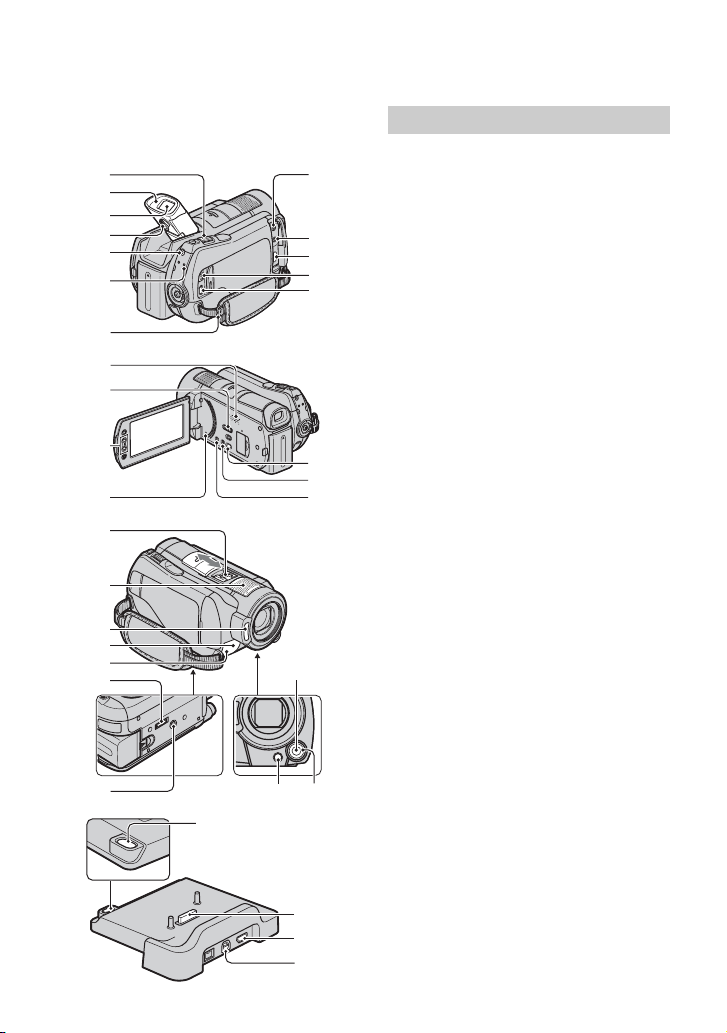
Nombre y funciones de cada componente
8
q
w
q
Los botones, tomas, etc. que no se
expliquen en otros capítulos se detallan en
este apartado.
1
2
3
4
5
6
7
d
qf
9
0
qa
qs
Grabación/reproducción
1 Palanca del zoom motorizado
Mueva la palanca del zoom motorizado
levemente para obtener un zoom más lento.
Muévala más para obtener un zoom más
rápido.
Es posible ampliar imágenes fijas desde
aproximadamente 1,1 hasta 5 veces su
tamaño original (zoom de reproducción).
• Si toca la pantalla durante el zoom de
reproducción, el punto que toque se mostrará en
el centro de la pantalla de cristal líquido.
2 Cubreojos
3 Visor
Es posible ver imágenes en el visor con el
panel de cristal líquido cerrado. El visor
qg
qh
qj
qk
ql
;
resulta útil si no desea agotar la batería o
cuando la imagen visualizada en el panel de
cristal líquido es de mala calidad.
4 Palanca de ajuste del objetivo del
visor
Mueva hacia arriba el visor y la palanca de
ajuste del objetivo del visor hasta que la
wa
ws
wd
wf
wg
wj
imagen se muestre con claridad.
5 Botón QUICK ON
Si pulsa QUICK ON, la videocámara
entrará en modo de suspensión (modo de
ahorro de energía) en lugar de apagarse. El
indicador QUICK ON sigue parpadeando
durante el modo de suspensión. Vuelva a
pulsar QUICK ON para iniciar la siguiente
grabación. La videocámara vuelve al modo
de espera de grabación al cabo de 1
wh wk wl
j
Handycam Station
ES
wg
qs
qa
segundo aproximadamente.
La alimentación se desconecta
automáticamente si no utiliza la
videocámara durante un cierto período de
tiempo durante el modo de suspensión.
6 ACCESS indicador (disco duro)
Si el indicador ACCESS está encendido o
parpadea, significa que la videocámara está
escribiendo o leyendo datos.
7 Gancho para la bandolera
Coloque la bandolera (opcional).
18
Page 19
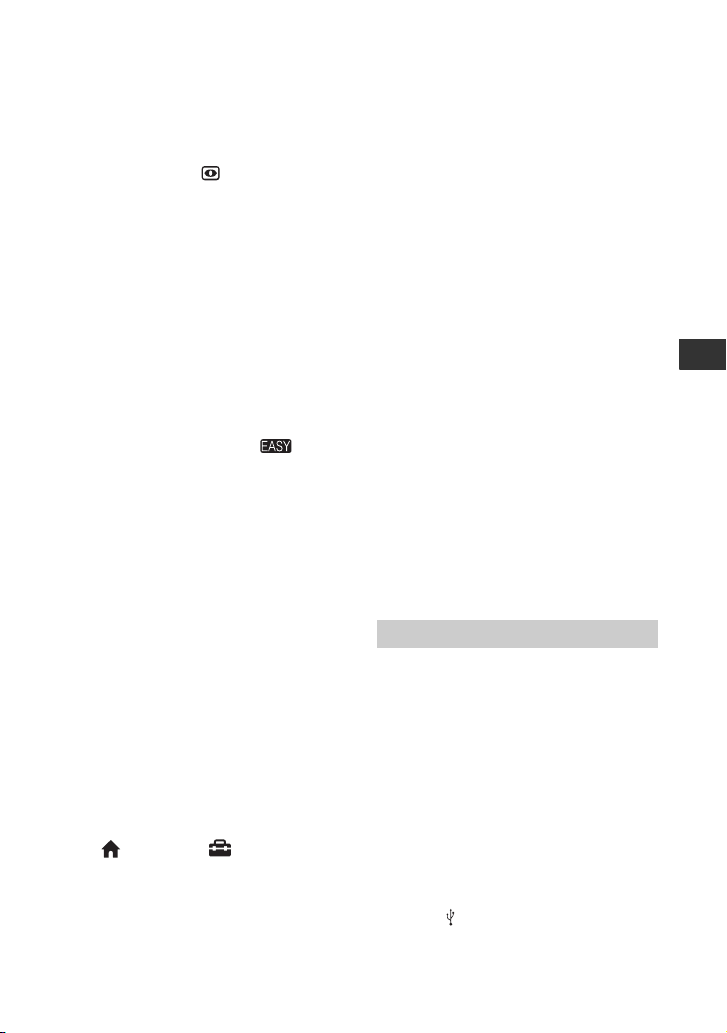
qd Altavoz
qf Interruptor NIGHTSHOT
Ajuste el interruptor NIGHTSHOT en la
posición ON (aparece ) para grabar en
lugares oscuros.
qg Botones del zoom
Púlselos para acercar o alejar el zoom.
Es posible ampliar imágenes fijas desde
aproximadamente 1,1 hasta 5 veces su
tamaño original (zoom de reproducción).
• Si toca la pantalla durante el zoom de
reproducción, el punto que toque se mostrará en
el centro de la pantalla de cristal líquido.
qh Botón RESET
Pulse RESET para inicializar todos los
ajustes, incluido el del reloj.
qk Botón EASY
Pulse EASY para que aparezca ; la
mayoría de los ajustes quedarán
configurados de forma automática para una
grabación y reproducción sencillas. Para
cancelar la operación, vuelva a pulsar
EASY.
ql Botón DISP/BATT INFO
Pulse este botón con la videocámara
encendida para cambiar la visualización de
la pantalla.
Si lo pulsa con el interruptor POWER
ajustado en la posición OFF (CHG), podrá
comprobar la energía restante de la batería.
wa Micrófono incorporado
El sonido captado por el micrófono interno
se convierte y se graba como sonido
envolvente de 5,1 canales.
ws Flash
El flash se disparará de forma automática
en función de las condiciones de grabación
con el ajuste predeterminado.
Toque (HOME) t (AJUSTES) t
[AJUST.FOTO CÁM.] t [MODO
FLASH] para cambiar el ajuste.
wl Sensor remoto/puerto de infrarrojos
Recibe la señal del mando a distancia.
wf Indicador de grabación de la cámara
El indicador de grabación de la cámara se
ilumina en color rojo durante la grabación y
parpadea cuando la capacidad restante del
soporte o la energía de la batería están a
punto de agotarse.
wh Receptáculo del trípode (superficie
inferior)
Coloque un trípode (opcional) en el
receptáculo correspondiente mediante un
tornillo para trípode (opcional: la longitud
del tornillo debe ser inferior a 5,5 mm).
wj Botón MANUAL
Podrá visualizar la pantalla [AJUSTE
SELECTOR] si mantiene pulsado el botón
manual.
wk Botón . (contraluz)
Pulse . (contraluz) para que aparezca . y
pueda ajustar la exposición para los
motivos a contraluz. Pulse . (contraluz)
nuevamente para cancelar la función de
contraluz.
wl Selector CAM CTRL
Es posible utilizar el elemento de menú
asignado en la pantalla [AJUSTE
SELECTOR].
Conexión a otros dispositivos
8 Toma MIC (PLUG IN POWER)
Cuando se conecta un micrófono externo
(opcional), éste tiene prioridad sobre el
micrófono incorporado (pág. 19).
9 Toma i (auriculares)
q; Toma HDMI OUT (mini)
Conecte el cable HDMI (opcional) a esta
toma.
qa Conector remoto de A/V/Toma A/V
OUT
Conecte el cable de A/V de componente o
el cable de conexión de A/V a esta toma.
qs Toma (USB)
Conecte el cable USB a esta toma.
Grabación/reproducción
ES
19
Page 20
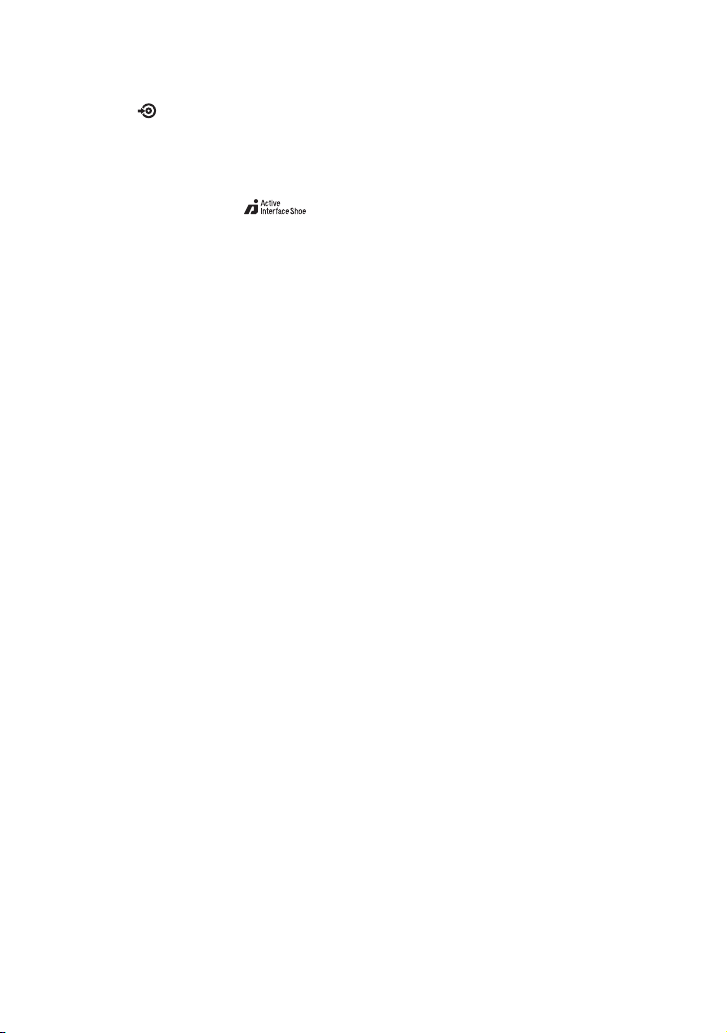
qj Botón (DISC BURN)
Permite la creación de un disco mediante la
conexión de la videocámara a un ordenador,
etc. Para obtener más información, consulte
la “Guía de PMB” (pág. 31).
w; Active Interface Shoe
La Active Interface Shoe suministra
alimentación a accesorios opcionales, como
una luz de vídeo, un flash o un micrófono.
El accesorio se puede encender o apagar al
utilizar el interruptor POWER de la
videocámara.
wg Conector de interfaz
Permite conectar la videocámara con la
Handycam Station.
20
ES
Page 21
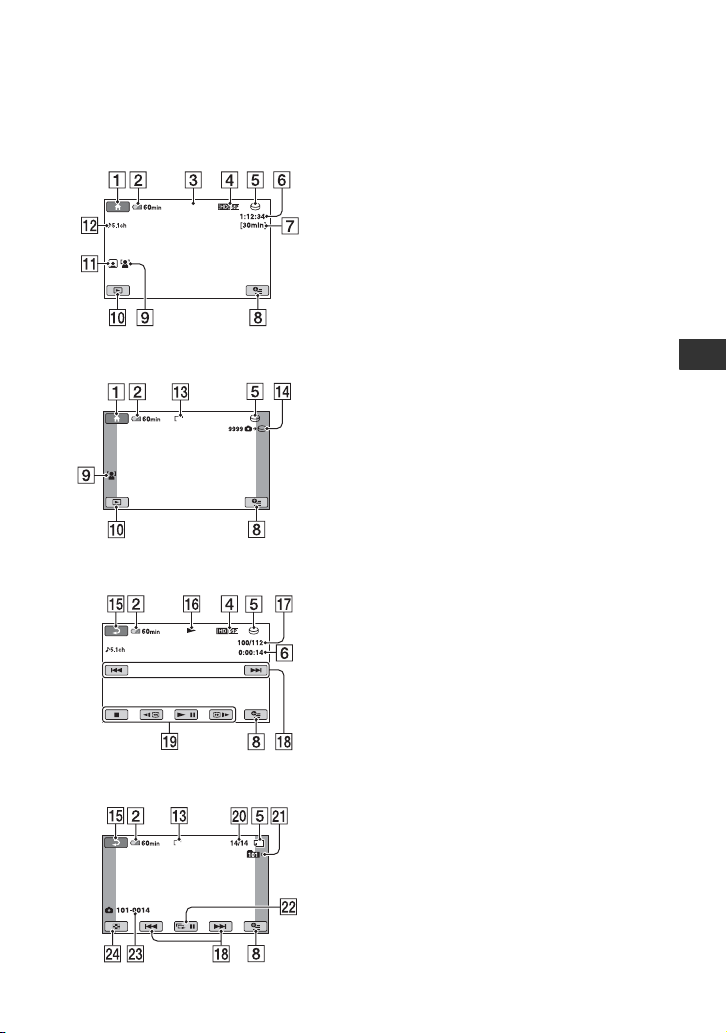
Indicadores que se muestran durante la
grabación/reproducción
Grabación de películas
GRAB.
Grabación de imágenes fijas
10,2M
Visualización de películas
Visualización de imágenes fijas
10,2M
A Botón HOME
B Energía restante de la batería (aprox.)
C Estado de grabación ([ESPERA] (en
espera) o [GRAB.] (grabación))
D Calidad de grabación (HD/SD) y modo
de grabación (FH/HQ/SP/LP)
E Soporte de grabación/reproducción
F Contador (hora/minutos/segundos)
G Tiempo de grabación restante
H Botón OPTION
I DETECCIÓN CARA
J Botón VISUALIZAR IMÁGENES
K Índice de caras ajustado
L Grabación de sonido envolvente de
5,1 canales
M Tamaño de imagen
N Número aproximado de imágenes fijas y
soportes que se pueden grabar/durante
la grabación de imágenes fijas
O Botón Volver
P Modo de reproducción
Q Número de película actual en
reproducción/Número total de películas
grabadas
R Botón anterior/siguiente
S Botones de control de vídeo
T Número de imagen fija actual en
reproducción/Número total de imágenes
fijas grabadas
U Carpeta de reproducción
Sólo aparece cuando el soporte de
reproducción de imágenes fijas es un
“Memory Stick PRO Duo”.
V Botón de presentación de diapositivas
W Nombre de archivo de datos
X Botón VISUAL INDEX
Grabación/reproducción
ES
21
Page 22
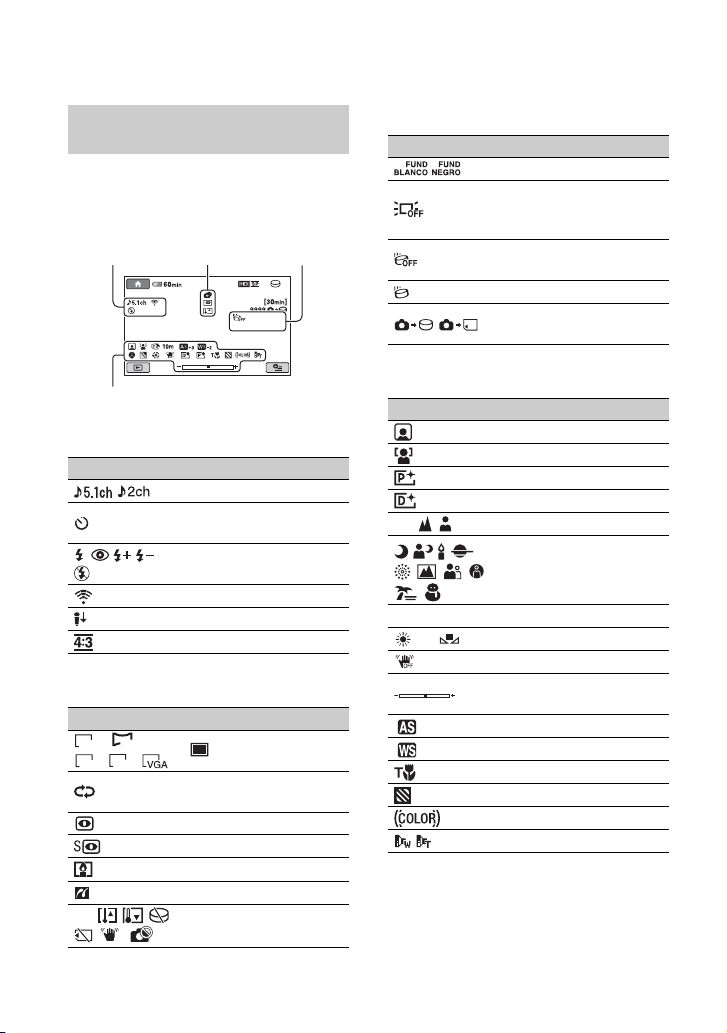
Indicadores que aparecen al
realizar modificaciones
Los siguientes indicadores aparecen
durante la reproducción/grabación para
indicar los ajustes de la videocámara.
Parte superior
izquierda
Parte central
ESPERA
Parte superior
derecha
FUND
BLANCO
Parte superior derecha
Indicador Significado
FUNDIDO
Luz de fondo de la
pantalla de cristal líquido
desactivada
Sensor de caída
desactivado
Sensor de caída activado
Soporte para imágenes
fijas
Parte inferior
Parte superior izquierda
Indicador Significado
MODO AUDIO
Grabación con
disparador automático
Flash, R.OJOS ROJ.
MIC.ZOOM INCOR.
NIVEL REFMIC bajo
SELEC.PANOR.
Parte central
Indicador Significado
10,2M 7,6M
1,9M
6,1M
E
TAM IMAGEN
Presentación de
diapositivas ajustada
NightShot
Super NightShot
Color Slow Shutter
Conexión PictBridge
Advertencia
Parte inferior
Indicador Significado
Índice de caras
DETECCIÓN CARA
Efecto de imagen
Efectos digitales
9 Enfoque manual
. Contraluz
n Balance de blancos
OBJETIVO CONVER.
SELEC.ESCENA
SteadyShot desactivado
EXPOSICIÓN/
MEDIC.PUNT.
DESPL.AE
CAMBIO WB
TELE MACRO
CEBRA
X.V.COLOR
22
ES
Page 23
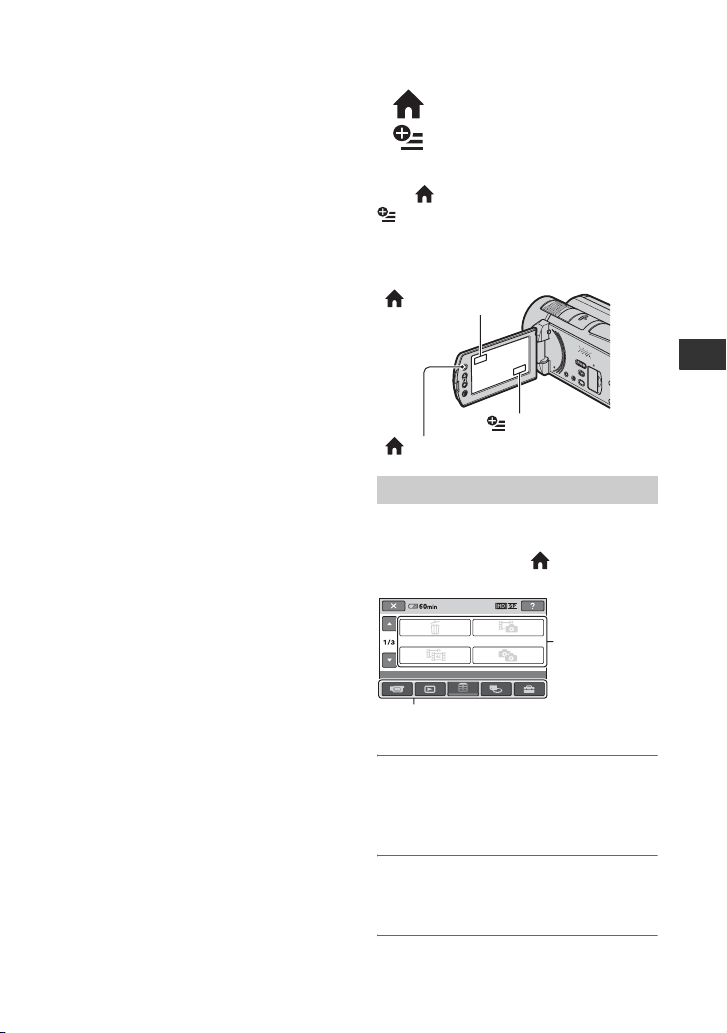
z Sugerencias
• Los indicadores y sus posiciones son
aproximados y pueden variar de lo que se vea
realmente. Consulte la “Guía práctica de
Handycam” (PDF) para obtener más
información.
• La fecha y la hora de grabación se graban
automáticamente en el soporte. No se muestran
durante la grabación. No obstante, es posible
consultarlos como [CÓDIGO DATOS] durante
la reproducción.
Realización de
diversas funciones:
“ HOME” y
“ OPTION”
Podrá visualizar la pantalla del menú si
pulsa (HOME) A (o B)/
(OPTION). Para obtener información
sobre los elementos de menú, consulte la
“Guía práctica de Handycam” (PDF)
(pág. 28).
(HOME) B
(OPTION)
(HOME) A
Uso del HOME MENU
Es posible modificar los ajustes de
funcionamiento de la forma que le resulte
más conveniente. Pulse (HOME) A (o
B) para visualizar la pantalla del menú.
ESPERA
TOMA FOTOGRÁF.
OTROS
BORRAR
COPIA PELÍCULA
COPIAR FOTO
Elementos del
menú
Grabación/reproducción
Categoría
1 Toque la categoría deseada y, a
continuación, el elemento para
cambiar el ajuste.
2 Siga las instrucciones que
aparecen en pantalla.
ES
23
Page 24
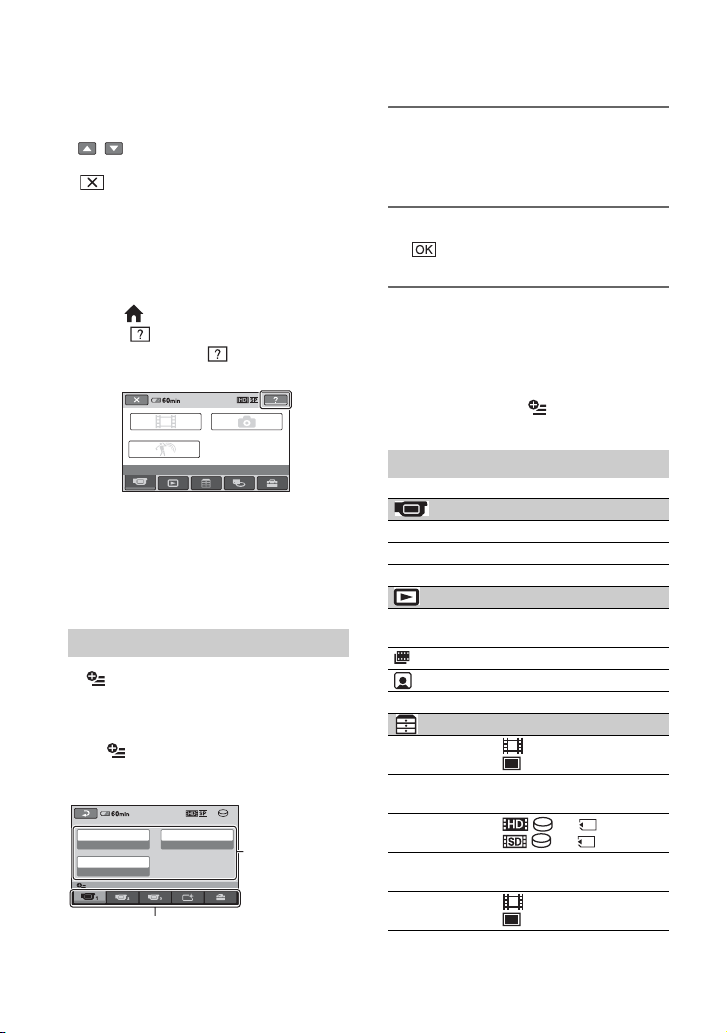
z Sugerencias
• Si el elemento no se muestra en pantalla, toque
/ para cambiar de página.
• Para ocultar la pantalla HOME MENU, toque
.
• La situación actual de grabación/reproducción
no le permite seleccionar ni activar al mismo
tiempo los elementos atenuados.
Para obtener una explicación del
HOME MENU (HELP)
1 Pulse (HOME) A (o B).
2 Toque (HELP).
La parte inferior de (HELP) se ilumina
en naranja.
ESPERA
PELÍCULA
GR.LEN.UNIF.
TOMA DE IMÁGENES
FOTO
1 Toque la ficha deseada y, a
continuación, el elemento para
cambiar el ajuste.
2 Una vez realizado el ajuste, toque
.
b Notas
• Si el elemento deseado no aparece en la
pantalla, toque otra ficha. Si no puede encontrar
el elemento, significa que la función no está
disponible en la situación actual.
• No se puede utilizar el (OPTION) MENU
durante el modo Easy Handycam.
Elementos del HOME MENU
3 Toque el elemento cuyo contenido desea
conocer.
Al tocar un elemento, su explicación
aparece en la pantalla.
Para aplicar el elemento seleccionado,
toque [SÍ].
Uso del OPTION MENU
El (OPTION) MENU se muestra como
la ventana emergente que aparece al hacer
clic con el botón derecho del ratón de un
ordenador.
Pulse (OPTION) para visualizar los
elementos de menú que puede modificar en
la situación actual.
ESPERA
ENFOQUE ENFOQ.PUNT.
AUTO AU TO
TELE MACRO
DESACTIV.
TOMA DE IMÁGENES
Elementos del
menú
Lengüeta
ES
24
Categoría (TOMA DE IMÁGENES)
PELÍCULA*
FOTO*
GR.LEN.UNIF.
Categoría (VISUALIZAR IMÁGENES)
VISUAL
INDEX*
INDEX*
INDEX*
PLAYLIST
Categoría (OTROS)
BORRAR* [ BORRAR],
TOMA
FOTOGRÁF.
COPIA
PELÍCULA
COPIAR FOTO [COPIAR por selec.],
EDIT [ BORRAR],
[ BORRAR]
[ t COPIAR],
[ t COPIAR],
[COPIAR por fecha]
[ BORRAR], [DIVIDIR]
Page 25
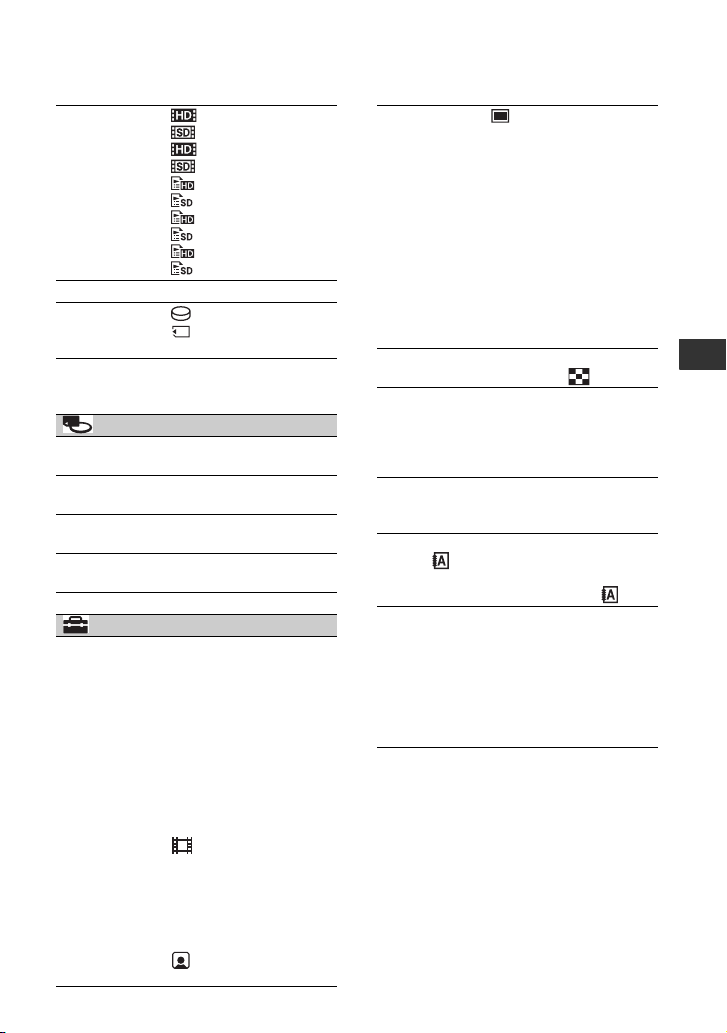
EDICIÓN
PLAYLIST
IMPRIMIR
CONEXIÓN
USB
GUÍA
CONEXIÓN
TV*
Categoría (GESTIONAR SOPORTE)
AJ.SOPORTE
PEL.*
AJ.SOPORTE
FOTO*
INFO
SOPORTE
FORMAT.
SOPORTE*
REP. ARCH. BD. I M.
Categoría (AJUSTES)
AJUSTES
PEL.CÁM
[ AÑADIR],
[ AÑADIR],
[ AÑAD.p.fecha],
[ AÑAD.p.fecha],
[ BORRAR],
[ BORRAR],
[ BORRAR TODO],
[ BORRAR TODO],
[ MOVER],
[ MOVER]
[ CONEXIÓN USB],
[ CONEXIÓN USB],
[DISC BURN]
[HDD], [MEMORY STICK]
[HDD], [MEMORY STICK]
[MODO GRAB.],
[MODO AUDIO],
[DESPL.AE],
[CAMBIO WB],
[ILUM.NIGHTSHOT],
[SELEC.PANOR.],
[ZOOM DIGITAL],
[STEADYSHOT],
[OB.LENTO AUTO],
[X.V.COLOR],
[GUÍA ENCUADR],
[CEBRA],
[ RESTANTE AJ.],
[FECHA SUBT.],
[MODO FLASH]*,
[NIVEL FLASH],
[R.OJOS ROJ.],
[AJUSTE SELECTOR],
[DETECCIÓN CARA],
[ AJUSTE INDEX]*,
[OBJETIVO CONVER.]
AJUST.FOTO
CÁM.
VIS.AJUSTES
IMÁG
AJUS.SON./
PANT.**
AJUSTES
SALIDA
AJ.REL./
IDIOM.
AJUST.
GENERALES
* También puede ajustar estos elementos durante
el modo Easy Handycam.
** El nombre del menú cambia a [AJUSTES
SONIDO] durante el funcionamiento en modo
Easy Handycam.
[ TAM IMAGEN]*,
[NUMERACIÓN],
[DESPL.AE],
[CAMBIO WB],
[ILUM.NIGHTSHOT],
[STEADYSHOT],
[GUÍA ENCUADR],
[CEBRA],
[MODO FLASH]*,
[NIVEL FLASH],
[R.OJOS ROJ.],
[AJUSTE SELECTOR],
[DETECCIÓN CARA],
[OBJETIVO CONVER.]
[CÓDIGO DATOS],
[PANTALLA ]
[VOLUMEN]*, [PITIDO]*,
[BRILLO LCD],
[NIV LUZ LCD],
[COLOR LCD],
[ILUM.VISOR]
[TIPO TV],
[SALIDA PANT.],
[COMPONENTE]
[AJUSTE RELOJ]*,
[AJUSTE ZONA],
[HORA VERANO],
[AJUSTE IDIOMA ]*
[MODO DEMO],
[INDIC.GRAB.],
[CALIBRACIÓN],
[APAGADO AUTO],
[ESPERA ENC.RÁP.],
[MANDO DIST.],
[SENSOR CAÍDA],
[CTRL.POR HDMI]
Grabación/reproducción
ES
25
Page 26
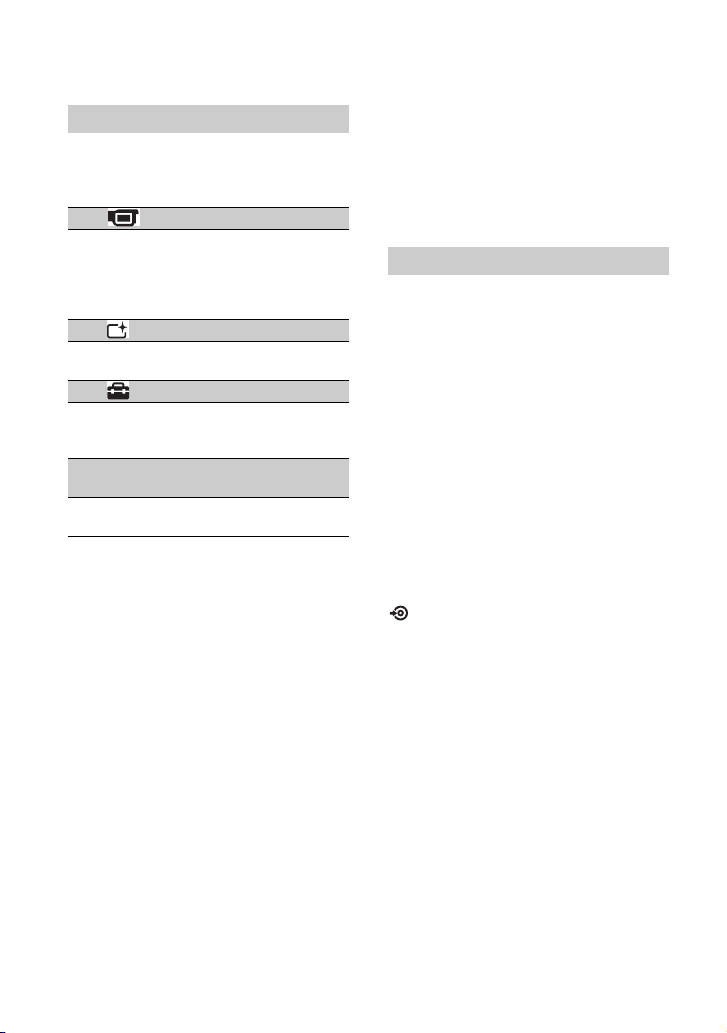
Elementos del OPTION MENU
A continuación se describen los elementos
que solamente se pueden ajustar en el
OPTION MENU.
Ficha
[ENFOQUE], [ENFOQ.PUNT.], [TELE
MACRO], [EXPOSICIÓN], [MEDIC.PUNT.],
[SELEC.ESCENA], [BAL.BLANCOS],
[COLOR SLOW SHTR],
[SUPER NIGHTSHOT]
Ficha
[FUNDIDO], [EFECTOS DIG],
[EFECTO IMAG.]
Ficha
[MIC.ZOOM INCOR.], [NIVEL REFMIC],
[AUTODISPAR.], [TEMPORIZ.],
[GRABAR SONIDO]
– (Las fichas dependen de la situación/Sin
ficha)
[PASE DIAPOS.], [AJUS.PASE DIAPO.],
[COPIAS], [FECHA/HORA], [TAMAÑO]
Cómo guardar
imágenes
Debido a la capacidad limitada del soporte,
asegúrese de guardar los datos de imagen
en algún tipo de soporte externo, como un
DVD-R o un ordenador.
Es posible guardar las imágenes grabadas
con la videocámara de la forma que se
describe a continuación.
Mediante un ordenador
Mediante el software “Picture Motion
Browser” del CD-ROM suministrado,
puede guardar las imágenes grabadas en la
videocámara con calidad de imagen
HD (alta definición) o SD (definición
estándar).
Es posible reescribir películas con calidad
de imagen HD (alta definición) del
ordenador a la videocámara si es necesario.
Para obtener más información, consulte la
“Guía de PMB” (pág. 31).
Creación de un disco con un solo
toque (One Touch Disc Burn)
Puede guardar fácilmente las imágenes
grabadas en el disco duro de la videocámara
directamente en un disco si pulsa el botón
(DISC BURN).
26
Almacenamiento de imágenes en un
ordenador (Easy PC Back-up)
Se pueden guardar las imágenes grabadas
de la videocámara en el disco duro de un
ordenador.
Creación de un DVD con imágenes
seleccionadas
Se pueden guardar las imágenes importadas
al ordenador en un DVD. También se
pueden editar estas imágenes.
ES
Page 27
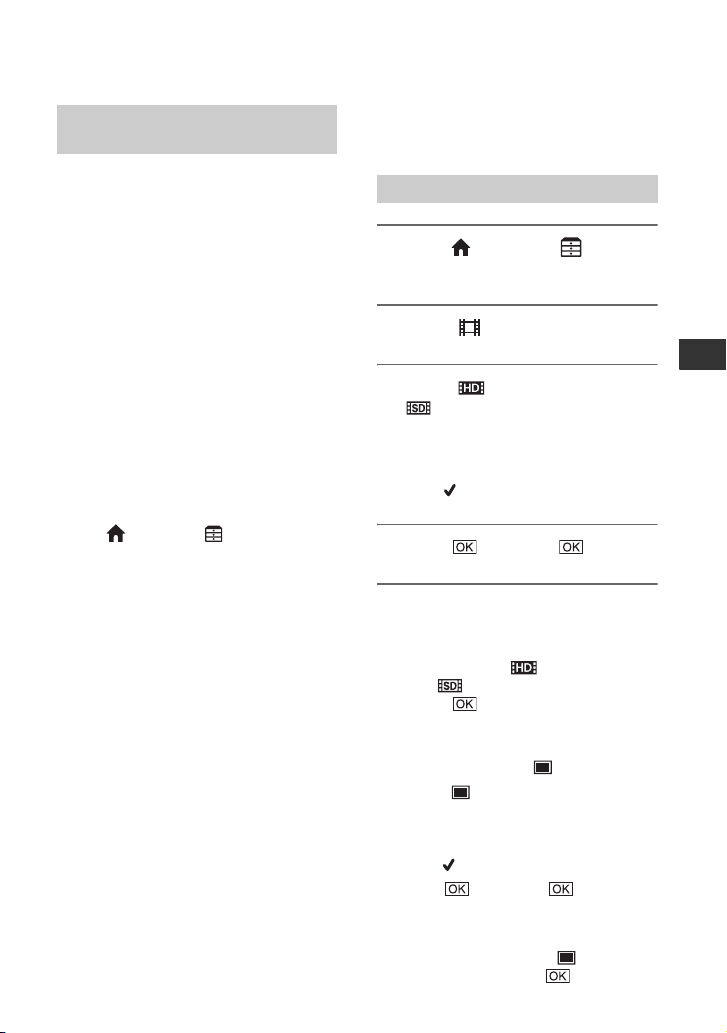
Borrado de imágenes
Conexión de la videocámara a
otros dispositivos
Para obtener más información, consulte la
“Guía práctica de Handycam” (PDF).
Conexión con el cable de conexión de
A/V
Es posible copiar películas en
videograbadoras y grabadoras de DVD/
HDD con calidad de imagen SD (definición
estándar).
Conexión con el cable USB
Es posible copiar películas en grabadoras
de DVD u otros dispositivos compatibles
con esta función con calidad de imagen
HD (alta definición).
z Sugerencias
• Es posible copiar películas o imágenes fijas del
disco duro a un “Memory Stick PRO Duo”.
Toque (HOME) t (OTROS) t
[COPIA PELÍCULA]/[COPIAR FOTO].
Seleccione el soporte que contiene la
imagen que desea eliminar antes de realizar
esta operación (pág. 12).
Eliminación de películas
1 Toque (HOME) t (OTROS)
t [BORRAR].
2 Toque [ BORRAR].
3 Toque [ BORRAR] o
[ BORRAR] y, a continuación,
toque la película que desea
eliminar.
La película seleccionada presenta la
marca .
4 Toque t [SÍ] t .
Para eliminar todas las películas a la
vez
En el paso 3, toque [ BORRAR
TODO]/[ BORRAR TODO] t [SÍ]
t [SÍ] t .
Grabación/reproducción
Para eliminar imágenes fijas
1 En el paso 2, toque [ BORRAR].
2 Toque [ BORRAR] y, a
continuación, toque la imagen fija que
desea eliminar.
La imagen fija seleccionada tiene la
marca .
3 Toque t [SÍ] t .
z Sugerencias
• Para eliminar todas las imágenes fijas del
soporte, en el paso 2, toque [ BORRAR
TODO] t [SÍ] t [SÍ] t .
ES
27
Page 28
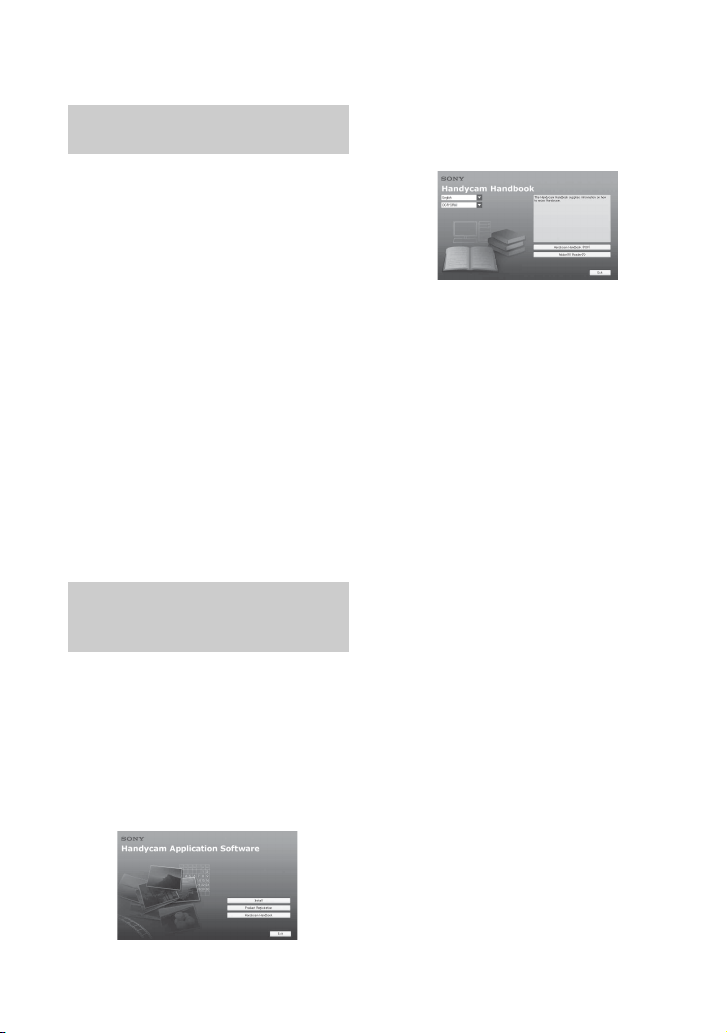
Utilización de la videocámara con un ordenador
Utilización de la videocámara con un ordenador
Guía práctica/software que debe
instalarse
x “Guía práctica de Handycam” (PDF)
La “Guía práctica de Handycam” (PDF)
ofrece explicaciones detalladas sobre la
videocámara y su uso práctico.
x “Picture Motion Browser” (sólo para
usuarios de Windows)
“Picture Motion Browser” es el software
suministrado. Puede realizar las
operaciones que se indican a continuación.
– Creación de un disco con un solo toque
– Importación de imágenes en un ordenador
– Edición de las imágenes importadas
– Creación de un disco
b Notas
• El software suministrado “Picture Motion
Browser” no es compatible con ordenadores
Macintosh. Si desea utilizar un ordenador
Macintosh conectado a la videocámara,
consulte el siguiente sitio Web para obtener
más información.
http://guide.d-imaging.sony.co.jp/mac/ms/es/
Instalación y visualización de la
“Guía práctica de Handycam”
(PDF)
Para ver la “Guía práctica de Handycam”
(PDF), necesita tener instalado Adobe
Reader en el ordenador.
1 Encienda el ordenador.
2 Coloque el CD-ROM (suministrado) en la
unidad de disco del ordenador.
Aparecerá la pantalla de selección para la
instalación.
3 Haga clic en [Handycam Handbook].
Aparecerá la pantalla de instalación de
la “Guía práctica de Handycam” (PDF).
4 Seleccione el idioma deseado y el nombre
de modelo de la Handycam y, a
continuación, haga clic en [Handycam
Handbook (PDF)].
Se iniciará la instalación. Una vez
terminada la instalación, aparecerá el icono
de acceso directo de la “Guía práctica de
Handycam” (PDF) en el escritorio del
ordenador.
• El nombre de modelo de la Handycam
aparece impreso en la superficie inferior.
5 Haga clic en [Exit] t [Exit] y, a
continuación, extraiga el CD-ROM de la
unidad de disco del ordenador.
Para visualizar la “Guía práctica de
Handycam”, haga doble clic en el icono de
acceso directo de la “Guía práctica de
Handycam”.
z Sugerencias
• Si utiliza un ordenador Macintosh, siga los
pasos que se indican a continuación.
1 Encienda el ordenador.
2 Coloque el CD-ROM (suministrado) en
la unidad de disco del ordenador.
3 Abra la carpeta [Handbook] del
CD-ROM, haga doble clic en la carpeta
[ES] y, a continuación, arrastre el
archivo “Handbook.pdf” y suéltelo en
el ordenador.
Para visualizar “Guía práctica de
Handycam”, haga doble clic en
“Handbook.pdf”.
28
ES
Page 29
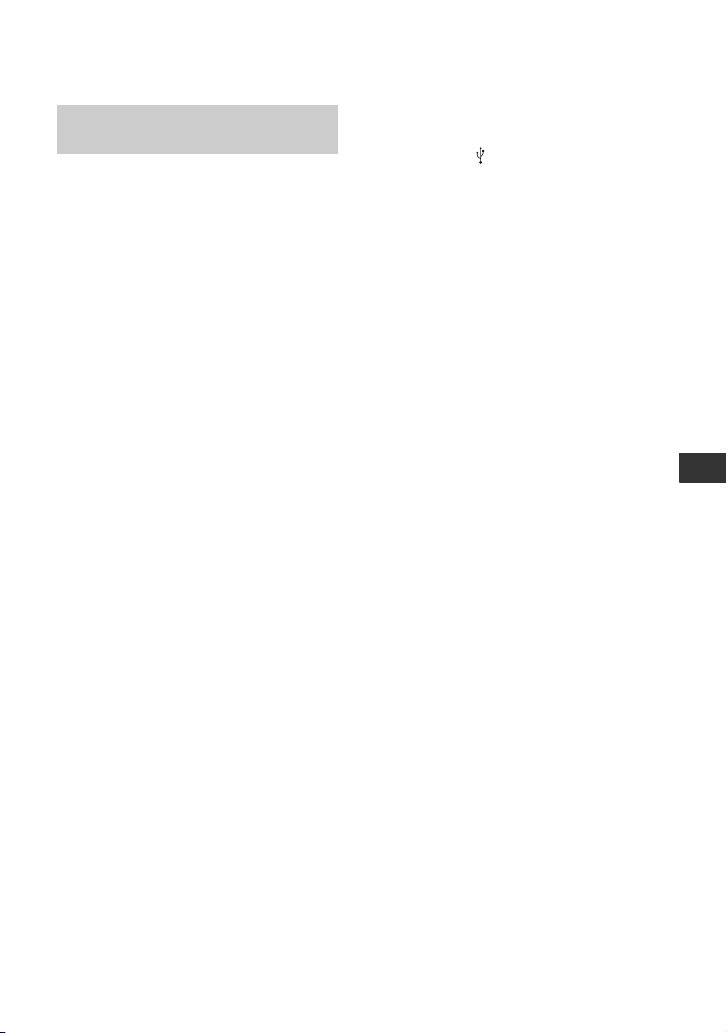
Instalación de “Picture Motion
Browser”
x Requisitos del sistema
Sistema operativo: Microsoft Windows
2000 Professional SP4/Windows XP
SP2*/Windows Vista*
* No se admiten las ediciones de 64-bit y
Starter (Edition).
Se requiere la instalación estándar.
No se garantiza el funcionamiento en un
entorno basado en una actualización de
los sistemas operativos descritos
anteriormente ni en un entorno de inicio
múltiple.
CPU: Intel Pentium 4 a 2,8 GHz o superior
(se recomienda Intel Pentium 4 a
3,6 GHz o superior, Intel Pentium D a
2,8 GHz o superior, Intel Core Duo a
1,66 GHz o superior o Intel Core 2 Duo
a 1,66 GHz o superior).
Con un procesador Intel Pentium III a
1 GHz o superior podrá realizar las
siguientes operaciones:
– Importación del contenido en el ordenador
– One Touch Disc Burn
– Creación de un disco de formato AVCHD/
DVD-vídeo
– Copia de un disco
– Procesamiento únicamente del contenido
con calidad de imagen SD (definición
estándar)
Memoria: para Windows 2000/Windows
XP: 512 MB o más (se recomienda
1GB o más).
Para procesar únicamente contenido con
calidad de imagen SD (definición
estándar), se necesitan 256 MB de
memoria o más.
Para Windows Vista: 1 GB o más
Disco duro: volumen de disco necesario
para la instalación: aproximadamente
500 MB (10 GB o más podrían ser
necesarios para la creación de discos de
formato AVCHD).
Pantalla: resolución mínima de
1.024 × 768 puntos
Otros: Puerto USB (debe suministrarse
como estándar; se recomienda Hi-Speed
USB (compatible con USB 2.0)),
grabadora de DVD (será necesaria una
unidad de CD-ROM para la instalación)
Atención
Esta camcorder efectúa grabaciones de alta
definición en el formato AVCHD. Se puede
copiar las grabaciones de alta definición en
medios DVD con el software incluido. Sin
embargo, los medios DVD con grabaciones
AVCHD no deben utilizarse con
reproductores o grabadoras basados en
DVD, ya que el reproductor/grabadora de
DVD puede no se capaz de expulsar el
medio y puede borrar su contenido sin
advertencia. Los medios DVD con
grabaciones AVCHD pueden reproducirse
en un reproductor o una grabadora
compatible con discos Blu-ray Disc™ u
otro dispositivo compatible.
x Procedimiento de instalación
Deberá instalar el software en el ordenador
Windows antes de conectar la
videocámara al ordenador. La instalación
sólo será necesaria la primera vez.
El contenido que se instalará y los
procedimientos podrían diferir en función
del sistema operativo.
1 Compruebe que la videocámara no se
encuentra conectada al ordenador.
2 Encienda el ordenador.
b Notas
• Inicie sesión como administrador para
ejecutar la instalación.
• Cierre cualquier aplicación que se esté
ejecutando en el ordenador antes de iniciar la
instalación del software.
Utilización de la videocámara con un ordenador
ES
29
Page 30
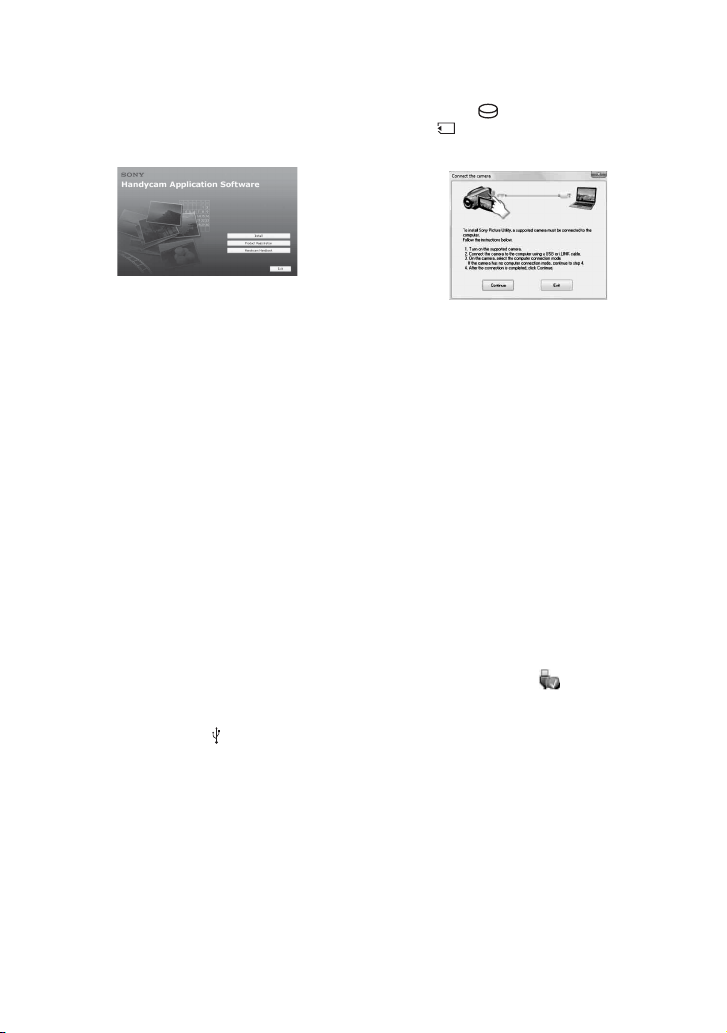
3 Coloque el CD-ROM suministrado en la
unidad de disco del ordenador.
Aparecerá la pantalla de instalación.
4 Toque [ CONEXIÓN USB] o
[ CONEXIÓN USB] en la pantalla
[SELEC. USB] de la videocámara.
Si la pantalla no aparece
1 Haga clic en [Start] y, a continuación,
en [My Computer]. (En Windows
2000, haga doble clic en [My
Computer]).
2 Haga doble clic en [SONYPICTUTIL
(E:)] (CD-ROM) (unidad de disco).*
* Los nombres de unidad (como, por
ejemplo, (E:)) podrían variar en función
del ordenador.
4 Haga clic en [Install].
5 Seleccione el idioma para la aplicación que
se dispone a instalar y, a continuación,
haga clic en [Next].
6 Cuando aparezca la pantalla de
confirmación de la conexión, siga los pasos
que se indican a continuación para conectar
la videocámara al ordenador.
1 Conecte el adaptador de ca a la
Handycam Station y a una toma de
pared.
2 Coloque la videocámara en la
Handycam Station y, a continuación,
encienda la videocámara.
3 Conecte la toma (USB) de la
Handycam Station (pág. 19) al
ordenador mediante el cable USB USB.
Aparecerá automáticamente la pantalla
[SELEC. USB] en la videocámara.
7 Haga clic en [Continue].
8 Lea el [License Agreement], seleccione [I
accept the terms of the license agreement]
si está de acuerdo y, a continuación, haga
clic en [Next].
9 Compruebe la configuración de instalación
y, a continuación, haga clic en [Install].
0 Siga las instrucciones que aparecen en
pantalla para instalar el software.
En función del ordenador, podría ser
necesario instalar software de otros
fabricantes. Si aparece la pantalla de
instalación, siga las instrucciones para
instalar el software requerido.
qa Reinicie el ordenador si es necesario para
finalizar la instalación.
qs Extraiga el CD-ROM de la unidad de disco
del ordenador.
Para desconectar el cable USB
1 Haga clic en el icono t [Safely
remove USB Mass Storage Device] t
[OK] (sólo en Windows 2000 ) de la
bandeja de tareas situada en la parte
inferior derecha del escritorio del
ordenador.
2 Toque [FIN] t [SÍ] en la pantalla de la
videocámara.
3 Desconecte el cable USB.
30
ES
Page 31

Utilización de “Picture Motion
Browser”
Para iniciar “Picture Motion Browser”,
haga clic en [Start] t [All Programs] t
[Sony Picture Utility] t [PMB - Picture
Motion Browser].
Para obtener información sobre el
funcionamiento básico de “Picture Motion
Browser”, consulte la “Guía de PMB”. Para
mostrar “Guía de PMB”, haga clic en
[Start] t [All Programs] t [Sony Picture
Utility] t [Ayuda] t [Guía de PMB].
z Sugerencias
• Si no aparece la pantalla [SELEC.USB], toque
(HOME) t (OTROS) t
[CONEXIÓN USB].
Utilización de la videocámara con un ordenador
ES
31
Page 32

Solución de problemas
Solución de problemas
Si surge algún problema al utilizar la
videocámara, consulte la tabla siguiente
para solucionarlo. Si el problema persiste,
desconecte la fuente de alimentación y
póngase en contacto con su distribuidor de
Sony.
Notas antes de enviar a reparar la
videocámara
• Dependiendo del problema, puede que sea
necesario inicializar la videocámara o cambiar
el disco duro de la videocámara. En ese caso, se
borrarán los datos almacenados en el disco duro.
Asegúrese de grabar los datos del disco duro
interno (consulte la “Guía práctica de
Handycam” (PDF)) en otro soporte (copia de
seguridad) antes de enviar la videocámara a
reparar. No asumimos ninguna responsabilidad
por la pérdida de datos del disco duro.
• Durante la reparación, puede que tengamos que
comprobar una mínima cantidad de los datos
almacenados en el disco duro para investigar el
problema. No obstante, el distribuidor Sony no
copiará ni conservará los datos.
• Para obtener información sobre los síntomas de
la videocámara, consulte la “Guía práctica de
Handycam” (PDF), y para obtener información
sobre la conexión de la videocámara al
ordenador, consulte la “Guía de PMB”.
La videocámara no se enciende.
• Instale una batería cargada en la
videocámara (pág. 7).
• Conecte el enchufe del adaptador de ca
a la toma de pared (pág. 7).
La videocámara no funciona aun
cuando la alimentación está
activada.
• Después de encender la videocámara,
tarda unos cuantos segundos en estar
lista para tomar imágenes. No se trata
de un fallo de funcionamiento.
• Desconecte el adaptador de ca de la
toma de pared o extraiga la batería y
vuelva a conectarlos transcurrido
aproximadamente 1 minuto. Si las
funciones siguen sin estar disponibles,
pulse el botón RESET (pág. 19) con un
objeto puntiagudo. (Si pulsa el botón
RESET, se restablecerán todos los
ajustes, incluido el reloj).
• La temperatura de la videocámara es
extremadamente elevada. Apague la
videocámara y déjela un tiempo en un
lugar fresco.
• La temperatura de la videocámara es
extremadamente baja. Deje la
videocámara encendida. Apague la
videocámara y llévela a un lugar más
cálido. Déjela ahí durante un rato y, a
continuación, enciéndala.
La videocámara se calienta.
• Esto se debe a que ha estado encendida
durante mucho tiempo. No se trata de
un fallo de funcionamiento.
La alimentación se desconecta
bruscamente.
• Utilice el adaptador de ca.
• Encienda de nuevo la alimentación.
• Cargue la batería (pág. 7).
Al presionar START/STOP o PHOTO
no se graban imágenes.
• Ajuste el interruptor POWER en
(Película) o (Imagen fija)
(pág. 14).
• No se pueden grabar imágenes en el
modo de suspensión. Pulse el botón
QUICK ON (pág. 18).
• La videocámara está grabando en el
soporte la imagen que acaba de tomar.
No se pueden realizar nuevas
grabaciones durante este periodo.
• El soporte está lleno. Borre las
imágenes innecesarias (pág. 27).
32
ES
Page 33

• El número total de escenas de películas
o imágenes fijas supera la capacidad de
grabación del soporte. Borre las
imágenes innecesarias (pág. 27).
La grabación se detiene.
• La temperatura de la videocámara es
extremadamente elevada o baja.
Apague la videocámara y déjela un
tiempo en un lugar fresco o cálido.
No es posible instalar “Picture
Motion Browser”.
• Compruebe el entorno informático
requerido para instalar “Picture Motion
Browser”.
• Instale “Picture Motion Browser”
siguiendo el orden indicado (pág. 29).
“Picture Motion Browser” no
funciona correctamente.
• Salga de “Picture Motion Browser” y
reinicie el ordenador.
El ordenador no reconoce la
videocámara.
• Desconecte los dispositivos de la toma
USB del ordenador exceptuando el
teclado, el ratón y la videocámara.
• Desconecte el cable USB del ordenador
y de la Handycam Station y reinicie el
ordenador. A continuación, conecte el
ordenador y la videocámara de nuevo
siguiendo el orden indicado.
Visualización de
autodiagnóstico/indicadores de
advertencia
Si en la pantalla de cristal líquido aparecen
indicadores, compruebe lo siguiente.
Si el problema persiste después de intentar
solucionarlo varias veces, póngase en
contacto con su distribuidor de Sony o con
un centro de servicio técnico local
autorizado de Sony.
Indicadores Causas/soluciones
C:04:ss • La batería no es una batería
C:13:ss /
C:32:ss
E:20:ss /
E:31:ss /
E:61:ss /
E:62:ss /
E:91:ss /
E:94:ss
101-0001 • Si el indicador parpadea
“InfoLITHIUM” (serie H).
Use una batería
“InfoLITHIUM” (serie H)
(pág. 7).
• Conecte firmemente la clavija
de cc del adaptador de ca a la
toma DC IN de la Handycam
Station o de la videocámara
(pág. 7).
• Desconecte la fuente de
alimentación. Conéctela de
nuevo y vuelva a poner en
funcionamiento la
videocámara.
• Se ha producido un fallo de
funcionamiento que no puede
solucionar sin la ayuda de
servicio técnico. Póngase en
contacto con su distribuidor de
Sony o con un centro de
servicio técnico local
autorizado de Sony. Indíquele
el código de 5 dígitos que
comienza por la letra “E”.
lentamente, significa que el
archivo está dañado o que no
se puede leer.
• Es posible que se haya
producido un error en la
unidad de disco duro de la
videocámara.
Solución de problemas
ES
33
Page 34

• El disco duro de la
videocámara está lleno.
Elimine las imágenes
innecesarios del disco duro.
• Es posible que se haya
producido un error en la
unidad de disco duro de la
videocámara.
E • La batería dispone de poca
energía.
• La temperatura de la
videocámara aumenta. Apague
la videocámara y déjela en un
lugar fresco.
• La temperatura de la
videocámara es baja. Deje que
la videocámara se caliente.
• Si el indicador parpadea
lentamente, el espacio libre
para grabar imágenes se está
agotando.
• No se ha insertado ningún
“Memory Stick PRO Duo”
(pág. 13).
• Si el indicador parpadea
rápidamente, no existe espacio
libre suficiente para grabar
imágenes.
• Elimine las imágenes
innecesarias o formatee el
“Memory Stick PRO Duo”
después de almacenar las
imágenes en otro soporte
(pág. 26).
• El archivo de base de datos de
imágenes está dañado.
• El “Memory Stick PRO Duo”
está dañado. Formatee el
“Memory Stick PRO Duo” con
la videocámara.
• Se ha insertado un “Memory
Stick Duo” incompatible.
- • Se ha restringido el acceso al
“Memory Stick PRO Duo” en
otro dispositivo.
• Existe algún tipo de problema
con el flash.
• La cantidad de luz es
insuficiente. Use el flash.
• La videocámara se encuentra
en una posición inestable.
Sostenga la videocámara de
forma estable con ambas
manos. No obstante, tenga en
cuenta que el indicador de
advertencia de sacudidas de la
cámara no desaparecerá.
• Se ha activado la función del
sensor de caída. Es posible que
no pueda grabar o reproducir
imágenes.
• El soporte está lleno.
• No es posible grabar imágenes
fijas durante el procesamiento.
Espere un poco y, a
continuación, inicie la
grabación.
34
ES
Page 35

Información complementaria
Precauciones
Uso y cuidados
• No utilice ni almacene la videocámara y los
accesorios en los siguientes lugares:
– En lugares extremadamente cálidos, fríos o
húmedos. Nunca los exponga a temperaturas
superiores a 60 °C, por ejemplo, bajo la luz
solar directa, cerca de calefactores o en un
automóvil estacionado bajo el sol, ya que
podrían deformarse o sufrir fallos de
funcionamiento.
– Cerca de campos magnéticos intensos o
vibraciones mecánicas. La videocámara
podría sufrir fallos de funcionamiento.
– Cerca de ondas radiofónicas fuertes o
radiaciones. Es posible que la videocámara no
pueda grabar correctamente.
– Cerca de receptores de AM y de equipos de
vídeo. Es posible que se produzcan ruidos.
– En una playa o cualquier lugar con mucho
polvo. Si entra arena o polvo en la
videocámara, pueden causar un fallo de
funcionamiento. En ocasiones, este fallo de
funcionamiento puede resultar irreparable.
– Cerca de ventanas o en el exterior, donde la
pantalla de cristal líquido, el visor o el
objetivo pueden quedar expuestos a la luz
solar directa. Esto dañaría el interior de la
pantalla de cristal líquido o el visor.
• Alimente la videocámara con cc de 6,8 V/7,2 V
(batería) o cc de 8,4 V (adaptador de ca).
• Para alimentarla con cc o ca, utilice los
accesorios recomendados en este manual de
instrucciones.
• No permita que la videocámara se moje; por
ejemplo, bajo la lluvia o por el agua del mar. Si
la videocámara se moja, podría sufrir fallos de
funcionamiento. En ocasiones, este fallo de
funcionamiento puede resultar irreparable.
• Si dentro de la videocámara entra algún objeto o
líquido, desconéctela y haga que la revise un
distribuidor de Sony antes de volver a utilizarla.
• Evite manipular, desmontar o modificar la
videocámara bruscamente y exponerla a golpes
o impactos como martillazos, caídas o
pisotones. Sea especialmente cuidadoso con el
objetivo.
• Cuando no vaya a utilizar la videocámara,
mantenga el interruptor POWER en la posición
OFF (CHG).
• No utilice la videocámara envuelta en una
toalla, por ejemplo. Si lo hace, puede
recalentarse internamente.
• Cuando desconecte el cable de alimentación,
tire siempre de la clavija, nunca del cable.
• Procure no dañar el cable de alimentación al
colocar algún objeto pesado sobre él.
• Mantenga limpios los contactos metálicos.
• Mantenga el mando a distancia y la pila tipo
botón fuera del alcance de los niños. En caso de
ingestión de la pila, consulte a un médico de
inmediato.
• Si se producen fugas del líquido electrolítico de
la pila:
– póngase en contacto con un centro de servicio
técnico local autorizado de Sony.
– límpiese con agua cualquier líquido que haya
estado en contacto con su piel.
– si le cae líquido en los ojos, láveselos con
agua abundante y acuda a un médico.
x Cuando no utilice la videocámara
durante un tiempo prolongado
• Enciéndala periódicamente y déjela funcionar,
por ejemplo reproduciendo o grabando
imágenes durante unos 3 minutos.
• Agote la batería completamente antes de
guardarla.
Pantalla de cristal líquido
• No ejerza excesiva presión sobre la pantalla de
cristal líquido porque puede dañarse.
• Cuando utilice la videocámara en un lugar frío,
es posible que en la pantalla de cristal líquido
aparezca una imagen residual. No se trata de un
fallo de funcionamiento.
• Mientras utiliza la videocámara, la parte
posterior de la pantalla de cristal líquido se
puede calentar. No se trata de un fallo de
funcionamiento.
x Para limpiar la pantalla de cristal
líquido
Si la pantalla de cristal líquido se ensucia de
huellas dactilares o polvo, se recomienda el
uso de un paño suave para limpiarla. Si
utiliza el kit de limpieza para la pantalla de
cristal líquido (opcional), no aplique el
líquido de limpieza directamente sobre la
pantalla. Utilice papel de limpieza
humedecido con el líquido.
Información complementaria
ES
35
Page 36

Manipulación de la unidad
• Si la unidad está sucia, limpie el cuerpo de la
videocámara con un paño suave ligeramente
humedecido con agua y, a continuación, limpie
la unidad con un paño suave seco.
• No realice ninguna de las acciones siguientes
para evitar dañar el acabado:
– Usar productos químicos como diluyentes,
bencina, alcohol, paños con productos
químicos, repelentes, insecticidas y pantallas
solares
– Utilizar la videocámara con las sustancias
mencionadas en las manos
– Dejar la unidad en contacto con objetos de
goma o vinilo durante un tiempo prolongado
Cuidado y almacenamiento del
objetivo
• Frote la superficie del objetivo con un paño
suave en los casos siguientes:
– Cuando haya huellas dactilares en la
superficie del objetivo.
– En lugares cálidos o húmedos
– Cuando el objetivo esté expuesto al aire
salado como, por ejemplo, a orillas del mar.
• Guárdelo en un lugar bien ventilado donde no
haya suciedad ni mucho polvo.
• Para evitar la aparición de moho, limpie el
objetivo periódicamente como se ha descrito
anteriormente. Se recomienda que utilice la
videocámara aproximadamente una vez al mes
para mantenerla en óptimo estado durante un
tiempo prolongado.
absoluto. Utilice la videocámara después de
cargar la batería recargable preinstalada.
Sin embargo, aunque no esté cargada, el
funcionamiento de la videocámara no se
verá afectado, siempre que no se esté
grabando la fecha.
x Procedimientos
Conecte la videocámara a una toma de
pared mediante el adaptador de ca
suministrado y déjela con el interruptor
POWER ajustado en la posición
OFF (CHG) durante más de 24 horas.
Para cambiar la pila del mando a
distancia
1 Al tiempo que mantiene pulsada la
lengüeta, inserte su uña en la ranura
para extraer la cubierta del
compartimiento de la pila.
2 Coloque una nueva pila con el lado +
hacia arriba.
3 Inserte de nuevo la cubierta del
compartimiento de la pila en el mando a
distancia hasta que haga clic.
Lengüeta
Carga de la batería recargable
preinstalada
La videocámara contiene una batería
recargable preinstalada para conservar la
fecha, la hora y otros ajustes aunque el
interruptor POWER se ajuste en
OFF (CHG). La batería recargable
preinstalada siempre se carga mientras la
videocámara está conectada a la toma de
pared a través del adaptador de ca o cuando
tiene la batería colocada. La batería
recargable se descargará completamente
transcurridos aproximadamente 3
meses si no utiliza la videocámara en
ES
36
WARNING
La pila puede explotar si se utiliza de
manera incorrecta. No la recargue, la
desmonte ni la arroje al fuego.
• Cuando la pila de litio disponga de poca energía,
es posible que la distancia de funcionamiento
del mando a distancia se reduzca o que éste no
funcione correctamente. En ese caso, sustituya
la pila por una de litio Sony CR2025. Si utiliza
otro tipo de pila, podría producirse un incendio
o una explosión.
Page 37

Especificaciones
Sistema
Formato de compresión de vídeo: AVCHD (HD)/
MPEG2 (SD)/JPEG (Imágenes fijas)
Formato de compresión de vídeo: Dolby Digital
2/5.1 canales
Dolby Digital 5.1 Creator
Señal de vídeo: PAL color, CCIR estándares
Especificación 1080/50i
Disco duro: HDR-SR11E: 60 GB
HDR-SR12E: 120 GB
En el cálculo de la capacidad de los soportes, 1
GB equivale a 1 000 millones de bytes, una
parte de los cuales se utiliza para la gestión de
datos.
Formato de grabación: películas (HD): AVCHD
1080/50i
Películas (SD): MPEG2-PS
Imagen fija: Exif Ver. 2.2*
Visor: Visor eléctrico: color
Dispositivo de imagen: sensor de 5,8 mm (tipo
1/3,13) CMOS
Píxeles de grabación (imágenes fijas, 4:3):
máx. 10,2 megapíxeles (3 680 × 2 760) **
Brutos: aprox. 5 660 000 píxeles
Efectivos (películas, 16:9):
aprox. 3 810 000 píxeles
Efectivos (imágenes fijas, 16:9):
aprox. 3 810 000 píxeles
Efectivos (imágenes fijas, 4:3):
aprox. 5 080 000 píxeles
Objetivo: Carl Zeiss Vario-Sonnar T
12 × (óptico), 24 ×, 150 × (digital)
Distancia focal: F1,8 ~ 3,1
Diámetro del filtro: 37 mm
f=4,9 ~ 58,8 mm
Si se convierte en una cámara de imágenes
fijas de 35 mm
Para películas: 40 ~ 480 mm (16:9)
Para imágenes fijas: 37 ~ 444 mm (4:3)
Temperatura de color: [AUTO], [UNA PULS.],
[INTERIOR] (3 200 K),
[EXTERIOR] (5 800 K)
Iluminación mínima: 5 lx (lux) ([OB.LENTO
AUTO] [ACTIVADO], velocidad de
obturación de 1/25 s)
0 lx (lux) (con la función NightShot)
* “Exif” es un formato de archivo para
imágenes fijas establecido por la JEITA
(Japan Electronics and Information
Technology Industries Association). Los
archivos con este formato pueden contener
información adicional como, por ejemplo,
información de ajuste de la videocámara
en el momento de grabar.
** La exclusiva matriz de píxeles del sensor
ClearVid CMOS de Sony y el sistema de
procesamiento de imágenes (BIONZ)
permiten obtener una resolución de
imágenes fijas equivalente a los tamaños
descritos.
Conectores de entrada/salida
Conector remoto de A/V: Toma de salida de audio
y vídeo/componente
Toma HDMI OUT: HDMI tipo C Conector mini
Toma de auriculares: minitoma estéreo
(∅ 3,5 mm)
Toma de entrada MIC: minitoma estéreo
(∅ 3,5 mm)
Toma USB: mini-B
Pantalla de cristal líquido
Imagen: 8,0 cm (tipo 3,2, formato 16:9)
Número total de puntos: 921 600 (1 920 × 480)
General
Requisitos de alimentación: cc de 6,8 V/7,2 V
(batería)
cc de 8,4 V (adaptador de ca)
Consumo medio de energía: durante la grabación
con la videocámara en condiciones de brillo
normales:
Disco duro:
HD: 4,2 W SD: 3,6 W
“Memory Stick PRO Duo”:
HD: 4,2 W SD: 3,5 W
Durante la grabación con la pantalla de cristal
líquido en condiciones de brillo normales:
Disco duro:
HD: 4,5 W SD: 3,8 W
“Memory Stick PRO Duo”:
HD: 4,5 W SD: 3,8 W
Temperatura de funcionamiento: de 0 °C a + 40 °C
Temperatura de almacenamiento: de –20 °C a
+ 60 °C
Información complementaria
ES
37
Page 38

Dimensiones (aprox.): 83 × 76 × 138 mm
(al/an/prf)
incluidas las partes salientes
83 × 76 × 138 mm (al/an/prf)
incluidas las partes salientes y la batería
recargable suministrada instalada
Peso (aprox.): HDR-SR11E: 560 g sólo la unidad
principal
640 g incluida la batería recargable
suministrada
HDR-SR12E: 570 g sólo la unidad principal
650 g incluida la batería recargable
suministrada
Handycam Station DCRA-C210
Conectores de entrada/salida
Toma A/V OUT: Toma de salida de audio y vídeo/
componente
Toma USB: mini-B
Adaptador de ca AC-L200/L200B
Requisitos de alimentación: ca de 100 V a 240 V,
50/60 Hz
Consumo de corriente: de 0,35 a 0,18 A
Consumo de energía: 18 W
Voltaje de salida: cc de 8,4 V*
Temperatura de funcionamiento: de 0 °C a + 40 °C
Temperatura de almacenamiento: de –20 °C a
+ 60 °C
Dimensiones (aprox.): 48 × 29 × 81 mm
(an/al/prf) sin incluir las partes salientes
Peso (aprox.): 170 g sin incluir el cable de
alimentación
* Consulte la etiqueta del adaptador de ca para
obtener información sobre otras
especificaciones.
Batería recargable NP-FH60
Voltaje máximo de salida: cc de 8,4 V
Voltaje de salida: cc de 7,2 V
Capacidad: 7,2 Wh (1 000 mAh)
Tipo: Li-ion
El diseño y las especificaciones de la videocámara
y de los accesorios están sujetos a cambios sin
previo aviso.
• La videocámara se fabrica con licencia de Dolby
Laboratories.
Marcas comerciales
• “Handycam” y son
marcas comerciales registradas de Sony
Corporation.
• “AVCHD” y el logotipo de “AVCHD” son
marcas comerciales de Matsushita Electric
Industrial Co., Ltd. y Sony Corporation.
• “Memory Stick”, “ ”, “Memory Stick
Duo”, “ ”, “Memory Stick
PRO Duo”, “ ”,
“Memory Stick PRO-HG Duo”,
“ ”, “MagicGate”,
“ ”, “MagicGate Memory
Stick” y “MagicGate Memory Stick Duo” son
marcas comerciales o marcas comerciales
registradas de Sony Corporation.
• “InfoLITHIUM” es una marca comercial de
Sony Corporation.
• “x.v.Colour” es una marca comercial de Sony
Corporation.
• “BIONZ” es una marca comercial de Sony
Corporation.
• “BRAVIA” es una marca comercial de Sony
Corporation.
• Dolby y el símbolo de la doble D son marcas
comerciales de Dolby Laboratories.
• Dolby Digital 5.1 Creator es una marca
comercial de Dolby Laboratories.
• HDMI, el logotipo de HDMI y High-Definition
Multimedia Interface son marcas comerciales o
marcas comerciales registradas de HDMI
Licensing LLC.
• Microsoft, Windows, Windows Media,
Windows Vista y DirectX son marcas
comerciales registradas o marcas comerciales de
Microsoft Corporation en Estados Unidos y/o en
otros países.
• Macintosh y Mac OS son marcas comerciales
registradas de Apple Inc. en los Estados Unidos
y en otros países.
• Intel, Intel Core y Pentium son marcas
comerciales o marcas comerciales registradas de
Intel Corporation o de sus filiales en Estados
Unidos y otros países.
• Adobe, el logotipo de Adobe y Adobe Acrobat
son marcas comerciales registradas o marcas
comerciales de Adobe Systems Incorporated en
Estados Unidos y/u otros países.
38
ES
Page 39

Todos los demás nombres de productos
mencionados en este manual pueden ser marcas
comerciales o marcas comerciales registradas de
sus respectivas compañías. Además, en este
manual, ™ y “®” no se incluyen de forma expresa
en todos los casos.
ES
39
Información complementaria
Page 40

Leia isto primeiro
Antes de utilizar a câmara, leia este manual
até ao fim e guarde-o para consultas futuras.
AVISO
Para reduzir o risco de incêndio ou
choque eléctrico, não exponha a
unidade à chuva ou à humidade.
Não exponha as pilhas a fontes de
calor excessivo, como o sol, fogo ou
outras.
ATENÇÃO
Substitua a bateria apenas por uma
do tipo especificado. Se não o fizer
pode provocar um incêndio ou
choque eléctrico.
Pressão de som em excesso dos
auriculares e auscultadores pode
causar perda de audição.
PARA OS CLIENTES DA EUROPA
Atenção
Os campos magnéticos em frequências específicas
podem influenciar a imagem e o som desta
unidade.
Este equipamento foi testado e está em
conformidade com os limites estabelecidos na
directiva EMC relativamente à utilização de cabos
de ligação com um comprimento inferior a 3
metros.
Nota
Se a transferência de dados for interrompida a
meio (falhar) devido a interferências
electromagnéticas ou electricidade estática,
reinicie a aplicação ou desligue e volte a ligar o
cabo de comunicação (USB, etc.) de novo.
PT
2
Tratamento de
Equipamentos Eléctricos e
Electrónicos no final da sua
vida útil (Aplicável na
União Europeia e em
países Europeus com
sistemas de recolha
selectiva de resíduos)
Este símbolo, colocado no produto ou na
sua embalagem, indica que este não deve
ser tratado como resíduo urbano
indiferenciado. Deve sim ser colocado num
ponto de recolha destinado a resíduos de
equipamentos eléctricos e electrónicos.
Assegurando-se que este produto é
correctamente depositado, irá prevenir
potenciais consequências negativas para o
ambiente bem como para a saúde, que de
outra forma poderiam ocorrer pelo mau
manuseamento destes produtos. A
reciclagem dos materiais contribuirá para a
conservação dos recursos naturais.
Para obter informação mais detalhada sobre
a reciclagem deste produto, por favor
contacte o município onde reside, os
serviços de recolha de resíduos da sua área
ou a loja onde adquiriu o produto.
Acessório aplicável: Telecomando
Tratamento de pilhas no
final da sua vida útil
(Aplicável na União
Europeia e em países
Europeus com sistemas de
recolha selectiva de
resíduos)
Este símbolo, colocado na pilha ou na sua
embalagem, indica que estes produtos não
devem ser tratados como resíduos urbanos
indiferenciados. Devem antes ser colocados
num ponto de recolha destinado a resíduos
de pilhas e acumuladores. Assegurando-se
que estas pilhas são correctamente
depositadas, irá prevenir potenciais
consequências negativas para o ambiente
Page 41

bem como para a saúde, que de outra forma
AB C D
poderiam ocorrer pelo mau manuseamento
destas pilhas. A reciclagem dos materiais
contribuirá para a conservação dos recursos
naturais. Se por motivos de segurança,
desempenho ou protecção de dados, os
produtos necessitem de uma ligação
permanente a uma pilha integrada, esta só
deve ser substituída por profissionais
qualificados. Acabado o período de vida
útil do aparelho, coloque-o no ponto de
recolha de produtos eléctricos/electrónicos
de forma a garantir o tratamento adequado
da bateria integrada. Para as restantes
pilhas, por favor, consulte as instruções do
equipamento sobre a remoção da mesma.
Deposite a bateria num ponto de recolha
destinado a resíduos de pilhas e baterias.
Para informações mais detalhadas sobre a
reciclagem deste produto, por favor
contacte o município onde reside, os
serviços de recolha de resíduos da sua área
ou a loja onde adquiriu o produto.
Nota para os clientes nos países que
apliquem as Directivas da UE
O fabricante deste produto é a Sony Corporation,
1-7-1 Konan Minato-ku Tokyo, 108-0075 Japan.
O Representante Autorizado para EMC e
segurança de produto é a Sony Deutschland
GmbH, Hedelfinger Strasse 61, 70327, Stuttgart,
Germany. Para questões acerca de serviço e
acerca da garantia, consulte as moradas fornecidas
em separado, nos documentos de serviço e
garantia.
Notas sobre a utilização
Itens fornecidos
Os números entre ( ) referem-se ao número
de itens fornecidos.
• Transformador de CA (1)
• Cabo de alimentação (1)
• Handycam Station (1) A
• Cabo A/V de componente (1) B
• Cabo de ligação A/V (1) C
• Cabo USB (1) D
• Adaptador de 21 pinos (1)
Apenas para modelos com a marca impressa
na superfície inferior.
• Telecomando sem fios (1)
O telecomando é fornecido com uma pilha de lítio
tipo botão já instalada.
• Bateria recarregável NP-FH60 (1)
• CD-ROM “Handycam Application Software”
(1) (p. 27)
– Picture Motion Browser (Software)
– Guia do PMB
– Manual da Handycam (PDF)
• “Manual de instruções” (Este manual) (1)
Utilizar a câmara de vídeo
• A câmara de vídeo não é à prova de pó, salpicos
ou água. Consulte “Precauções” (p. 33).
• Não efectue nenhuma das acções indicadas
abaixo quando os indicadores luminosos dos
modos (Filme)/ (Imagens fixas) ou o
indicador luminoso (ACCESS) (p. 12, 17)
estiverem acesos ou a piscar. Caso contrário, o
suporte poderá ser danificado, as imagens
gravadas poderão ser perdidas ou poderão
ocorrer outras avarias.
– Ejecte o “Memory Stick PRO Duo”
– Retirar a bateria ou o transformador de CA da
câmara de vídeo
– Expor a câmara a choques mecânicos ou
vibrações
• Ao ligar a câmara de vídeo a outro equipamento
com cabos de comunicação, introduza a ficha do
conector na direcção correcta. Se introduzir a
ficha à força no terminal, pode danificá-lo e
provocar uma avaria na câmara de vídeo.
• Ligue os cabos aos conectores da Handycam
Station quando utilizar a câmara de vídeo ligada
à Handycam Station. Não ligue os cabos à
Handycam Station e à câmara de vídeo.
• Não sujeitar a câmara de vídeo a choques ou
vibrações. O disco rígido interno da câmara de
vídeo pode não ser reconhecido ou não
conseguir gravar nem reproduzir.
PT
PT
3
Page 42

• Não utilize a câmara de vídeo em áreas de
elevado ruído. O disco rígido da câmara de
vídeo pode não ser reconhecido ou não
conseguir gravar.
• Para proteger o disco rígido interno de eventual
queda, a câmara de vídeo inclui uma função de
sensor de queda*. Se deixar cair a câmara de
vídeo, ou numa situação em que se encontre sem
gravidade, o ruído emitido quando esta função
está activada pela câmara também pode ficar
gravado. Se o sensor de queda detectar várias
vezes uma queda, pode interromper a gravação/
reprodução.
• Se a temperatura da câmara de vídeo ficar
extremamente elevada ou baixa, pode não
conseguir gravar ou reproduzir devido à
activação de funções de protecção da câmara em
tais circunstâncias. Neste caso, aparece uma
mensagem no ecrã LCD ou no visor electrónico
(p. 31).
• Não ligue a câmara de vídeo numa área de baixa
pressão com uma altitude superior a 3.000
metros. Se o fizer, pode danificar a unidade de
disco rígido da câmara de vídeo.
• Se gravar/apagar imagens sucessivamente
durante um longo período de tempo, dá-se uma
fragmentação dos dados no suporte. Não pode
guardar nem gravar imagens. Neste caso,
primeiro guarde as imagens num tipo de suporte
externo e depois execute [FORMATAR
SUPOR.] *.
• Aperte a correia da pega e segure correctamente
na câmara durante a gravação.
• Para ajustar o painel LCD, abra-o com um
ângulo de 90 graus em relação à câmara de
vídeo (1) e rode-o para a melhor posição de
gravação ou reprodução (2). Pode rodar o
painel LCD 180 graus para o lado da objectiva
(2) para gravar no modo de espelho.
PT
4
190 graus em relação
290 graus
à câmara de vídeo
(máx.)
2180 graus (máx.)
• O visor electrónico e o ecrã LCD é fabricado
utilizando tecnologia de alta precisão, portanto,
mais de 99,99% dos pixels estão operacionais
para utilização. No entanto, podem existir
pequenos pontos pretos e/ou brilhantes
(brancos, vermelhos, azuis ou verdes)
constantes no ecrã LCD. Estes pontos resultam
do processo de fabrico e não afectam de forma
alguma a gravação.
• Antes de utilizar o telecomando, retire a folha
isoladora.
Folha isoladora
Tipos de “Memory Stick” que pode
utilizar na câmara de vídeo
• Para a gravação de filmes, recomenda-se que
utilize um “Memory Stick PRO Duo” de 1 GB
ou superior assinalado com:
– (“Memory Stick
PRO Duo”)*
– (“Memory Stick
PRO-HG Duo”)
* Marcado ou não com Mark2, qualquer um
pode ser utilizado.
• Verificou-se que um “Memory Stick PRO Duo”
de até 8 GB funciona correctamente com esta
câmara de vídeo.
• Consulte a página 11 para saber o tempo de
gravação de um “Memory Stick PRO Duo”.
• “Memory Stick PRO Duo” e “Memory Stick
PRO-HG Duo” são ambos designados “Memory
Stick PRO Duo” neste manual.
Page 43

Gravação
• Antes de começar a gravar, teste a função de
gravação para se certificar de que não existem
problemas na gravação da imagem e do som.
• Mesmo que a gravação ou a reprodução não se
efectue devido a uma avaria na câmara de vídeo,
do suporte de gravação, etc., não é possível
recuperar o conteúdo respectivo.
• Os sistemas de televisão a cores variam com o
país/região. Para ver as gravações num televisor,
necessita de um televisor baseado no sistema
PAL.
• Os programas de televisão, filmes, cassetes de
vídeo e outros materiais podem estar protegidos
por direitos de autor. A gravação não autorizada
de tais materiais pode infringir as leis dos
direitos de autor.
Reprodução de imagens gravadas
noutros equipamentos
• A câmara de vídeo é compatível com MPEG-4
AVC/H.264 High Profile para gravação de
qualidade de imagem HD (alta definição). Deste
modo, não pode reproduzir imagens gravadas
com qualidade de imagem HD (alta definição)
na câmara de vídeo com os seguintes
equipamentos;
– Outros equipamentos compatíveis com
formato AVCHD não compatíveis com High
Profile
– Equipamentos não compatíveis com formato
AVCHD
Guardar todos os dados de imagem
gravados
• Para evitar perder os dados de imagem, guarde
periodicamente num suporte externo todas as
imagens gravadas. Deve guardar os dados de
imagem num disco como, por exemplo, num
DVD-R, utilizando o computador*. Também
pode guardar os dados de imagem através de um
videogravador ou gravador de DVD/HDD *.
Nota sobre a eliminação/transferência
• Mesmo que execute [FORMATAR SUPOR.]*,
ou formate o disco rígido da câmara de vídeo,
pode não conseguir apagar todos os dados do
disco rígido. Quando transferir a câmara de
vídeo, deve executar [ ESVAZIAR]* para
impedir a recuperação dos seus dados.
De igual forma, antes de eliminar a câmara de
vídeo, deve destruir a estrutura da mesma.
Programação do idioma
• As opções de menu, em cada idioma local, são
utilizadas para ilustrar os procedimentos de
funcionamento. Se necessário, altere o idioma do
ecrã antes de utilizar a câmara de vídeo (p. 10).
Sobre este manual
• As imagens do ecrã LCD utilizadas neste
manual são captadas com uma máquina
fotográfica digital e, por isso, podem aparecer
de forma diferente.
• Neste Manual de Intruções, o disco rígido da
câmara de vídeo e o “Memory Stick PRO Duo”
são designados “suportes”.
• As capturas de ecrã referem-se ao Windows
Vista. As cenas podem variar consoante o
sistema operativo do computador.
* Consulte também o “Manual da Handycam”
(PDF) e o “Guia do PMB”.
Se a câmara de vídeo estiver ligada a
um computador
• Não tente formatar o disco rígido da câmara de
vídeo através de um computador. Se o fizer, a
câmara de vídeo pode não funcionar
correctamente.
PT
5
Page 44

Índice
Leia isto primeiro ............................ 2
Preparativos
Passo 1: Carregar a bateria .......... 7
Passo 2: Ligar a câmara e acertar a
data e a hora .............................. 10
Alterar a programação do idioma
................................................... 10
Passo 3: Seleccionar o suporte ... 11
Gravar/Reproduzir
Gravação ......................................13
Reproduzir ....................................14
Reproduzir a imagem num televisor
................................................... 15
Nome e funções de cada parte ... 17
Indicadores que aparecem durante a
gravação/reprodução ................. 20
Realizar várias funções - “ HOME”
e “ OPTION”............................ 22
Guardar imagens ......................... 25
Apagar imagens ...........................26
Tirar partido com um
computador
Utilizar com um computador ........ 27
Instalar e visualizar o “Manual da
Handycam” (PDF)...................... 27
Instalar o “Picture Motion Browser”
................................................... 28
Resolução de problemas
Resolução de problemas ............. 30
Informações adicionais
Precauções .................................. 33
Características técnicas ............... 35
PT
6
Page 45

Preparativos
Passo 1: Carregar a bateria
4
5
Indicador luminoso
/CHG
3
5
Bateria
recarregável
Tomada DC IN
Ficha CC
Transformador de CA
Pode carregar a bateria
“InfoLITHIUM” (série H) depois de a
instalar na câmara de vídeo.
b Notas
• Não pode instalar na câmara de vídeo nenhuma
bateria recarregável “InfoLITHIUM” que não
seja da série H.
1 Ligue o transformador de CA à
tomada DC IN da Handycam
Station.
A marca v existente na ficha CC tem de
estar virada para cima.
2 Ligue o cabo de alimentação ao
transformador de CA e à tomada
de parede.
3 Rode o interruptor POWER na
direcção da seta para a posição
OFF (CHG) (a programação
predefinida).
1
2
Interruptor POWER
À tomada de
Cabo de alimentação
parede
4 Coloque a bateria fazendo-a
deslizar na direcção da seta até
ouvir um estalido.
5 Coloque a câmara de vídeo na
Handycam Station de modo
seguro.
O indicador luminoso /CHG (carga)
acende-se e a bateria começa a carregar.
O indicador luminoso /CHG (carga)
pisca durante a carga da bateria. Retire a
câmara de vídeo da Handycam Station.
Para retirar a bateria recarregável
Rode o interruptor POWER para OFF
(CHG).
Faça deslizar a patilha BATT (libertação da
bateria) e retire a bateria recarregável.
Preparativos
PT
7
Page 46

Patilha BATT (libertação da bateria)
Para carregar a bateria utilizando
apenas o transformador de CA
Rode o interruptor POWER para OFF
(CHG) e ligue o transformador de CA
directamente à tomada DC IN na câmara de
vídeo.
Interruptor POWER
Com a marca v
à direita
(Unidade: min.)
Disco rígido
HD SD HD SD
“Memory
Stick PRO
Duo”
Tempo de carga 135
Tempo de gravação*
1*2
Tempo de
gravação
90 110 90 110
contínua
Tempo de
gravação
3
normal*
Tempo de
reprodução*
*1[MODO GRV]: SP
2
*
Com a luz de fundo do LCD acesa
3
O tempo de gravação normal mostra o número
*
aproximado de minutos de gravação quando
começa/pára a gravação, liga/desliga a câmara
de vídeo e utiliza o zoom repetidamente.
40 50 40 50
130 130 140 140
2
Ficha CC
Tomada DC IN
Abrir a tampa da
tomada.
Tempo de operação disponível
da bateria fornecida
Tempo de carregamento:
Tempo aproximado (min.) necessário para
carregar totalmente uma bateria
completamente descarregada.
Tempo de gravação/reprodução:
O tempo aproximado (min.) disponível
utilizando uma bateria completamente
carregada.
“HD” significa qualidade de imagem de
alta definição e “SD” significa qualidade de
imagem normal.
PT
8
A bateria recarregável
• Quando retirar a bateria recarregável ou desligar
o transformador de CA, rode o interruptor
POWER para a posição OFF (CHG) e verifique
se os indicadores luminosos (Filme)/
(Imagem fixa) (p. 10)/ACCESS (p. 12, 17)
estão apagados.
• Se o transformador de CA estiver ligado à
tomada DC IN da câmara de vídeo ou da
Handycam Station, a bateria não fornece
corrente à câmara, mesmo que o cabo de
alimentação esteja desligado da tomada de
parede.
Sobre o tempo de carga/gravação/
reprodução
• Os tempos medidos quando utilizar a câmara de
vídeo a 25°C (recomenda-se temperatura de
10°C a 30°C).
• Se utilizar a câmara de vídeo com temperaturas
baixas, os tempos de gravação e de reprodução
diminuem.
• Consoante as condições em que utilizar a
câmara de vídeo, os tempos de gravação e de
reprodução podem diminuir.
Page 47

O transformador de CA
• Utilize a tomada de parede mais próxima ao
utilizar o Transformador de CA. Desligue o
Transformador de CA da tomada de parede de
imediato caso ocorra alguma avaria ao utilizar a
câmara.
• Não utilize o Transformador de CA num espaço
estreito como, por exemplo, entre uma parede e
um móvel.
• Não provoque um curto-circuito na ficha CC do
transformador de CA nem nos terminais da
bateria tocando-lhes com objectos metálicos. Se
o fizer, pode provocar uma avaria.
• Mesmo que a câmara esteja desligada, a energia
(tomada de corrente eléctrica) é, ainda assim,
fornecida ao aparelho enquanto este estiver
ligada à tomada de parede através do
Transformador de CA.
Preparativos
PT
9
Page 48

Passo 2: Ligar a câmara e acertar a data e a
hora
(HOME) (p. 22)
Toque no botão que se encontra
no ecrã LCD.
1 Carregando no botão verde, rode
várias vezes o interruptor POWER
na direcção indicada pela seta,
até o indicador luminoso
respectivo se acender.
(Filme): Para gravar filmes
(Imagem fixa): Para gravar
imagens fixas
Vá para o passo 3, quando ligar a
câmara de vídeo pela primeira vez.
• Quando liga o indicador luminoso
(Imagem fixa), o formato do ecrã é
alterado para 4:3 automaticamente.
2 Toque em (HOME) t
(DEFINIÇÕES) t [DEF.RLG./
IDI] t [ACERT.RELÓG.].
3 Seleccione a área geográfica
desejada através de / e
toque em [SEGUINTE].
4 Programe [HR.VERÃO], [A] (ano),
[M] (mês), [D] (dia), hora e minuto,
e toque em .
PT
10
1
Interruptor
POWER
PROG.ÁREA
ACERT.RELÓG.
ESPERA
Lisboa
Londres
Berlim
Paris
Helsínquia
ACERT.RELÓG.
SEGUINTE
O relógio começa a funcionar.
z Sugestões
• A data e a hora não aparecem durante a
gravação, mas são gravadas automaticamente no
suporte e podem ser apresentadas durante a
reprodução.
• Pode desactivar os sinais sonoros de
funcionamento tocando em (HOME) t
(DEFINIÇÕES) t [DEF.VISOR/SOM]
t [SINAL SONORO] t [DESLIGAR].
Alterar a programação do
idioma
Pode alterar as opções de menu para que as
mensagens apareçam num idioma
especificado.
Toque em (HOME) t
(DEFINIÇÕES) t [DEF.RLG./ IDI]
t [ DEF.IDIOMA], e seleccione o
idioma desejado.
Quando utilizar a
câmara de vídeo
pela primeira vez,
o ecrã
[ACERT.RELÓG.]
aparece no ecrã
LCD.
ESPERA
AMD
SEGUINTE
Page 49

Passo 3: Seleccionar o suporte
Pode seleccionar o disco rígido ou o
“Memory Stick PRO Duo” como o suporte
de gravação/reprodução/edição na câmara
de vídeo. Seleccione o suporte para filmes e
imagens fixas separadamente.
A predefinição é disco rígido, para filmes e
imagens fixas.
Disco rígido
“Memory Stick”
Filme Imagem
fixa
b Notas
• Pode efectuar operações de gravação/
reprodução/edição para o suporte seleccionado.
Se pretender alterar o suporte, seleccione o
suporte novamente.
• O tempo de gravação com o modo de gravação
[HD SP] (a predefinição) é o seguinte:
– No disco rígido interno: aprox. 17 h 50 m
(HDR-SR11E), aprox. 36 h (HDR-SR12E)
– Num “Memory Stick PRO Duo” (4 GB)
fabricado pela Sony Corporation:
aprox. 1 h 5 m
z Sugestões
• Verifique o número de imagens fixas graváveis
no ecrã LCD da câmara de vídeo (p. 20).
1 Toque em (HOME) t
(GERIR SUPORTE).
ESPERA
DEF.SUPOR.FILM.
INFO.SUPORTE
GERIR SUPORTE
DEF.SUPOR.FOTO.
FORMATAR SUPOR.
3 Toque no suporte e na qualidade
de imagem desejados.
indica qualidade de imagem HD
(alta definição) e indica qualidade
de imagem SD (definição normal).
4 Toque em [SIM] t .
O suporte é alterado.
Para seleccionar o suporte para
imagens fixas
Toque em [DEF.SUPOR.FOTO.] no passo
2 e, em seguida, toque no suporte desejado.
Para verificar a programação de
suporte
1 Rode várias vezes o interruptor POWER
para acender o indicador luminoso
(Filme)/ (Imagem fixa), consoante
o suporte que pretende verificar.
2 Verifique o ícone de suporte no ecrã.
: Disco rígido
: “Memory Stick PRO Duo”
HDD HDD
MEMORY STICK
DEF.SUPOR.FILM.
Selec.suporte e qualidade imagem.
ESPERA
MEMORY STICK
Preparativos
Ícone de suporte
2 Toque em [DEF.SUPOR.FILM.]
para seleccionar o suporte para
filmes.
Aparece o ecrã para programação do
suporte.
PT
11
Page 50

Introduzir um “Memory Stick
PRO Duo”
Introduza um “Memory Stick PRO Duo” se
tiver seleccionado o “Memory Stick PRO
Duo” como suporte.
Para saber que tipos de “Memory Stick”
pode utilizar na câmara de vídeo, consulte a
página 4.
Aparece o ecrã [Criar novo ficheiro base
de dados de imagens.] no ecrã LCD
quando introduz um novo “Memory
Stick PRO Duo”.
Não há ficheiros da base de dados
de imagens. Não pode gravar ou
reproduzir filmes. Criar um novo ficheiro?
TEMPO PROC.ESTIM.:10s
Criar novo ficheiro base de dados de imagens.
NÃOSIM
1 Introduza o “Memory Stick PRO
Duo”.
1 Abra a tampa do Memory Stick Duo na
direcção indicada pela seta.
2 Introduza o “Memory Stick PRO Duo”
na ranhura para Memory Stick Duo na
direcção correcta, até ouvir um
estalido.
3 Feche a tampa do Memory Stick Duo.
Indicador luminoso ACCESS
(“Memory Stick PRO Duo”)
2 Se tiver seleccionado “Memory
Stick PRO Duo” como suporte
para filmes, rode o interruptor
POWER até o indicador luminoso
(Filme) se acender.
Se o interruptor POWER estiver na
posição OFF (CHG), rode-o enquanto
carrega no botão verde.
3 Toque em [SIM].
Para gravar apenas imagens fixas num
“Memory Stick PRO Duo”, toque em
[NÃO].
Para ejectar o “Memory Stick PRO
Duo”
Abra a tampa do Memory Stick Duo e
empurre o “Memory Stick PRO Duo”
ligeiramente uma vez.
b Notas
• Não abra a tampa do Memory Stick Duo durante
a gravação.
• Se forçar o “Memory Stick PRO Duo” na
direcção errada da ranhura, o “Memory Stick
PRO Duo”, a ranhura para Memory Stick Duo,
ou os dados de imagem podem ficar
danificados.
• Se aparecer a mensagem [Falha ao criar novo
ficheiro da base de dados de imagens. Pode não
haver espaço livre disponível.] no passo 3,
formate o “Memory Stick PRO Duo”. A
formatação apaga todos os dados gravados no
“Memory Stick PRO Duo”.
• Ao introduzir ou ejectar o “Memory Stick PRO
Duo”, tenha cuidado para que o “Memory Stick
PRO Duo” não salte nem caia.
12
PT
Page 51

Gravar/Reproduzir
Gravação
As imagens são gravadas no suporte seleccionado na programação de suporte (p. 11). Com a
programação predefinida, os filmes e as imagens fixas são gravados no disco rígido.
Interruptor POWER C
: Para gravar filmes
: Para gravar imagens fixas
(HOME) B
(p. 22)
START/STOP A
START/STOP D
PHOTO
E
GRAVAR
[ESPERA] t [G R AVA R ]
10,2M
A piscar t Acende-se
1 Rode o interruptor POWER C até o indicador luminoso respectivo se
acender.
Carregue no botão verde apenas quando o interruptor POWER C estiver na posição OFF
(CHG).
2 Inicie a gravação.
Filmes Imagens fixas
Carregue em START/STOP D
(ou A).
Para parar a gravação, carregue em
START/STOP D (ou A) novamente.
Primeiro, carregue ligeiramente em
PHOTO E para regular a focagem A
(ouve-se um sinal sonoro) e depois
até ao fim B (ouve-se o estalido do
obturador).
aparece ao lado de ou . Quando
desaparecer, a imagem foi gravada.
Gravar/Reproduzir
z Sugestões
• Pode verificar o tempo de gravação e a
capacidade restante, carregando em
(HOME) B t (GERIR SUPORTE)
t [INFO.SUPORTE].
• Pode captar imagens fixas carregando em
PHOTO E durante a gravação de filmes.
• O tempo máximo de gravação contínua de
filmes é de cerca de 13 horas.
• Se um ficheiro de filme tiver mais de 2 GB, o
ficheiro de filme seguinte é automaticamente
criado.
PT
13
Page 52

Reproduzir
Pode reproduzir a imagem gravada no suporte que tiver sido definido na programação do
suporte (p. 11). Na predefinição, as imagens do disco rígido são reproduzidas.
(VER IMAGENS) A
4
5
6
Interruptor POWER B
(VER IMAGENS) C
1 Vai para o ecrã (Lista cíclica de
fotogramas)
2 Vai para o ecrã (Lista de rostos)
3 Vai para (HOME)
4 6 imagens anteriores
5 6 imagens seguintes
6 Volta ao ecrã de gravação
7 Mostra filmes com qualidade de imagem HD
(alta definição) *
8 Mostra imagens fixas
9 Procura imagens por data
q; (OPTION)
* aparece quando seleccionar o filme com
qualidade de imagem SD (definição normal) em
[DEF.SUPOR.FILM.] (p. 11).
1 Rode o interruptor POWER B para ligar a câmara de vídeo.
2 Carregue em (VER IMAGENS) C (ou A).
Aparece o ecrã VISUAL INDEX no ecrã LCD (Pode demorar alguns segundos).
HDD
12
7
93
0
8
3 Inicie a reprodução.
Filmes
Toque no separador ou e
seleccione o filme que deseja
reproduzir.
Início do filme/
filme anterior
Pára (ir para o ecrã
INDEX)
PT
14
Sempre que tocar, alterna
entre a reprodução
e a pausa
Recuar/Avançar
Filme seguinte
(OPTION)
Imagens fixas
Toque no separador e seleccione
a imagem fixa pretendida para
reproduzir.
Apresentação de slides
Vai para o ecrã
VISUAL INDEX
Anterior/Seguinte
(OPTION)
Page 53

Para regular o volume de som dos
filmes
Quando reproduzir um filme, toque no
separador (OPTION) t t
[VOLUME] e ajuste o volume com
/.
z Sugestões
• No ecrã VISUAL INDEX, i/B aparece com a
imagem no separador que foi reproduzido/
gravado mais recentemente. Quando toca numa
imagem com a marca i/B, pode reproduzi-la
a partir do ponto em que parou anteriormente.
Reproduzir a imagem num
televisor
Os métodos de ligação e a qualidade de
imagem (HD (alta definição)/SD (definição
normal)) visualizada no ecrã do televisor
variam com o tipo de televisor ligado e os
conectores utilizados.
Utilize o transformador de CA fornecido
como fonte de alimentação (p. 7).
Consulte também os manuais de instruções
fornecidos com o equipamento que
pretende ligar.
b Notas
• Quando gravar, programe [X.V.COLOR] para
[LIGAR] reproduzir num televisor compatível
com x.v.Color. Pode ter de ajustar algumas
programações no televisor quando efectuar a
reprodução. Para mais informações, consulte o
manual de instruções do televisor.
Fluxo de funcionamento
Mude a entrada do televisor para a
tomada ligada.
Consulte o manual de instruções do
televisor.
r
Ligue a câmara de vídeo e o
televisor, consultando o [GUIA
LIGAÇÃO TV].
Toque em (HOME) t
(OUTROS) t [GUIA LIGAÇÃO
TV].
r
Faça as programações de saída
necessárias na câmara de vídeo.
Handycam Station
Conector
Remoto A/V
Gravar/Reproduzir
Abrir a tampa da
tomada.
PT
15
Page 54

b Notas
• Quando utilizar o cabo de ligação A/V para
emitir imagens, as imagens são emitidas com a
qualidade de imagem SD (definição normal).
• A câmara de vídeo e a Handycam Station estão
equipadas com tomadas Conector Remoto A/V
ou A/V OUT (p. 17). Ligue o cabo de ligação
A/V ou cabo A/V componente à Handycam
Station ou à câmara de vídeo. Se ligar os cabos
de ligação A/V ou o cabo A/V componente à
Handycam Station e à câmara de vídeo ao
mesmo tempo, pode haver interferências na
imagem.
16
PT
Page 55

Nome e funções de cada parte
8
q
w
q
Os botões, tomadas, etc. que não são
explicados noutros capítulos, são
explicados aqui.
1
2
3
4
5
6
7
d
qf
qg
qh
;
wa
ws
wd
wf
wg
wh wk wl
wj
j
Handycam Station
wg
qs
qa
9
0
qa
qs
qj
qk
ql
Gravar/Reproduzir
1 Selector de zoom eléctrico
Mova ligeiramente o selector de zoom
eléctrico para efectuar um zoom mais lento.
Mova-o um pouco mais para efectuar um
zoom mais rápido.
Pode ampliar imagens fixas cerca de 1,1 a
5 vezes o tamanho original (Zoom de
reprodução).
• Quando toca no ecrã durante o zoom de
reprodução, o ponto em que tiver tocado será
apresentado ao centro do ecrã LCD.
2 Ocular
3 Visor electrónico
Pode ver imagens no visor electrónico com
o painel LCD fechado. O visor electrónico é
útil para poupar a bateria, ou quando a
imagem visualizada no ecrã LCD for de má
qualidade.
4 Patilha de ajuste da objectiva do visor
electrónico
Levante o visor electrónico e mova a
patilha de ajuste da lente até a imagem ficar
nítida.
5 Botão QUICK ON
Quando carrega em QUICK ON, a câmara
de vídeo entra no modo de hibernação
(modo de poupança de energia) em vez de
se desligar. O indicador luminoso QUICK
ON continua a piscar durante o modo de
suspensão. Carregue em QUICK ON
novamente para recomeçar a gravar. A sua
câmara de vídeo regressa ao modo de
espera de gravação passado
aproximadamente 1 segundo.
A alimentação desliga-se automaticamente
se não utilizar a sua câmara de vídeo
durante um certo período de tempo no
modo de suspensão.
6 Indicador luminoso ACCESS (disco
rígido)
Quando o indicador luminoso ACCESS
está aceso ou a piscar, a câmara de vídeo
está a gravar/ler dados.
Gravar/Reproduzir
PT
17
Page 56

7 Gancho para a correia de transporte
a tiracolo
Coloque a correia de transporte a tiracolo
(opcional).
qd Altifalante
qf Interruptor NIGHTSHOT
Coloque o interruptor NIGHTSHOT na
posição ON (aparece ) para gravar em
locais escuros.
qg Botões de zoom
Carregue para efectuar aproximar/afastar
com o zoom.
Pode ampliar imagens fixas cerca de 1,1 a
5 vezes o tamanho original (Zoom de
reprodução).
• Quando toca no ecrã durante o zoom de
reprodução, o ponto em que tiver tocado será
apresentado ao centro do ecrã LCD.
qh Botão RESET
Carregue em RESET para inicializar todas
as programações incluindo o acerto do
relógio.
qk Botão EASY
Carregue em EASY para apresentar e
a maior parte das programações são
definidas automaticamente para uma
gravação/reprodução fácil. Para cancelar,
carregue novamente em EASY.
ql Botão DISP/BATT INFO
Pode mudar a visualização de ecrã
carregando neste botão quando o aparelho
está ligado.
Se carregar neste botão quando o
interruptor POWER estiver na posição OFF
(CHG), pode verificar a carga restante da
bateria.
wa Microfone incorporado
O som captado pelo microfone interno é
convertido para som surround de 5,1 canais
e gravado.
ws Flash
O flash pisca automaticamente consoante as
condições de gravação na predefinição.
Toque em (HOME) t
(DEFINIÇÕES) t [DEFINIÇÕES
FOTO] t [MODO FLASH] para alterar a
programação.
wd Sensor remoto/Porta de
infravermelhos
Recebe o sinal do telecomando.
wf Indicador luminoso de gravação
O indicador luminoso de gravação acendese em vermelho durante a gravação. O
indicador luminoso pisca quando a
capacidade restante do suporte ou a carga
da bateria forem baixos.
wh Encaixe do tripé (parte inferior)
Fixe o tripé (opcional) ao encaixe de tripé
utilizando um parafuso para tripé (opcional:
o comprimento do parafuso tem de ser
inferior a 5,5 mm).
wj Botão MANUAL
Pode visualizar o ecrã [PROGR.SELEC.]
se carregar sem soltar o botão manual.
wk Botão . (luz de fundo)
Carregue em . (luz de fundo) para
visualizar . e ajustar a exposição de um
motivo em contraluz. Carregue em . (luz
de fundo) novamente para cancelar a
função de luz de fundo.
wl Selector CAM CTRL
Pode utilizar uma opção de menu atribuída
no ecrã [PROGR.SELEC.].
Ligar a outros dispositivos
8 Tomada MIC (PLUG IN POWER)
Se estiver ligado um microfone externo
(opcional), este tem prioridade sobre o
microfone incorporado (p. 18).
9 Tomada i (auscultadores)
q; Tomada HDMI OUT (mini)
Ligação através do cabo HDMI (opcional).
18
PT
Page 57

qa Conector Remoto A/V/Tomada A/V
OUT
Ligue com o cabo A/V componente ou o
cabo de ligação A/V.
qs Tomada (USB)
Ligue com o cabo USB.
qj Botão (DISC BURN)
Crie um disco ligando a câmara de vídeo a
um computador, etc. Para mais
informações, consulte o “Guia do PMB”
(p. 29).
w; Active Interface Shoe
A Active Interface Shoe fornece energia
aos acessórios opcionais, como um
iluminador de vídeo, um flash ou um
microfone. O acessório pode ser ligado ou
desligado utilizando o interruptor POWER
da câmara de vídeo.
wg Conector de interface
Ligue a câmara à Handycam Station.
Gravar/Reproduzir
PT
19
Page 58

Indicadores que aparecem durante a gravação/
reprodução
Gravar filmes
GRAVAR
Gravar imagens fixas
10,2M
Ver filmes
Ver imagens fixas
10,2M
A Botão HOME
B Carga residual da bateria (aprox.)
C Estado da gravação ([ESPERA] (espera)
ou [GRAVAR] (gravação))
D Qualidade de gravação (HD/SD) e
modo de gravação (FH/HQ/SP/LP)
E Suporte de gravação/reprodução
F Contador (horas/minutos/segundos)
G Tempo de gravação restante
H Botão OPTION
I DETECÇÃO ROSTO
J Botão VER IMAGENS
K Programação Lista de rostos
L Gravação de som ambiente (surround)
5,1 canais
M Tamanho da imagem
N Número aproximado de imagens fixas
graváveis e suporte/Durante gravação
de imagens fixas
O Botão Voltar
P Modo de reprodução
Q Número da gravação do filme actual/
Número total de filmes gravados
R Botão Anterior/Seguinte
S Botões de controlo de vídeo
T Número da gravação da imagem fixa
actual/Número total de imagens fixas
gravadas
U Pasta de reprodução
Apresentado apenas quando o suporte
de reprodução de imagens fixas for um
“Memory Stick PRO Duo”.
V Botão de apresentação de slides
W Nome do ficheiro de dados
X Botão VISUAL INDEX
20
PT
Page 59

Indicadores que aparecem
quando faz alterações
Os indicadores seguintes aparecem durante
a gravação/reprodução, para mostrar as
programações da câmara de vídeo.
Canto superior
esquerdo
Parte inferior
Centro
Canto superior esquerdo
Indicador Significado
MODO ÁUDIO
Gravação com o
temporizador automático
Flash, R.OLHOS VERM
MIC.ZOOM INC.
NIV.REF.MIC. baixo
SEL.FOR.ALR.
Centro
Indicador Significado
10,2M 7,6M
1,9M
6,1M
E
Programação da
apresentação de slides
NightShot
Super NightShot
Color Slow Shutter
Ligação PictBridge
Aviso
Canto superior
direito
ESPERA
FADE R
BRANCO
DIM.IMAGEM
Canto superior direito
Indicador Significado
FADER
Luz de fundo do LCD
apagada
Sensor de queda
desactivado
Sensor de queda activado
Suporte para imagens
fixas
Parte inferior
Indicador Significado
Lista de rostos
DETECÇÃO ROSTO
Efeito de imagem
Efeito digital
9 Focagem manual
. Luz de fundo
n Equilíbrio do branco
OBJ.CONVERSÃO
z Sugestões
• Os indicadores e as suas posições são
referências aproximadas e diferem daquilo que
vê realmente. Para mais informações, consulte o
“Manual da Handycam” (PDF).
• A data e a hora da gravação são gravadas
automaticamente no suporte. Não aparecem
durante a gravação. No entanto, pode vê-las
como [CÓD.DADOS] durante a reprodução.
SELECÇÃO CENA
Função SteadyShot
desligada
EXPOSIÇÃO/
MED.LUZ
DESVIO EA
DESVIO WB
TELE MACRO
ZEBRA
X.V.COLOR
Gravar/Reproduzir
PT
21
Page 60

Realizar várias funções - “ HOME” e
“ OPTION”
Pode visualizar o ecrã de menu carregando
em (HOME) A (ou B)/
(OPTION). Para mais informações
sobre as opções do menu, consulte o
“Manual da Handycam” (PDF) (p. 27).
(HOME) B
(OPTION)
(HOME) A
Utilizar o HOME MENU
Pode alterar as programações de
funcionamento de acordo com as suas
preferências. Carregue em (HOME) A
(ou B) para visualizar o ecrã de menu.
ESPERA
CAPTURAR FOTO.
OUTROS
APAGAR
COPIAR FILME
COPIAR FOTO.
Opções do
menu
Categoria
1 Toque na categoria desejada e,
em seguida, na opção, para
alterar a programação.
2 Siga as instruções do ecrã.
• Não pode seleccionar ou activar as opções
esbatidas na situação de gravação/reprodução
actual.
Para consultar a explicação do HOME
MENU (HELP)
1 Carregue em (HOME) A (ou B).
2 Toque em (HELP).
A parte inferior de (HELP) fica cor de
laranja.
ESPERA
FILME
GR.LEN.SUAVE
A FILMAR/FOTOGRAFAR
3 Toque na opção sobre a qual deseja obter
mais informações.
Quando tocar numa opção, aparece a
explicação respectiva no ecrã.
Para aplicar a opção seleccionada, toque
em [SIM].
Utilizar o OPTION MENU
O (OPTION) MENU é semelhante à
janela emergente que aparece quando
carrega no botão direito do rato do
computador.
Carregue em (OPTION) para visualizar
as opções de menu que pode alterar na
situação actual.
ESPERA
FOCO FOCO PONTO
AUTO AU TO
TELE MACRO
DESLIGAR
FILMAR/FOTOGRAFAR
FOTOGRAFIA
Opções do
menu
z Sugestões
• Se a opção não aparecer no ecrã, toque em
/ para mudar de página.
• Para ocultar o ecrã HOME MENU, toque em
.
PT
22
Separador
1 Toque no separador desejado e,
em seguida, na opção, para
alterar a programação.
Page 61

2 Após completar a programação,
toque em .
b Notas
• Quando a opção que pretende não é apresentada
no ecrã, toque noutro separador. Se não
conseguir encontrar a opção em nenhum sítio,
significa que não está disponível nesta situação.
• O (OPTION) MENU não pode ser utilizado
durante o modo Easy Handycam.
Opções do HOME MENU
Categoria (A FILMAR/FOTOGRAFAR)
FILME*
FOTOGRAFIA
GR.LEN.SUAVE
Categoria (VER IMAGENS)
VISUAL
INDEX*
LISTA DE
REP.
Categoria (OUTROS)
APAGAR* [ APAGAR],
CAPTURAR
FOTO.
COPIAR
FILME
COPIAR
FOTO.
EDIT [ APAGAR],
*
INDEX*
INDEX*
[ APAGAR]
[COPIAR t ],
[COPIAR t ]
[COPIAR por selecç.],
[COPIAR por data]
[ APAGAR], [DIVIDIR]
EDIT.LISTA
REPR.
IMPRIMIR
LIGAÇÃO
USB
GUIA
LIGAÇÃO
TV*
Categoria (GERIR SUPORTE)
DEF.SUPOR.
FILM.*
DEF.SUPOR.
FOTO.*
INFO.
SUPORTE
FORMATAR
SUPOR.*
REPAR.F.BD.
IMG
Categoria (DEFINIÇÕES)
DEF.FILMES [MODO GRV],
[ADICIONAR ],
[ADICIONAR ],
[ADICION.p/dt ],
[ADICION.p/dt ],
[ APAGAR],
[ APAGAR],
[ APAG.TUDO],
[ APAGAR TUDO],
[ MOVER],
[MOVER]
[LIGAÇÃO USB ],
[LIGAÇÃO USB ],
[DISC BURN]
[HDD], [MEMORY STICK]
[HDD], [MEMORY STICK]
[MODO ÁUDIO],
[DESVIO EA],
[DESVIO WB],
[LUZ NIGHTSHOT],
[SEL.FOR.ALR.],
[ZOOM DIG.],
[STEADYSHOT],
[OBT.LENTO AUTO],
[X.V.COLOR],
[GUIA ENQUAD.],
[ZEBRA],
[CAP. RESTANTE],
[DATA LEGENDA],
[MODO FLASH]*,
[NÍVEL FLASH],
[R.OLHOS VERM],
[PROGR.SELEC.],
[DETECÇÃO ROSTO],
[DEF.INDEX ]*,
[OBJ.CONVERSÃO]
Gravar/Reproduzir
PT
23
Page 62

DEFINIÇÕES
FOTO
VER
DEF.IMAGENS
DEF.VISOR/
SOM**
DEF.SAÍDA [FORMATO TV],
DEF.RLG./
IDI
DEF.GERAIS [MODO DEMO],
[ DIM.IMAGEM]*,
[N° FICHEIRO],
[DESVIO EA],
[DESVIO WB],
[LUZ NIGHTSHOT],
[STEADYSHOT],
[GUIA ENQUAD.],
[ZEBRA], [MODO FLASH]*,
[NÍVEL FLASH],
[R.OLHOS VERM],
[PROGR.SELEC.],
[DETECÇÃO ROSTO],
[OBJ.CONVERSÃO]
[CÓD.DADOS],
[ VISUALIZAR]
[VOLUME]*,
[SINAL SONORO]*,
[BRILHO LCD],
[LUZ FND.LCD],
[COR LCD], [LUZ VISOR]
[VISUALIZAÇÃO],
[COMPONENTE]
[ACERT.RELÓG.]*,
[PROG.ÁREA],
[HR.VERÃO],
[ DEF.IDIOMA]*
[LUZ GRAV.],
[CALIBRAÇÃO],
[DESLIG. AUTO],
[LIG.RÁPID.ESPERA],
[TELECOMANDO],
[SENSOR QUEDA],
[CONTROL.P/HDMI]
Opções do OPTION MENU
As opções descritas abaixo só podem ser
programadas no OPTION MENU.
Separador
[FOCO], [FOCO PONTO], [TELE MACRO],
[EXPOSIÇÃO], [MED.LUZ],
[SELECÇÃO CENA], [EQ.BRANCO],
[COLOR SLOW SHTR],
[SUPER NIGHTSHOT]
Separador
[FADER], [EFEITO DIG], [EFEITO IMAG]
Separador
[MIC.ZOOM INC.], [NIV.REF.MIC.],
[TEMP.AUTO], [TEMPORIZAÇÃO],
[GRAVAR SOM]
– (O separador difere consoante a situação/Sem
separador)
[APRES.SLIDES], [DEF.APRES.SLIDES],
[CÓPIAS], [DATA/HORA], [TAMANHO]
* Também pode programar estas opções durante
o modo Easy Handycam.
**O nome do menu muda para [DEFINIÇÕES
SOM] durante o modo Easy Handycam.
PT
24
Page 63

Guardar imagens
Devido à capacidade limitada do suporte,
guarde os dados de imagem num suporte
externo, como um DVD-R ou um
computador.
Pode guardar imagens guardadas na câmara
de vídeo, como descrito abaixo.
Utilizar um computador
Se utilizar o “Picture Motion Browser”
existente no CD-ROM fornecido, pode
gravar imagens guardadas na câmara de
vídeo com qualidade de imagem HD (alta
definição) ou SD (definição normal).
Se necessário, pode voltar a gravar filmes
com qualidade de imagem HD (alta
definição) do computador para a câmara de
vídeo. Para mais informações, consulte o
“Guia do PMB” (p. 29).
Criar um disco com a função One
touch (One Touch Disc Burn)
Para gravar imagens guardadas no disco
rígido da câmara de vídeo directamente
num disco, basta carregar em (DISC
BURN).
Guardar imagens num computador
(Easy PC Back-up)
Pode guardar imagens gravadas com a
câmara de vídeo no disco rígido de um
computador.
Ligar a câmara de vídeo a
outros dispositivos
Para mais informações, consulte o “Manual
da Handycam” (PDF).
Ligação através do cabo de ligação
A/V
Pode copiar para videogravadores,
gravadores de DVD/HDD com qualidade
de imagem SD (definição normal).
Ligação através do cabo USB
Pode copiar para gravadores de DVD
compatíveis com cópia de filmes, etc., com
qualidade de imagem HD (alta definição).
z Sugestões
• Pode copiar filmes ou imagens fixas a partir do
disco rígido para um “Memory Stick PRO
Duo”.
Toque em (HOME) t (OUTROS) t
[COPIAR FILME]/[COPIAR FOTO.].
Gravar/Reproduzir
Criar um disco com imagens
seleccionadas
Pode guardar imagens copiadas para o
computador num disco. Pode também editar
essas imagens.
PT
25
Page 64

Apagar imagens
Seleccione o suporte que contém a imagem
que deseja apagar antes da operação (p. 11).
Apagar filmes
1 Toque em (HOME) t
(OUTROS) t [APAGAR].
2 Toque em [ APAGAR].
3 Toque em [ APAGAR] ou
[ APAGAR] e toque no filme a
ser apagado.
O filme seleccionado é marcado com
um .
4 Toque em t [SIM] t .
Para apagar todos os filmes de uma
vez
No passo 3, toque em [ APAGAR
TUDO]/[ APAGAR TUDO] t [SIM]
t [SIM] t .
Para apagar imagens fixas
1 No passo 2, toque em [ APAGAR].
2 Toque em [ APAGAR] e, em
seguida, na imagem fixa que quer
apagar.
A imagem fixa seleccionada é marcada
com um .
3 Toque em t [SIM] t .
z Sugestões
• Para apagar todas as imagens fixas no suporte,
no passo 2, toque em [ APAGAR TODOS]
t [SIM] t [SIM] t .
PT
26
Page 65

Tirar partido com um computador
Utilizar com um computador
Manual/software a ser instalado
x “Manual da Handycam” (PDF)
O “Manual da Handycam” (PDF) explica
em pormenor a sua câmara de vídeo e a sua
utilização.
x “Picture Motion Browser” (apenas para
utilizadores do Windows)
“Picture Motion Browser” é o software
fornecido. Pode tirar partido das seguintes
operações.
– Criar um disco com a função One touch
– Importar imagens para um computador
– Editar imagens importadas
– Criar um disco
b Notas
• O software “Picture Motion Browser”
fornecido não é suportado por computadores
Macintosh. Para utilizar um computador
Macintosh ligado à sua câmara de vídeo,
visite o seguinte website para obter mais
informações.
http://guide.d-imaging.sony.co.jp/mac/ms/pt/
Instalar e visualizar o “Manual
da Handycam” (PDF)
Para visualizar o “Manual da Handycam”
(PDF), tem de instalar o Adobe Reader no
seu computador.
1 Ligue o computador.
2 Coloque o CD-ROM (fornecido) na
unidade de disco do seu computador.
Aparece o ecrã de selecção para instalação.
3 Clique em [Handycam Handbook].
Aparece o ecrã de instalação para o
“Manual da Handycam” (PDF).
4 Seleccione o idioma desejado e o nome do
modelo da câmara de vídeo e clique em
[Handycam Handbook (PDF)].
A instalação é iniciada. Quando a
instalação estiver concluída, o ícone de
atalho do “Manual da Handycam” (PDF)
aparecerá no ambiente de trabalho do seu
computador.
• O nome do modelo da sua câmara de vídeo
está impresso na superfície inferior.
5 Clique em [Exit] t [Exit] e retire o
CD-ROM da unidade de disco do
computador.
Para visualizar o “Manual da Handycam”,
clique duas vezes no ícone de atalho do
“Manual da Handycam”.
z Sugestões
• No caso dos utilizadores de Macintosh, siga os
passos abaixo indicados.
1 Ligue o computador.
2 Coloque o CD-ROM (fornecido) na
unidade de disco do seu computador.
3 Abra a pasta [Handbook] no CD-ROM,
clique duas vezes na pasta [PT] e
arraste e largue o “Handbook.pdf” no
computador.
Para visualizar o “Manual da
Handycam”, clique duas vezes em
“Handbook.pdf”.
Tirar partido com um computador
PT
27
Page 66

Instalar o “Picture Motion
Browser”
x Requisitos do sistema
SO: Microsoft Windows 2000 Professional
SP4/Windows XP SP2*/Windows
Vista*
* Edições 64-bit e Starter (Edition) não
suportadas.
É necessária a instalação standard.
Não é possível garantir o funcionamento
se o SO acima tiver sido actualizado ou
estiver num ambiente multi-arranque.
CPU: Intel Pentium 4 2,8 GHz ou mais
rápido (recomenda-se Intel Pentium
4 3,6 GHz ou mais rápido, Intel Pentium
D 2,8 GHz ou mais rápido, Intel Core
Duo 1,66 GHz ou mais rápido, ou Intel
Core 2 Duo 1,66 GHz ou mais rápido).
Intel Pentium III 1 GHz ou mais rápido
permite as seguintes operações:
– Importar os conteúdos para o computador
– One Touch Disc Burn
– Criar um disco de formato AVCHD/vídeo
DVD
– Copiar um disco
– Processar apenas os conteúdos com
qualidade de imagem SD (definição normal)
Memória: Para Windows 2000/Windows
XP: 512 MB ou mais (Recomenda-se
1 GB ou mais.)
Para processamento apenas de
conteúdos com qualidade de imagem
SD (definição normal), são necessários
256 MB ou mais de memória.
Para Windows Vista: 1 GB ou mais
Disco Rígido: O volume de disco
necessário para instalação:
Aproximadamente 500 MB (Podem ser
necessários 10 GB ou mais quando criar
discos do formato AVCHD.)
Ecrã: Mínimo 1.024 × 768 pontos
Outros: Porta USB (tem de ser
fornecida como standard, recomenda-se
Hi-Speed USB (compatível com USB
2.0)), gravador de DVD (é necessária
uma unidade de CD-ROM para a
instalação)
Atenção
Esta câmara de vídeo efectua gravações de
alta definição no formato AVCHD. As
gravações de alta definição podem ser
copiadas para medias DVD com o software
incluído. No entanto, medias DVD com
gravações AVCHD não devem ser
utilizados com leitores ou gravadores
baseados em DVD, pois o leitor/gravador
de DVD pode não conseguir ejectar o
media e pode apagar o seu conteúdo sem
advertência. O suporte DVD com filmagens
AVCHD poderá ser reproduzido num
gravador/leitor Blu-ray Disc™ compatível
ou em qualquer outro dispositivo
compatível.
x Instalação
Tem de instalar o software no seu
computador Windows antes de ligar a sua
câmara de vídeo ao computador. A
instalação apenas é necessária para a
primeira vez.
Os conteúdos a ser instalados e os
procedimentos podem variar consoante o
seu SO.
1 Confirme que a sua câmara de vídeo não
está ligada ao computador.
2 Ligue o computador.
b Notas
• Inicie a sessão como Administrador para a
instalação.
• Feche todas as aplicações executadas no
computador antes de instalar o software.
3 Coloque o CD-ROM fornecido na unidade
de disco do seu computador.
O ecrã de instalação aparece.
28
PT
Page 67

Se o ecrã não aparecer
1 Clique em [Start] e clique em [My
Computer]. (Para Windows 2000, faça
duplo clique em [My Computer].)
2 Clique duas vezes em
[SONYPICTUTIL (E:)] (CD-ROM)
(unidade de disco).*
* Os nomes de unidade (como (E:)) podem
variar consoante o computador.
4 Clique em [Install].
5 Seleccione o idioma para a aplicação a ser
instalada e clique em [Next].
6 Quando aparecer o ecrã para confirmar a
ligação, ligue a câmara de vídeo ao
computador seguindo os passos em baixo.
1 Ligue o transformador de CA à
Handycam Station e à tomada de
parede.
2 Coloque a câmara de vídeo na
Handycam Station e, depois, ligue a
câmara.
3 Ligue a tomada (USB) da Handycam
Station (p. 19) ao computador
utilizando o cabo USB fornecido.
O ecrã [SELECÇÃO USB] aparece
automaticamente na sua câmara de
vídeo.
4 Toque em [LIGAÇÃO USB ] ou em
[LIGAÇÃO USB ] no ecrã
[SELECÇÃO USB] da câmara de
vídeo.
8 Leia [License Agreement], seleccione [I
accept the terms of the license agreement]
se concordar, e clique em [Next].
9 Confirme as programações de instalação e
clique em [Install].
0 Siga as instruções do ecrã para instalar o
software.
Dependendo do computador, poderá ser
necessário instalar software de terceiros. Se
aparecer o ecrã de instalação, siga as
instruções para instalar o software
necessário.
qa Reinicie o computador se esse passo for
necessário para concluir a instalação.
qs Retire o CD-ROM da unidade de disco do
seu computador.
Para desligar o cabo USB
1 Clique no ícone t [Safely remove
USB Mass Storage Device] t [OK]
(apenas Windows 2000) na barra de tarefas
existente na parte inferior direita do
ambiente de trabalho do computador.
2 Toque em [FIM] t [SIM] no ecrã da
câmara de vídeo.
3 Desligue o cabo USB.
Funcionamento do “Picture Motion
Browser”
Para iniciar o “Picture Motion Browser”,
clique em [Start] t [All Programs] t
[Sony Picture Utility] t [PMB - Picture
Motion Browser].
Para informações sobre a utilização básica
do “Picture Motion Browser”, consulte o
“Guia do PMB”. Para visualizar o “Guia do
PMB”, clique em [Start] t [All Programs]
t [Sony Picture Utility] t [Ajuda] t
[Guia do PMB].
z Sugestões
• Se o ecrã [SELECÇÃO USB] não aparecer,
toque em (HOME) t (OUTROS) t
[LIGAÇÃO USB].
Tirar partido com um computador
7 Clique em [Continue].
PT
29
Page 68

Resolução de problemas
Resolução de problemas
Se surgirem problemas na utilização da
câmara de vídeo, utilize a tabela de
resolução de problemas apresentada abaixo
para identificar o problema. Se o problema
persistir, desligue a fonte de alimentação e
entre em contacto com o agente da Sony.
Antes de enviar a câmara de vídeo
para reparação
• Consoante o problema, pode ser necessário
inicializar a câmara de vídeo ou trocar o
respectivo disco rígido actual. Neste caso, serão
apagados os dados guardados no disco rígido.
Antes de enviar a câmara de vídeo para
reparação, guarde os dados, que se encontram
no disco rígido interno (consulte “Manual da
Handycam” (PDF)), noutro suporte (cópia de
segurança). Não o compensaremos por qualquer
perda de dados do disco rígido.
• Durante a reparação, podemos ter de verificar
uma amostra mínima dos dados guardados no
disco rígido de modo a investigar o problema.
No entanto, o revendedor Sony não copiará nem
guardará os dados.
• Para os sintomas da câmara de vídeo, consulte o
“Manual da Handycam” (PDF) e para ligação ao
computador, consulte “Guia do PMB”.
A câmara não se liga.
• Coloque uma bateria carregada na
câmara de vídeo (p. 7).
• Ligue a ficha do transformador de CA à
tomada de parede (p. 7).
A câmara de vídeo não funciona,
mesmo quando o interruptor de
corrente está ligado.
• Depois de ligada, a câmara de vídeo
demora alguns segundos até estar
pronta para filmar. Isto não é sinónimo
de avaria.
PT
30
• Desligue o transformador de CA da
tomada de parede ou retire a bateria
recarregável e volte a ligá-la cerca de
1 minuto depois. Se, mesmo assim, as
funções não estiverem activas, carregue
no botão RESET (p. 18) com um
objecto pontiagudo (se carregar no
botão RESET, todas as programações,
incluindo a programação do relógio,
voltam às predefinições).
• A temperatura da câmara de vídeo está
extremamente alta. Desligue a câmara
de vídeo e deixe-a durante algum
tempo num lugar frio.
• A temperatura da câmara de vídeo está
extremamente baixa. Deixe a câmara de
vídeo ligada. Desligue a câmara de
vídeo e leve-a para um lugar quente.
Deixe a câmara de vídeo lá por alguns
instantes e depois volte a ligá-la.
A câmara de vídeo aquece.
• Isto deve-se ao facto de estar ligada há
muito tempo. Isto não é sinónimo de
avaria.
A câmara desliga-se
repentinamente.
• Utilize o transformador de CA.
• Ligue novamente a câmara.
• Carregue a bateria (p. 7).
Se carregar em START/STOP ou
PHOTO, não grava imagens.
• Programe o interruptor POWER para
(Filme) ou (Imagem fixa)
(p. 13).
• Não é possível gravar imagens no
modo de hibernação. Carregue no botão
QUICK ON (p. 17).
• A câmara de vídeo está a gravar, no
suporte, a imagem que acabou de
filmar. Não pode fazer novas gravações
durante este período.
• O suporte está cheio. Apague as
imagens desnecessárias (p. 26).
Page 69

• O número total de filmes ou imagens
fixas ultrapassa a capacidade de
gravação do suporte. Apague as
imagens desnecessárias (p. 26).
A gravação pára.
• A temperatura da câmara de vídeo está
extremamente alta/baixa. Desligue a
câmara de vídeo e deixe-a durante
algum tempo num lugar frio/quente.
Não consegue instalar o “Picture
Motion Browser”.
• Verifique o ambiente de computador
necessário para instalar o “Picture
Motion Browser”.
• Instale o “Picture Motion Browser”
pela sequência correcta (p. 28).
“Picture Motion Browser” não
funciona correctamente.
• Feche o “Picture Motion Browser” e
reinicie o computador.
A câmara de vídeo não é
reconhecida pelo computador.
• Desligue os dispositivos da tomada
USB do computador, excepto o teclado,
rato e câmara de vídeo.
• Desligue o cabo USB do computador e
a Handycam Station, e reinicie o
computador; de seguida, ligue o
computador e a câmara de vídeo pela
ordem correcta.
Visor de diagnóstico
automático/Indicadores de
aviso
Se aparecerem indicadores no ecrã LCD ou
no visor electrónico, verifique o seguinte.
Se o problema persistir depois de tentar
resolvê-lo algumas vezes, contacte o agente
Sony ou o centro de assistência técnica
autorizado da Sony.
Indicadores Causas/Soluções
C:04:ss • A bateria que está a utilizar
C:13:ss /
C:32:ss
E:20:ss /
E:31:ss /
E:61:ss /
E:62:ss /
E:91:ss /
E:94:ss
101-0001 • Quando o indicador piscar
E • A carga da bateria está fraca.
não é “InfoLITHIUM” (série
H). Utilize uma bateria
recarregável “InfoLITHIUM”
(série H) (p. 7).
• Ligue bem a ficha CC do
transformador de CA à tomada
DC IN da Handycam Station
ou da câmara de vídeo (p. 7).
• Desligue a fonte de
alimentação. Volte a ligá-la e
utilize de novo a câmara de
vídeo.
• Ocorreu uma avaria que não
pode ser reparada por si. Entre
em contacto com o agente
Sony ou com o centro de
assistência técnica autorizado
da Sony. Forneça-lhes o
código de 5 dígitos, que
começa pela letra “E”.
lentamente, é sinal de que o
ficheiro está danificado ou
ilegível.
• Pode ter ocorrido um erro na
unidade de disco rígido da
câmara de vídeo.
• O disco rígido da câmara de
vídeo está cheio. Apague as
imagens desnecessárias do
disco rígido.
• Pode ter ocorrido um erro na
unidade de disco rígido da
câmara de vídeo.
Resolução de problemas
PT
31
Page 70

• A temperatura da câmara de
vídeo está a subir. Desligue a
câmara de vídeo e leve-a para
um lugar frio.
• A temperatura da câmara de
vídeo está baixa. Faça com que
a câmara de vídeo aqueça.
• Quando o indicador pisca
lentamente, está a ficar sem
espaço livre para gravar
imagens.
• Não introduziu nenhum
“Memory Stick PRO Duo”
(p. 12).
• Quando o indicador pisca
rapidamente, não há espaço
livre suficiente para gravar
imagens.
• Apague as imagens
desnecessárias ou formate o
“Memory Stick PRO Duo”
após guardar as imagens
noutro suporte (p. 25).
• Ficheiro da Base de Dados de
Imagens danificado.
• O “Memory Stick PRO Duo”
está danificado. Formate o
“Memory Stick PRO Duo”
com a câmara de vídeo.
• Foi introduzido um “Memory
Stick Duo” incompatível.
- • O acesso ao “Memory Stick
PRO Duo” foi bloqueado
noutro dispositivo.
• O flash não está a funcionar
correctamente.
• A quantidade de luz não é
suficiente. Utilize o flash.
• A câmara de vídeo não está
estável. Segure na câmara de
vídeo firmemente, com ambas
as mãos. No entanto, o
indicador de aviso de vibração
da câmara não desaparece.
• A função de sensor de queda
está activada. Não pode
gravar/reproduzir imagens.
• O suporte está cheio.
• Não é possível gravar imagens
fixas durante o processamento.
Aguarde por alguns instantes e
depois volte a gravar.
32
PT
Page 71

Informações adicionais
Precauções
Utilização e cuidados
• Não utilize nem guarde a câmara de vídeo e os
acessórios nos locais indicados a seguir:
– Sítios muito quentes, frios ou húmidos. Nunca
exponha a câmara de vídeo nem os acessórios
a temperaturas superiores a 60°C, por
exemplo, sob a incidência directa dos raios
solares, perto de aquecedores ou no interior de
um automóvel estacionado ao sol. Podem
avariar-se ou ficar deformados.
– Perto de campos magnéticos fortes ou
vibrações mecânicas. A câmara de vídeo pode
avariar-se.
– Perto de ondas de rádio fortes ou radiações. A
câmara de vídeo pode não gravar
correctamente.
– Perto de receptores de AM e equipamento de
vídeo. Pode provocar interferências.
– Praias de areia ou num local com pó. Se entrar
areia ou pó na câmara de vídeo, esta pode
avariar-se. Por vezes, estas avarias são
irreparáveis.
– Junto de janelas ou no exterior, em sítios onde
o ecrã LCD, o visor electrónico ou a objectiva
possam ficar expostos à luz solar directa. Se
isso acontecer, danifica o interior do ecrã
LCD ou o visor electrónico.
• Utilize a câmara de vídeo com uma corrente CC
de 6,8 V/7,2 V (bateria recarregável) ou CC de
8,4 V (transformador de CA).
• Para um funcionamento com CC ou CA, utilize
os acessórios recomendados neste manual de
instruções.
• Não deixe a câmara de vídeo molhar-se, por
exemplo, com chuva ou água do mar. Se a
câmara de vídeo se molhar, esta pode avariar-se.
Por vezes, estas avarias são irreparáveis.
• Se deixar cair um objecto ou se entrar líquido na
câmara de vídeo, desligue-a e mande-a verificar
por um agente da Sony antes de voltar a utilizála.
• Utilize a câmara de vídeo com cuidado e não a
desmonte, não a modifique nem a exponha a
choques físicos ou impactos como marteladas,
quedas ou pisadelas. Tenha especial cuidado
com a objectiva.
• Se não estiver a utilizar a câmara de vídeo, deixe
o interruptor POWER na posição OFF (CHG).
• Não embrulhe a câmara de vídeo, por exemplo,
numa toalha, quando a utilizar. Se o fizer, o
interior pode sobreaquecer.
• Quando desligar o cabo de alimentação, puxe
sempre pela ficha e nunca pelo cabo.
• Não coloque objectos pesados em cima do cabo
de alimentação porque pode danificá-lo.
• Mantenha os contactos de metal limpos.
• Mantenha o telecomando e a pilha tipo botão
fora do alcance de crianças. Se, por acidente, a
pilha for engolida, consulte imediatamente um
médico.
• Se o líquido da bateria (electrólito) se derramar:
– consulte os serviços de assistência técnica
locais da Sony.
– lave bem toda a zona da pele que tenha estado
em contacto com o líquido.
– se lhe entrar líquido para os olhos, lave-os
com água abundante e consulte um médico.
x Se não tencionar utilizar a câmara de
vídeo durante muito tempo
• Ligue-a periodicamente e reproduza ou grave
imagens durante cerca de 3 minutos.
• Gaste toda a carga da bateria antes de a guardar.
Ecrã LCD
• Não faça demasiada pressão sobre o ecrã LCD,
porque pode danificá-lo.
• Se utilizar a câmara de vídeo num local frio,
pode aparecer uma imagem residual no ecrã
LCD. Isto não é sinónimo de avaria.
• Enquanto estiver a utilizar a câmara de vídeo, a
parte de trás do ecrã LCD pode sobreaquecer.
Isto não é sinónimo de avaria.
x Para limpar o ecrã LCD
Se o ecrã LCD tiver dedadas ou pó, deve
limpá-lo com um pano macio. Se utilizar o
kit de limpeza do LCD (opcional), não
aplique o líquido de limpeza directamente
no ecrã LCD. Utilize um papel de limpeza
humedecido no líquido.
Como manusear a caixa
• Se a caixa estiver suja, limpe a estrutura da
câmara de vídeo com um pano macio
ligeiramente humedecido em água e depois
limpe a caixa com um pano macio e seco.
• Evite fazer o seguinte para não danificar o
acabamento:
– Utilizar químicos como diluente, benzina,
álcool, panos com produtos químicos,
repelentes, insecticidas e protector solar
Informações adicionais
PT
33
Page 72

– Pegar na câmara de vídeo com as mãos sujas
com as substâncias indicadas acima
– Deixar a estrutura da câmara de vídeo em
contacto com objectos de borracha ou vinil
durante muito tempo
Cuidados e armazenamento da
objectiva
• Limpe a superfície da objectiva com um pano
macio nos seguintes casos:
– Se a superfície da objectiva tiver dedadas.
– Em locais quentes ou húmidos
– Se a objectiva estiver exposta ao ar marítimo,
por exemplo, numa praia.
• Guarde a objectiva num local com boa
ventilação e com pouco pó ou sujidade.
• Para evitar o aparecimento de bolor, limpe
periodicamente a objectiva como se descreve
acima. Utilize a câmara de vídeo cerca de uma
vez por mês para a manter em bom estado,
durante muito tempo.
Carregar a pilha recarregável préinstalada
A câmara de vídeo tem uma pilha
recarregável pré-instalada que mantém a
data, a hora e outras programações, mesmo
que o interruptor POWER esteja na posição
OFF (CHG). A pilha recarregável préinstalada é carregada enquanto a câmara de
vídeo estiver ligada à tomada de parede
através do transformador de CA ou
enquanto a bateria recarregável estiver
instalada. A pilha descarrega-se totalmente
em cerca de 3 meses se não utilizar, de
todo, a câmara de vídeo. Utilize a câmara
de vídeo depois de carregar a pilha préinstalada.
No entanto, mesmo que a pilha préinstalada não seja carregada, o
funcionamento da câmara de vídeo não é
afectado desde que não utilize a data para
uma gravação.
x Procedimentos
Ligue a câmara de vídeo a uma tomada de
parede, utilizando o transformador de CA
fornecido, e deixe-a com o interruptor
POWER na posição OFF (CHG) durante
mais de 24 horas.
Para mudar a pilha do telecomando
1 Carregando na patilha, introduza a unha
na ranhura para puxar a caixa da pilha
para fora.
2 Coloque uma nova pilha com o lado +
virado para cima.
3 Volte a introduzir a caixa da pilha no
telecomando até ouvir um estalido.
Separador
AVISO
Se não for manuseada com cuidado, a
pilha pode explodir. Não carregue,
desmonte nem queime a pilha.
• Quando a pilha de lítio começar a ficar fraca, o
telecomando pode não funcionar bem ou a
distância de alcance respectiva pode diminuir.
Neste caso, substitua a pilha por uma pilha de
lítio da Sony CR2025. Se utilizar outro tipo de
pilha, pode provocar um incêndio ou uma
explosão.
34
PT
Page 73

Características técnicas
Sistema
Formato de compressão de vídeo: AVCHD (HD)/
MPEG2 (SD)/JPEG (Imagens fixas)
Formato de compressão de áudio: Dolby Digital
2/5.1ch
Dolby Digital 5.1 Creator
Sinal de vídeo: sistema de cores PAL, normas
CCIR
especificação 1080/50i
Disco rígido: HDR-SR11E: 60 GB
HDR-SR12E: 120 GB
Durante a medição da capacidade de suporte,
1 GB equivale a mil milhões de bytes, sendo
uma determinada parte utilizada para gestão de
dados.
Formato de gravação: Filme (HD): AVCHD
1080/50i
Filme (SD): MPEG2-PS
Imagem fixa: Exif Ver.2.2*
Visor: visor electrónico: a cores
Dispositivo de imagem: sensor CMOS 5,8 mm
(tipo 1/3,13)
Pixels de gravação (imagem fixa, 4:3):
Máx. 10,2 mega (3 680 × 2 760) pixels**
Bruto: aprox. 5 660 000 pixels
Efectivos (filme, 16:9):
Aprox. 3 810 000 pixels
Efectivos (imagem fixa, 16:9):
Aprox. 3 810 000 pixels
Efectivos (imagem fixa, 4:3):
Aprox. 5 080 000 pixels
Objectiva Carl Zeiss Vario-Sonnar T
12 × (Óptica), 24 ×, 150 × (Digital)
Distância focal: F1,8 ~ 3,1
Diâmetro do filtro: 37 mm
f=4,9 ~ 58,8 mm
Quando convertida para uma máquina
fotográfica de 35 mm
Para filmes: 40 ~ 480 mm (16:9)
Para imagens fixas: 37 ~ 444 mm (4:3)
Temperatura da cor: [AUTO], [UM TOQUE],
[INTERIOR] (3 200 K),
[EXTERIOR] (5 800 K)
Iluminação mínima: 5 lx (lux) ([OBT.LENTO
AUTO] [LIGAR], Velocidade do obturador
1/25 seg)
0 lx (lux) (durante a função NightShot)
* “Exif” é um formato de ficheiro para
imagens fixas, estabelecido pela JEITA
(Japan Electronics and Information
Technology Industries Association). Os
ficheiros neste formato podem conter
informações adicionais, por exemplo,
informações sobre as programações da
câmara de vídeo na altura da gravação.
** A matriz de pixels única do sensor
ClearVid CMOS da Sony e o sistema de
processamento de imagem (BIONZ)
fornecem uma resolução de imagens fixas
equivalente aos tamanhos descritos.
Conectores de entrada/saída
Conector Remoto A/V: Tomada de componente/
vídeo e saída áudio
Tomada HDMI OUT: conector HDMI Tipo C
mini
Tomada para auscultadores: minitomada estéreo
(∅ 3,5 mm)
Tomada de entrada Mic: minitomada estéreo
(∅ 3,5 mm)
Tomada USB: mini-B
Ecrã LCD
Imagem: 8,0 cm (tipo 3,2, formato 16:9)
Número total de pontos: 921 600 (1920 × 480)
Geral
Requisitos de corrente: CC 6,8 V/7,2 V (bateria)
CC 8,4 V (Transformador de CA)
Consumo médio de energia: durante a gravação
através do visor electrónico com a
luminosidade normal:
Disco rígido:
HD: 4,2 W SD: 3,6 W
“Memory Stick PRO Duo”:
HD: 4,2 W SD: 3,5 W
Durante a gravação com a câmara utilizando o
LCD com a luminosidade normal:
Disco rígido:
HD: 4,5 W SD: 3,8 W
“Memory Stick PRO Duo”:
HD: 4,5 W SD: 3,8 W
Temperatura de funcionamento: 0 °C a + 40 °C
Temperatura de armazenamento: -20 °C a + 60 °C
Informações adicionais
PT
35
Page 74

Dimensões (aprox.): 83 × 76 × 138 mm (l/a/p)
incluindo peças salientes
83 × 76 × 138 mm (l/a/p)
incluindo peças salientes e a bateria
recarregável instalada
Peso (aprox.): HDR-SR11E: 560 g apenas unidade
principal
640 g incluindo a bateria recarregável
fornecida
HDR-SR12E: 570 g apenas unidade principal
650 g incluindo a bateria recarregável
fornecida
Handycam Station DCRA-C210
Conectores de entrada/saída
Tomada A/V OUT: tomada de componente/vídeo
e saída áudio
Tomada USB: mini-B
Transformador de CA AC-L200/L200B
Requisitos de corrente: 100 V - 240 V CA,
50/60 Hz
Consumo de corrente: 0,35 - 0,18 A
Consumo de corrente: 18 W
Tensão de saída: CC 8,4 V*
Temperatura de funcionamento: 0 °C a + 40 °C
Temperatura de armazenamento: -20 °C a + 60 °C
Dimensões (aprox.): 48 × 29 × 81 mm
(l/a/p) excluindo as peças salientes
Peso (aprox.): 170 g excluindo o cabo de
alimentação
* Para obter outras características técnicas,
consulte a etiqueta do transformador de CA.
Bateria recarregável NP-FH60
Tensão máxima de saída: CC 8,4 V
Tensão de saída: CC 7,2 V
Capacidade: 7,2 Wh (1 000 mAh)
Tipo: iões de lítio
O design e as características técnicas da câmara de
vídeo e dos acessórios estão sujeitos a alterações
sem aviso prévio.
• A câmara de vídeo é fabricada sob licença da
Dolby Laboratories.
Marcas comerciais
• “Handycam” e são
marcas comerciais registadas da Sony
Corporation.
• “AVCHD” e o logótipo “AVCHD” são marcas
comerciais da Matsushita Electric Industrial
Co., Ltd. e da Sony Corporation.
• “Memory Stick”, “ ”, “Memory Stick
Duo”, “ ”, “Memory Stick
PRO Duo”, “ ”,
“Memory Stick PRO-HG Duo”,
“ ”, “MagicGate”,
“ ”, “MagicGate Memory
Stick” e “MagicGate Memory Stick Duo” são
marcas comerciais e marcas registadas da Sony
Corporation.
• “InfoLITHIUM” é uma marca comercial da
Sony Corporation.
• “x.v.Colour” é uma marca comercial da Sony
Corporation.
• “BIONZ” é uma marca comercial da Sony
Corporation.
• “BRAVIA” é uma marca comercial da Sony
Corporation.
• Dolby e o símbolo D são marcas comerciais da
Dolby Laboratories.
• Dolby Digital 5.1 Creator é uma marca
comercial da Dolby Laboratories.
• HDMI, o logótipo HDMI e High-Definition
Multimedia Interface são marcas comerciais ou
marcas registadas da HDMI Licensing LLC.
• Microsoft e Windows, Windows Media,
Windows Vista e DirectX são marcas registadas
ou marcas comerciais da Microsoft Corporation
nos Estados Unidos da América e/ou noutros
países.
• Macintosh e Mac OS são marcas comerciais
registadas da Apple Inc. nos E.U.A e outros
países ou regiões.
• Intel, Intel Core e Pentium são marcas
comerciais ou marcas comerciais registadas da
Intel Corporation ou das respectivas subsidiárias
nos Estados Unidos da América e noutros países
ou regiões.
• Adobe, o logótipo da Adobe e Adobe Acrobat
são marcas comerciais registadas ou marcas
comerciais da Adobe Systems Incorporated nos
Estados Unidos da América e/ou noutros países
ou regiões.
36
PT
Page 75

Todos os outros produtos aqui mencionados
podem ser marcas comerciais ou marcas
registadas das respectivas empresas. Além disso,
™ e “®” não são mencionadas em todos os casos
neste manual.
PT
37
Informações adicionais
Page 76

Przeczytaj najpierw
Przed rozpoczęciem eksploatacji
urządzenia należy dokładnie przeczytać
niniejszą instrukcję oraz pozostawić ją
do użytku w przyszłości.
Ostrzeżenie
Aby zmniejszyć ryzyko pożaru lub
porażenia prądem, nie wystawiać
urządzenia na deszcz i chronić je
przed wilgocią.
Nie należy narażać baterii na
wysokie temperatury, na przykład
bezpośrednie światło słoneczne,
ogień itp.
OSTRZEŻENIE
Należy używać akumulatora
określonego typu. Użycie innego
akumulatora może grozić pożarem
lub obrażeniami.
Nadmierne ciśnienie dźwięku w
słuchawkach może spowodować
utratę słuchu.
Dotyczy klientów w Europie
Uwaga
Na obraz i dźwięk z urządzenia może wpływać
pole elektromagnetyczne o określonej
częstotliwości.
Pozbycie się zużytego
sprzętu (stosowane w
krajach Unii
Europejskiej i w
pozostałych krajach
europejskich
stosujących własne
systemy zbiórki)
Ten symbol na produkcie lub jego
opakowaniu oznacza, że produkt nie
może być traktowany jako odpad
komunalny, lecz powinno się go
dostarczyć do odpowiedniego punktu
zbiórki sprzętu elektrycznego i
elektronicznego, w celu recyklingu.
Odpowiednie zadysponowanie zużytego
produktu zapobiega potencjalnym
negatywnym wpływom na środowisko
oraz zdrowie ludzi, jakie mogłyby
wystąpić w przypadku niewłaściwego
zagospodarowania odpadów. Recykling
materiałów pomoże w ochronie
środowiska naturalnego.
W celu uzyskania bardziej
szczegółowych informacji na temat
recyklingu tego produktu, należy
skontaktować się z lokalną jednostką
samorządu terytorialnego, ze służbami
zagospodarowywania odpadów lub ze
sklepem, w którym zakupiony został ten
produkt.
Dostępne akcesoria: pilot
Niniejszy produkt został przetestowany i
uznany za spełniający wymagania dyrektywy
EMC dotyczące korzystania z kabli
połączeniowych o długości poniżej 3 metrów.
Uwaga
Jeśli ładunki elektrostatyczne lub pola
elektromagnetyczne spowodują przerwanie
przesyłania danych, należy uruchomić
ponownie aplikację lub odłączyć, a następnie
ponownie podłączyć kabel komunikacyjny
(USB itp.).
PL
2
Page 77

Pozbywanie się
AB C D
zużytych baterii
(stosowane w krajach
Unii Europejskiej i w
pozostałych krajach
europejskich mających
własne systemy
zbiórki)
Ten symbol na baterii lub na jej
opakowaniu oznacza, że bateria nie
może być traktowana jako odpad
komunalny. Odpowiednio gospodarując
zużytymi bateriami, możesz zapobiec
potencjalnym negatywnym wpływom na
środowisko oraz zdrowie ludzi, jakie
mogłyby wystąpić w przypadku
niewłaściwego obchodzenia się z tymi
odpadami. Recykling baterii pomoże
chronić środowisko naturalne. W
przypadku produktów, w których ze
względu na bezpieczeństwo, poprawne
działanie lub integralność danych
wymagane jest stałe podłączenie do
baterii, wymianę zużytej baterii należy
zlecić wyłącznie wykwalifikowanemu
personelowi stacji serwisowej. Aby mieć
pewność, że bateria znajdująca się w
zużytym sprzęcie elektrycznym i
elektronicznym będzie właściwie
zagospodarowana, należy dostarczyć
sprzęt do odpowiedniego punktu
zbiórki. W odniesieniu do wszystkich
pozostałych zużytych baterii, prosimy o
zapoznanie się z rozdziałem instrukcji
obsługi produktu o bezpiecznym
demontażu baterii. Zużytą baterię
należy dostarczyć do właściwego punktu
zbiórki. W celu uzyskania bardziej
szczegółowych informacji na temat
zbiórki i recyklingu baterii należy
skontaktować się z lokalną jednostką
samorządu terytorialnego, ze służbami
zajmującymi się zagospodarowywaniem
odpadów lub ze sklepem, w którym
zakupiony został ten produkt.
Uwaga dla klientów w krajach
stosujących dyrektywy UE
Producentem tego produktu jest firma
Sony Corporation, 1-7-1 Konan Minatoku Tokyo, 108- 0075 Japonia.
Autoryzowanym przedstawicielem w
sprawach bezpieczeństwa produktu i
Normy kompatybilności
elektromagnetycznej (EMC) jest firma
Sony Deutschland GmbH, Hedelfinger
Strasse 61, 70327 Stuttgart, Niemcy. Aby
uzyskać informacje na temat dowolnych
usług lub gwarancji, należy zapoznać się
z adresami podanymi w oddzielnych
dokumentach o usługach i gwarancji.
Uwagi dotyczące
eksploatacji
Zawartość opakowania
Liczby w nawiasie ( ) oznaczają liczbę
dostarczonych elementów.
• Zasilacz sieciowy (1)
• Przewód zasilający (1)
• Handycam Station (1) A
• Komponentowy kabel A/V (1) B
• Kabel połączeniowy A/V (1) C
• Kabel USB (1) D
• Adapter 21-stykowy (1)
Dotyczy tylko modeli ze znakiem
umieszczonym na spodzie kamery.
• Pilot bezprzewodowy (1)
Okrągła bateria litowa jest już zainstalowana.
• Akumulator NP-FH60 (1)
• CD-ROM „Handycam Application
Software” (1) (str. 30)
– Picture Motion Browser
(oprogramowanie)
–PMB Guide
– Podręcznik kamery Handycam (PDF)
• „Instrukcja obsługi” (niniejsza
instrukcja) (1)
PL
PL
3
Page 78

Korzystanie z kamery
• Kamera nie jest pyłoszczelna,
kroploszczelna ani wodoszczelna. Patrz
„Środki ostrożności” (str. 37).
• Jeżeli migają lampki trybów (Film)/
(Zdjęcie) lub lampki ACCESS (str. 13,
19), nie wykonuj wymienionych niżej
czynności. Grozi to uszkodzeniem nośnika,
utratą nagranych obrazów lub innymi
usterkami.
– Wyjmowanie karty „Memory Stick PRO
Duo”.
– Wyjmowanie akumulatora bądź.
odłączanie zasilacza sieciowego od kamery
– Narażanie kamery na działanie wstrząsów
mechanicznych bądź wibracji.
• Zanim kamera zostanie podłączona do
innego urządzenia za pomocą kabli
komunikacyjnych, należy się upewnić, że
wtyk został włożony w prawidłowy sposób.
Próba włożenia wtyku do gniazda przy
użyciu siły może uszkodzić złącze lub
spowodować nieprawidłową pracę kamery.
• Jeśli kamera ma zostać podłączona do
urządzenia Handycam Station, przewody
należy podłączyć do gniazd urządzenia
Handycam Station. Przewodów nie należy
podłączać zarówno do urządzenia
Handycam Station, jak i kamery.
• Nie wolno powodować wstrząsów
mechanicznych ani wibracji kamery.
Wewnętrzny dysk twardy kamery może nie
zostać wykryty lub odtwarzanie może nie
być możliwe.
• Nie należy korzystać z kamery w bardzo
głośnych miejscach. Dysk twardy kamery
może nie zostać wykryty lub nagrywanie
może nie być możliwe.
• W celu ochrony wewnętrznego dysku
twardego przed wstrząsami kamera została
wyposażona w czujnik upadku*. Gdy ta
funkcja jest włączona, podczas upadku (przy
wystąpieniu sił bezwładności) kamery może
zostać też nagrany sygnał blokujący. Jeśli
czujnik wykryje powtarzające się upadki,
odtwarzanie/nagrywanie może zostać
zatrzymane.
• Jeśli temperatura kamery bardzo wzrośnie
lub spadnie, może zostać włączony system
ochronny uniemożliwiający nagrywanie/
odtwarzanie. W takim przypadku na ekranie
PL
4
LCD lub w wizjerze zostanie wyświetlony
odpowiedni komunikat (str. 35).
• Nie wolno włączać kamery w warunkach
niskiego ciśnienia, na wysokości
przekraczającej 3 000 metrów. Może to
spowodować uszkodzenie dysku twardego
kamery.
• W przypadku długotrwałego używania
kamery i częstego nagrywania/usuwania
obrazów dane na nośniku mogą ulec
fragmentacji. Nie można wówczas nagrywać
ani zapisywać obrazów. W takim przypadku
najpierw należy zapisać obrazy na nośniku
zewnętrznym, a następnie przeprowadzić
czynność [FORMAT.NOŚNIKA]*.
• Zapnij pasek i chwyć prawidłowo kamerę
podczas nagrywania.
• Aby dostosować widoczność panelu LCD,
otwórz go pod kątem 90 stopni względem
kamery (1), a następnie obróć go pod
kątem zapewniającym najlepszą widoczność
podczas nagrywania lub odtwarzania (2).
Możesz obrócić panel LCD o 180 stopni do
strony obiektywu (2), aby nagrywać,
widząc się w panelu.
190 stopni
290 stopni
względem kamery
(maks.)
2180 stopni (maks.)
Page 79

• Wizjer i ekran LCD zostały wykonane przy
użyciu wyjątkowo precyzyjnej technologii,
dzięki czemu osiągnięto 99,99% dz iałających
poprawnie pikseli. Na ekranie LCD mogą
jednak pojawić się czasami małe czarne lub
jasne punkty (białe, czerwon e, niebieskie lub
zielone). Punkty te są normalnym
zjawiskiem wynikającym z procesu
produkcyjnego i nie mają żadnego wpływu
na jakość nagrywanego obrazu.
• Przed użyciem pilota należy usunąć warstwę
izolacyjną.
Warstwa izolacyjna
Typy kart „Memory Stick”,
których można używać w
kamerze
• Do nagrywania filmów zaleca się użycie
karty „Memory Stick PRO Duo” o
pojemności co najmniej 1 GB oznaczonej:
– („Memory Stick
PRO Duo”)*
– („Memory Stick
PRO-HG Duo”)
* Symbol Mark2 oznacza, że można
używać obu kart.
• Przetestowano poprawne działanie kamery
z kartami „Memory Stick PRO Duo” o
pojemności do 8 GB.
• Na str. 12 zawarto informacje na temat
czasu nagrywania kart „Memory Stick PRO
Duo”.
• W niniejszym podręczniku zarówno karta
„Memory Stick PRO Duo”, jak i „Memory
Stick PRO-HG Duo” są wspólnie określane
jako karta „Memory Stick PRO Duo”.
Informacje o nagrywaniu
• Przed rozpoczęciem nagrywania należy
sprawdzić działanie tej funkcji, aby upewnić
się, że obraz i dźwięk zostaną nagrane bez
problemów.
• Nie można uzyskać rekompensaty za
utracone nagranie, nawet jeśli nagrywanie
lub odtwarzanie nie jest możliwe z powodu
uszkodzenia kamery, nośnika nagrywania
itp.
• Telewizyjne systemy kodowania kolorów
różnią się w zależności od kraju/regionu.
Odtwarzanie nagrań z kamery możliwe jest
na ekranie telewizora pracującego w
systemie PAL.
• Programy telewizyjne, filmy, taśmy wideo i
inne materiały mogą być chronione prawami
autorskimi. Nieautoryzowane nagrywanie
takich materiałów może być niezgodne z
prawem autorskim.
Informacje o odtwarzaniu
nagranych obrazów na innych
urządzeniach
• Kamera jest zgodna ze standardem MPEG-4
AVC/H.264 High Profile, co umożliwia
nagrywanie obrazu o jakości HD (wysokiej
rozdzielczości). Nie można zatem odtwarzać
nagranych kamerą obrazów o jakości HD
(wysokiej rozdzielczości) na urządzeniach
wymienionych niżej:
– inne urządzenia obsługujące format
AVCHD, które nie obsługują standardu
High Profile
– urządzenia niezgodne z formatem
AVCHD.
Zapisuj wszystkie dane
nagranych obrazów
• Aby zapobiec utracie danych obrazów,
należy co pewien czas zapisywać nagrane
obrazy na nośnikach zewnętrznych. Zaleca
się zapisywanie danych obrazów na płytach
za pomocą komputera, np. na płytach DVDR*. Dane obrazów również można zapisywać
za pomocą magnetowidu lub nagrywarki
DVD/HDD*.
Gdy kamera jest podłączona do
komputera
• Nie wolno formatować dysku twardego
kamery za pomocą komputera. Po
przeprowadzeniu operacji formatowania
kamera może nie działać prawidłowo.
PL
5
Page 80

Uwaga dotycząca utylizacji/
przekazywania
• Nawet po przeprowadzeniu czynności
[FORMAT.NOŚNIKA]* lub sformatowan iu
dysku twardego kamery może się zdarzyć, że
nie wszystkie dane zostaną całkowicie
usunięte z dysku twardego. Jeśli kamera jest
przekazywana innej osobie, zaleca się
przeprowadzenie czynności
[OPRÓŻNIJ]* uniemożliwiającej
odzyskanie danych.
Przed utylizacją kamery zaleca się także
zniszczenie korpusu urządzenia.
Informacje o ustawieniach
języka
• Czynności operacyjne zostały zilustrowane
informacjami wyświetlanymi na ekranie w
lokalnym języku. Przed rozpoczęciem
korzystania z kamery należy w razie potrzeby
zmienić język napisów na ekranie (str. 12).
Informacje o niniejszej instrukcji
obsługi
• Obrazy wizjera ekranu LCD wykorzystane
w tym podręczniku do celów ilustracyjnych
zostały wykonane za pomocą aparatu
cyfrowego i mogą różnić się od obrazów
ekranu LCD.
• W niniejszej instrukcji obsługi dysk twardy
kamery i karta „Memory Stick PRO Duo”
są nazywane „nośnikami”.
• Zrzuty ekranu zostały wykonane w systemie
Windows Vista. Procedury mogą się różnić
w zależności od systemu operacyjnego
komputera.
* Zob acz też „Podręcznik kamery Handycam”
(PDF) i „PMB Guide”.
PL
6
Page 81

Spis treści
Przeczytaj najpierw ........................2
Czynności wstępne
Krok 1: ładowanie akumulatora ......8
Krok 2: włączanie zasilania oraz
ustawianie daty i godziny ...........11
Zmiana ustawień języka .............. 12
Krok 3: wybór nośnika ..................12
Nagrywanie/odtwarzanie
Nagrywanie ...................................15
Odtwarzanie .................................16
Odtwarzanie obrazu na ekranie
telewizora ................................. 17
Nazwa i funkcje wszystkich
elementów ................................. 19
Wskaźniki wyświetlane podczas
nagrywania/odtwarzania .............22
Wykonywanie różnych czynności
— opcje „ HOME” i „ OPTION”
.....................................................24
Zapisywanie obrazów ...................28
Usuwanie obrazów .......................29
Korzystanie z komputera
Obsługa za pomocą komputera
.....................................................30
Instalowanie i wyświetlanie
podręcznika „Podręcznik kamery
Handycam” (PDF) ..................... 30
Instalacja programu „Picture Motion
Browser” ................................... 31
Informacje dodatkowe
Środki ostrożności ........................37
Dane techniczne ...........................39
Rozwiązywanie
problemów
Rozwiązywanie problemów ..........34
PL
7
Page 82

Czynności wstępne
Krok 1: ładowanie akumulatora
5
4
5
Akumulator
Gniazdo DC IN
Wtyk napięcia stałego
Akumulator „InfoLITHIUM” (z serii H)
można ładować po podłączeniu go
do kamery.
b Uwagi
• Do kamery można podłączyć tylko
akumulator „InfoLITHIUM” z serii H.
1 Podłącz zasilacz sieciowy do
gniazda DC IN w podstawce
Handycam Station.
Upewnij się, że symbol v na wtyku
napięcia stałego jest skierowany ku
górze.
2 Prawidłowo podłącz przewód
zasilający do zasilacza
sieciowego i do gniazda sieci
elektrycznej.
1
Zasilacz sieciowy
Przewód zasilający
3 Obróć przełącznik POWER w
kierunku wskazywanym strzałką
do pozycji OFF (CHG) (ustawienie
domyślne).
4 Włóż akumulator, wsuwając go w
kierunku wskazywanym strzałką,
aż zatrzaśnie się we właściwym
miejscu.
5 Ustaw kamerę ostrożnie na
urządzeniu Handycam Station.
Zaświeci się lampka /CHG
(ładowanie) i rozpocznie się
ładowanie. Po naładowaniu
akumulatora lampka /CHG
(ładowanie) wyłącza się. Zdejmij
kamerę z urządzenia Handycam
Station.
Lampka /CHG
3
2
Przełącznik POWER
Do gniazda
ściennego
PL
8
Page 83

Odłączanie akumulatora
Przekręć przełącznik POWER do
pozycji OFF (CHG).
Przesuń dźwignię zwalniającą
akumulator BATT i wyjmij akumulator.
Dźwignia zwalniająca
akumulator BATT
Ładowanie akumulatora za
pomocą samego zasilacza
sieciowego
Ustaw przełącznik POWER w pozycji
OFF (CHG), a następnie podłącz
zasilacz do gniazda DC IN kamery.
Przełącznik POWER
Z oznaczeniem
v po prawej
stronie
Wtyk napięcia
stałego
Gniazdo DC IN
Otwórz
pokrywę
gniazda.
Czas pracy dołączonego
zestawu akumulatorów
Czas ładowania:
Przybliżony czas (w minutach)
wymagany do pełnego naładowania
całkowicie rozładowanego akumulatora.
Czas nagrywania/odtwarzania:
Przybliżony czas działania (w minutach)
przy całkowicie naładowanym
akumulatorze.
„HD” oznacza obraz o wysokiej
rozdzielczości i jakości, a „SD” — obraz
o standardowej jakości.
(Jednostka: minuty)
Dysk
twardy
HD SD HD SD
„Memory
Stick PRO
Duo”
Czas ładowania 135
Czas nagrywania*
1*2
Czas
nagrywania
90 110 90 110
ciągłego
Przeciętny
czas
nagrywania*
Czas
odtwarzania*
*1[TRYB NAGRYW.]: SP
2
Przy włączonym podświetleniu ekranu LCD
*
3
*
Przeciętny czas nagrywania to czas przy
wielokrotnym rozpoczynaniu/kończeniu
nagrywania, włączaniu/wyłączaniu zasilania
i korzystaniu z funkcji zbliżenia.
Akumulator
• Przed wyjęciem akumulatora lub
odłączeniem zasilacza należy ustawić
przełącznik POWER w pozycji OFF (CHG)
i wyłączyć lampki (film)/ (zdjęcie)
(str. 11)/ACCESS (str. 13, 20).
• Kamera nie będzie zasilana z akumulatora,
jeśli do gniazda DC IN kamery lub
podstawki Handycam Station jest
podłączony zasilacz sieciowy, nawet jeśli
przewód zasilający jest odłączony od
gniazdka sieci elektrycznej.
Czas ładowania/nagrywania/odtwarzania
• Czas mierzony podczas używania kamery w
temperaturze otoczenia równej 25°C.
Zalecana jest temperatura od 10°C do 30°C.
• W przypadku korzystania z kamery w
niskich temperaturach czas nagrywania i
odtwarzania będzie krótszy.
40 50 40 50
3
130 130 140 140
2
Czynności wstępne
PL
9
Page 84

• W niektórych warunkach użytkowania
kamery czas nagrywania lub odtwarzania
może być krótszy.
Przy zasilaczu sieciowym
• Zasilacz sieciowy należy podłączyć do łatwo
dostępnego gniazdka sieci elektrycznej.
Zasilacz należy odłączyć od gniazdka
natychmiast, gdy wystąpią jakiekolwiek
nieprawidłowości w pracy kamery.
• Zasilacza sieciowego nie należy podłączać
do gniazdka znajdującego się w ograniczonej
przestrzeni, na przykład za meblami.
• Nie wolno zwierać wtyku napięcia stałego
zasilacza sieciowego ani styków akumulatora
żadnymi metalowymi przedmiotami. Może
to spowodować nieprawidłowe
funkcjonowanie urządzenia.
• Gdy kamera jest podłączona do sieci
elektrycznej za pośrednictwem zasilacza
sieciowego, prąd dociera do kamery nawet
gdy jest wyłączona.
10
PL
Page 85

Krok 2: włączanie zasilania oraz
ustawianie daty i godziny
(HOME) (str. 24)
Dotykaj przycisku wyświetlonego na
ekranie LCD.
1 Naciskając zielony przycisk,
obróć kilkakrotnie przełącznik
POWER w kierunku
wskazywanym przez strzałkę, aż
zaświeci się odpowiednia lampka.
(film): aby nagrywać filmy
(zdjęcie): aby rejestrować
zdjęcia
Gdy włączysz kamerę po raz
pierwszy, przejdź do punktu 3.
• Po włączeniu lampki (zdjęcie)
format obrazu jest automatycznie
przełączany do formatu 4:3.
2
Dotknij kolejno opcji (HOME) t
(USTAWIENIA)
JĘZ.]
t
t
[UST.ZEG./
[USTAW ZEGAR].
3 Za pomocą przycisków /
wybierz żądany obszar
geograficzny, a następnie dotknij
opcji [DALEJ].
1
Przełącznik
POWER
Przy pierwszym
użyciu kamery
na ekranie LCD
wyświetlany jest
ekran [USTAW
ZEGAR].
4 Skonfiguruj ustawienie [CZAS
LETNI], [R] (rok), [M] (miesiąc), [D]
(dzień), godzinę i minuty, a
następnie dotknij opcji .
Zegar zacznie działać.
z Porady
• Data i godzina nie są wyświetlane podczas
nagrywania, ale są automatycznie
nagrywane na nośniku i mogą zostać
wyświetlone podczas odtwarzania.
• Dźwięki związane z obsługą można
wyłączyć, dotykając opcji (HOME) t
(USTAWIENIA) t [UST.DW./
WYŚW.] t [SYGN.DWIĘK.] t
[WYŁĄCZ].
Czynności wstępne
PL
11
Page 86

Zmiana ustawień języka
Ustawienia ekranu można zmienić w
taki sposób, aby komunikaty były
wyświetlane w określonym języku.
Dotknij kolejno opcji (HOME) t
(USTAWIENIA) t [UST.ZEG./
JĘZ.] t [ UST.JĘZYKA], a
następnie wybierz żądany język.
Krok 3: wybór
nośnika
Jako nośnik nagrywania/odtwarzania/
edycji można wybrać dysk twardy lub
kartę „Memory Stick PRO Duo”.
Ustawienie to można określić
niezależnie dla filmów i zdjęć.
Domyślnie jako nośnik dla filmów i
zdjęć ustawiony jest dysk twardy.
Dysk twardy
„Memory Stick”
Film Zdjęcie
b Uwagi
• Na wybranym nośniku można wykonywać
operacje nagrywania, odtwarzania i edycji.
Gdy zechcesz zmienić nośnik, ponownie
dokonaj jego wyboru.
• Czas nagrywania w trybie [HD SP]
(ustawienie domyślne) jest następujący:
– Na wewnętrznym dysku twardym: ok. 17
godzin 50 minut (HDR-SR11E), ok. 36
godzin (HDR-SR12E)
– Na karcie „Memory Stick PRO Duo”
(pojemność 4 GB) firmy Sony
Corporation: ok. 1 godzina 5 minut
z Porady
• Na ekranie LCD kamery sprawdź liczbę
możliwych do nagrania zdjęć (str. 22).
12
1
Dotknij kolejno opcji (HOME) t
(ZARZĄDZAJ NOŚNIKIEM).
PL
Page 87

2 Dotknij opcję [UST.NOŚN.FILM.],
aby wybrać nośnik dla filmów.
Na ekranie zostanie wyświetlone
ustawienie nośnika.
3 Dotknięciem wybierz żądany
nośnik i jakość zapisywanych na
nim obrazów.
oznacza jakość obrazów
HD (wysoka rozdzielczość), zaś
oznacza jakość SD (standardowa
rozdzielczość).
4 Dotknij kolejno przyciski [TAK] t
.
Nośnik zostanie zmieniony.
Aby wybrać nośnik dla zdjęć:
Dotknij opcję [UST.NOŚNIKA ZDJ.] w
kroku 2, a następnie dotknij żądanej
opcji nośnika.
2 Sprawdź, ikona którego nośnika będzie
wówczas widoczna na ekranie.
Ikona nośnika
: Dysk twardy
: „Memory Stick PRO Duo”
Wkładanie karty „Memory
Stick PRO Duo”
Włóż kartę „Memory Stick PRO Duo”,
jeśli jako nośnik wybrano kartę
„Memory Stick PRO Duo”.
Aby zapoznać się z typami kart
„Memory Stick”, które można używać w
kamerze, zobacz str. 5.
1 Włóż kartę pamięci „Memory
Stick PRO Duo”.
1 Otwórz pokrywę gniazda karty
Memory Stick Duo w kierunku
wskazanym strzałką.
2 Wsuń kartę pamięci „Memory Stick
PRO Duo” do gniazda Memory
Stick Duo w prawo, aż usłyszysz
kliknięcie.
3 Zamknij pokrywę gniazda karty
Memory Stick Duo.
Czynności wstępne
Sprawdzenie bieżących
ustawień nośników
1 Obracaj przełącznik POWER do
momentu zaświecenia lampki
(film)/ (zdjęcie), w zależności od
ustawienia nośnika, które ma zostać
wybrane.
Lampka ACCESS (dostęp; karta
„Memory Stick PRO Duo”)
PL
13
Page 88

2 Jeśli jako nośnik filmów wybrano
kartę „Memory Stick PRO Duo”,
obróć przełącznik POWER, aż
zacznie świecić się lampka
(film).
Jeśli przełącznik POWER znajduje
się w położeniu OFF (CHG), obróć
go, naciskając jednocześnie zielony
przycisk.
Po włożeniu do gniazda nowej karty
„Memory Stick PRO Duo” na
wyświetlaczu LCD pojawi się ekran
[Utwórz plik bazy danych obrazu.].
3 Dotknij przycisku [TAK].
Aby nagrywać na karcie „Memory
Stick PRO Duo” tylko zdjęcia,
dotknij opcję [NIE].
b Uwagi
• Nie otwieraj gniazda kart Memory Stick
Duo w trakcie nagrywania.
• Włożenie karty „Memory Stick PRO Duo”
do gniazda na siłę niewłaściwą stroną może
spowodować uszkodzenie karty „Memory
Stick PRO Duo”, gniazda karty Memory
Stick Duo lub danych obrazów.
• W przypadku wyświetlenia komunikatu [Nie
udało się utworzyć nowego pliku bazy
danych obrazu. Prawdopodobnie nie ma
wystarczającej ilości wolnego miejsca.] w
kroku 3, sformatuj kartę „Memory Stick
PRO Duo”. Pamiętaj, że formatowanie
spowoduje usunięcie wszystkich danych
zapisanych na karcie „Memory Stick PRO
Duo”.
• Wkładając lub wyjmując kartę „Memory
Stick PRO Duo”, uważaj, aby nie
wyskoczyła ona z aparatu i nie upadła.
Aby wyjąć kartę „Memory Stick
PRO Duo”:
Otwórz pokrywę gniazda karty Memory
Stick Duo i popchnij raz lekko kartę
„Memory Stick PRO Duo”.
PL
14
Page 89

Nagrywanie/odtwarzanie
Nagrywanie
Obrazy są zapisywane na nośniku wybranym w ustawieniach nośnika (str. 12). Przy
ustawieniach domyślnych, zarówno filmy jak i zdjęcia są zapisywane na dysku
twardym.
: aby nagrywać filmy
: aby nagrywać zdjęcia
(HOME) B
(str. 24)
START/STOP A
Przełącznik
POWER C
START/STOP D
[OCZEK.] t [NAGRAJ]
PHOTO
E
Miga t Świeci
1 Przekręć przełącznik POWER C aż zaświeci się odpowiednia lampka.
Naciśnij zielony przycisk tylko, jeśli przełącznik POWER C znajduje się w pozycji
OFF (CHG).
2 Rozpocznij nagrywanie.
Filmy Zdjęcia
Naciśnij przycisk START/STOP D
(lub A).
Aby zatrzymać nagrywanie, naciśnij
ponownie przycisk START/STOP D
(lub A).
Naciśnij delikatnie przycisk PHOTO
E, aby ustawić ostrość A (sygnał
dźwiękowy), a następnie naciśnij do
końca przycisk B (dźwięk migawki).
Obok wskaźnika lub zostanie
wyświetlony symbol . Zniknięcie
symbolu oznacza, że obraz został
zapisany.
Nagrywanie/odtwarzanie
z Porady
• Aby sprawdzić pozostały czas nagrania i
ilość wolnego miejsca, dotknij kolejno
(HOME) B t (ZARZĄDZAJ
NOŚNIKIEM) t [INFO O NOŚNIKU].
• Można też nagrywać zdjęcia podczas
nagrywania filmu przez naciśnięcie przycisku
PHOTO E.
• Maksymalny czas ciągłego nagrywania
filmów wynosi ok. 13 godzin.
• Gdy wielkość pliku filmowego przekroczy 2
GB, automatycznie tworzony jest kolejny
plik.
PL
15
Page 90

Odtwarzanie
Możesz odtwarzać obraz nagrany na nośniku, dla którego wybrano ustawienie nośnika
(str. 12). Zgodnie z ustawieniami domyślnymi, odtwarzane są obrazy zapisane na dysku
twardym.
(ZOBACZ OBRAZY) A
4
5
6
Przełącznik POWER B
1 Przejście do ekranu (Indeks klatek
filmu)
2 Przejście do ekranu (Indeks
twarzy)
3 Przejście do ekranu (HOME)
4 Poprzednie 6 obrazów
5 Następne 6 obrazów
6 Powrót do ekranu nagrywania
(ZOBACZ OBRAZY) C
7 Wyświetlanie filmów o jakości obrazu HD
(wysoka rozdzielczość)*
8 Wyświetlanie zdjęć
9 Wyszukiwanie żądanego obrazu według daty
q; (OPTION)
* Po wybraniu filmu jakości SD (standardowa
rozdzielczość) w części [UST.NOŚN.FILM.]
pojawia się symbol (str. 12).
1 Obróć przełącznik POWER B, aby włączyć kamerę.
2 Naciśnij przycisk (ZOBACZ OBRAZY) C (lub A).
Na ekranie LCS pojawi się obraz VISUAL INDEX (może to potrwać kilka sekund).
3 Rozpocznij odtwarzanie.
Filmy
Dotknij karty lub i wskaż
dotknięciem film, który chcesz
odtworzyć.
Początek
filmu/
poprzedni
film
Dotknięcie
powoduje
przełączanie trybu
odtwarzania i pauzy
Następny
film
Zdjęcia
Dotknij karty , a następnie wyb ierz
żądane zdjęcie do odtworzenia.
HDD
12
7
8
Pokaz slajdów
93
0
Stop (przejście do
ekranu INDEX)
PL
16
Do tyłu/do przodu
(OPTION)
Przejście do ekra nu
VISUAL INDEX
Poprzednie/następne
(OPTION)
Page 91

Aby dostosować głośność
filmów:
Podczas odtwarzania filmu dotknij
kolejno opcje (OPTION) t
karta t [GŁOŚNOŚĆ], a następnie
dostosuj poziom głośności za pomocą
przycisków / .
z Porady
• Na ekranie VISUAL INDEX wyświetlane
są elementy i/B z obrazem na ostatnio
odtworzonej/zapisanej karcie. Po dotknięciu
obrazu oznaczonego symbolem i/B
można wznowić jego odtwarzanie od
momentu, w którym zostało ono ostatnio
przerwane.
Odtwarzanie obrazu na
ekranie telewizora
Sposób połączenia oraz jakość obrazu
(HD (wysoka rozdzielczość)/
SD (standardowa rozdzielczość))
oglądanego na ekranie telewizora zależy
od rodzaju telewizora i użytych złączy.
Podłącz dostarczony zasilacz sieciowy
jako źródło zasilania kamery (str. 8).
Dodatkowe informacje można znaleźć w
instrukcji obsługi podłączanego
urządzenia.
b Uwagi
• Podczas nagrywania ustaw opcję
[X.V.COLOR] na wartość [WŁĄCZ], aby
odtworzyć obraz na ekranie telewizora
zgodnego ze standardem x.v.Color. Podczas
odtwarzania niektóre ustawienia w
telewizorze mogą wymagać regulacji.
Szczegółowe informacje na ten temat można
znaleźć w instrukcji obsługi telewizora.
Procedura
Wybierz używane gniazdo jako
źródło sygnału w telewizorze.
Odpowiednie informacje można
znaleźć w instrukcji obsługi telewizora.
r
Podłącz kamerę do telewizora,
korzystając z instrukcji [OPIS
POŁ.TV].
Dotknij kolejno przycisków
(HOME) t (INNE) t
[OPIS POŁ.TV].
r
Wprowadź odpowiednie ustawienia
wyjścia na kamerze.
Handycam Station
Zdalne
złącze A/V
Nagrywanie/odtwarzanie
Otwórz pokrywę
gniazda.
PL
17
Page 92

b Uwagi
• Gdy do przesyłania obrazów jest używany
kabel połączeniowy A/V, obraz ma jakość
SD (standardowa rozdzielczość).
• Zarówno kamera, jak i urządzenie
Handycam Station są wyposażone w gniazdo
Zdalne złącze A/V lub A/V OUT (str. 19).
Podłącz kabel połączeniowy A/V lub kabel
komponentowy A/V do urządzenia
Handycam Station lub bezpośrednio do
kamery. Kabli połączeniowych A/V ani
komponentowych kabli A/V nie należy
podłączać jednocześnie do podstawki
Handycam Station i kamery, ponieważ mogą
pojawić się zakłócenia obrazu.
18
PL
Page 93

Nazwa i funkcje wszystkich elementów
8
q
w
q
Przyciski, gniazda itp., których działania
nie opisano w innych rozdziałach,
zostały opisane tutaj.
1
2
3
4
5
6
7
d
qf
qg
qh
;
wa
ws
wd
wf
wg
wh wk wl
wj
9
0
qa
qs
qj
qk
ql
j
Handycam Station
wg
qs
qa
Nagrywanie/odtwarzanie
1 Przełącznik zasilania
Przesuń nieco dźwignię regulacji
zbliżenia, jeśli ogniskowa ma się
zmieniać powoli. Przesuń dźwignię
dalej, aby ogniskowa zmieniała się
szybciej.
Zdjęcia można powiększać w zakresie
od 1,1 do 5-krotnego powiększenia
rozmiaru oryginalnego (zbliżenie
podczas odtwarzania).
• Po dotknięciu ekranu podczas odtwarzania
ze zbliżeniem dotknięty punkt jest
wyświetlany na środku ekranu LCD.
2 Muszla oczna
3 Wizjer
Po zamknięciu panelu LCD obraz
można oglądać w wizjerze. Przydaje się
on, gdy zachodzi konieczność
oszczędzania akumulatora lub gdy obraz
wyświetlany na panelu LCD jest
niewyraźny.
4 Dźwignia regulacji obiektywu
wizjera
Unieś wizjer, a następnie przesuwaj
dźwignię regulacji obiektywu wizjera, aż
obraz stanie się wyraźny.
Nagrywanie/odtwarzanie
PL
19
Page 94

5 Przycisk QUICK ON
Naciśnięcie przycisku QUICK ON
powoduje zamiast wyłączenia przejście
kamery w tryb uśpienia (tryb
oszczędzania energii). W trybie uśpienia
miga lampka QUICK ON. Aby wznowić
nagrywanie, ponownie naciśnij przycisk
QUICK ON. Kamera powróci do stanu
gotowości w ciągu ok. 1 sekundy.
Kamera wyłącza się automatycznie, jeśli
nie jest używana przez określony czas w
trybie uśpienia.
6 Lampka ACCESS (dysk twardy)
Gdy lampka ACCESS świeci się lub
miga, kamera wykonuje zapis/odczyt
danych.
7 Haczyk paska na ramię
Służy do zamocowania paska na ramię
(wyposażenie opcjonalne).
qd Głośnik
qf Przełącznik NIGHTSHOT
Ustaw przełącznik NIGHTSHOT w
pozycji ON (wyświetlone zostanie ),
aby nagrywać w ciemnym otoczeniu.
qg Przyciski przybliżenia
Naciśnij, aby przybliżyć/oddalić obraz.
Zdjęcia można powiększać w zakresie
od 1,1 do 5-krotnego powiększenia
rozmiaru oryginalnego (zbliżenie
podczas odtwarzania).
• Po dotknięciu ekranu podczas odtwarzania
ze zbliżeniem dotknięty punkt jest
wyświetlany na środku ekranu LCD.
qh Przycisk RESET
Naciśnij przycisk RESET, aby
przywrócić wartości domyślne
wszystkich ustawień, w tym ustawienie
zegara.
qk Przycisk EASY
Naciśnij przycisk EASY, aby wyświetlić
symbol i skonfigurować ustawienia
dla łatwego odtwarzania/nagrywania.
Aby anulować, naciśnij ponownie
przycisk EASY.
ql Przycisk DISP/BATT INFO
Możesz przełączyć sposób wyświetlania
ekranu po naciśnięciu tego przycisku
przy włączonej kamerze.
Po jego naciśnięciu przy wyłączonej
kamerze (przełącznik POWER w
pozycji OFF (CHG)) możesz sprawdzić
poziom naładowania akumulatora.
wa Wbudowany mikrofon
Dźwięk zebrany przez wewnętrzny
mikrofon jest konwertowany na 5,1kanałowy dźwięk surround i nagrywany.
ws Lampa błyskowa
Lampa błyskowa zadziała
automatycznie na podstawie warunków
nagrywania skonfigurowanych w
ustawieniu domyślnym.
Dotknij kolejno opcje (HOME) t
(USTAWIENIA) t
[UST.ZDJĘCIA KAM.] t [TRYB
BŁYSKU], aby zmienić ustawienie.
wd Czujnik zdalnego sterowania/port
podczerwieni
Odbiera sygnał z pilota.
wf Lampka nagrywania
Lampka nagrywania świeci światłem
czerwonym podczas nagrywania.
Lampka miga przy małej ilości
pozostałego miejsca zapisu lub niskim
poziomie naładowania akumulatora.
wh Gniazdo statywu (spód kamery)
Zamontuj statyw (wyposażenie
opcjonalne) w gnieździe mocowania
statywu, przykręcając go śrubą statywu
(wyposażenie opcjonalne: długość śruby
musi być mniejsza niż 5,5 mm).
wj Przycisk MANUAL
Naciskając i przytrzymując przycisk
ręczny, można wyświetlać ekran
[USTAWIANIE POKR.].
20
PL
Page 95

wk Przycisk . (podświetlenie)
Naciśnij przycisk . (podświetlenie), aby
wyświetlić opcję . służącą do regulacji
ekspozycji obiektów podświetlonych od
tyłu. Naciśnij ponownie przycisk
. (podświetlenie), aby anulować
funkcję podświetlenia.
wl Pokrętło CAM CTRL
Można użyć elementu menu
przypisanego na ekranie
[USTAWIANIE POKR.].
Podłączanie do innych
urządzeń
8 Gniazdo MIC (PLUG IN POWER)
Po podłączeniu zewnętrznego
mikrofonu (wyposażenie opcjonalne)
przejmuje on rolę wbudowanego
mikrofonu (str. 20).
9 Gniazdo i (słuchawki)
q; Gniazdo HDMI OUT (mini)
Podłącz za pomocą kabla HDMI
(wyposażenie opcjonalne).
qa Zdalne złącze A/V/Gniazdo A/V
OUT
Podłącz kablem komponentowym A/V
lub kablem połączeniowym A/V.
qs Gniazdo (USB)
Podłącz za pomocą kabla USB.
qj Przycisk (DISC BURN)
Nagraj płytę, podłączając kamerę do
komputera itd. Szczegółowe informacje
można znaleźć w podręczniku „PMB
Guide” (str. 33).
w; Active Interface Shoe
Gniazdo Active Interface Shoe
umożliwia zasilanie akcesoriów
opcjonalnych, takich jak oświetlenie
wideo, lampa błyskowa lub mikrofon.
Akcesoria można włączać i wyłączać
przy użyciu przełącznika POWER na
kamerze.
wg Złącze interfejsu
Podłącz kamerę do urządzenia
Handycam Station.
Nagrywanie/odtwarzanie
PL
21
Page 96

Wskaźniki wyświetlane podczas
nagrywania/odtwarzania
Nagrywanie filmów
Nagrywanie zdjęć
Oglądanie filmów
Oglądanie zdjęć
A Przycisk HOME
B Czas pozostały do wyczerpania
akumulatora (przybliżony)
C Stan nagrywania ([OCZEK.]
(oczekiwanie) lub [NAGRAJ]
(nagrywanie))
D Jakość nagrywania (HD/SD) i tryb
nagrywania (FH/HQ/SP/LP)
E Nośniki do nagrywania/odtwarzania
F Licznik (godzina/minuta/sekunda)
G Pozostały czas nagrywania
H Przycisk OPTION
I WYKRYW.TWARZY
J Przycisk ZOBACZ OBRAZY
K Ustawienie Indeks twarzy
L Nagrywanie 5,1-kanałowego dźwięku
przestrzennego
M Rozmiar obrazu
N Przybliżona liczba pozostałych do
nagrania zdjęć i nośników/W trakcie
nagrywania zdjęć
O Przycisk powrotu
P Tryb odtwarzania
Q Bieżący numer filmu/liczba
wszystkich filmów
R Przycisk wstecz/dalej
S Przyciski funkcji wideo
T Numer bieżącego zdjęcia/łączna
liczba zarejestrowanych zdjęć
U Folder odtwarzania
Wyświetlany tylko, gdy nośnikiem
odtwarzania zdjęć jest karta
„Memory Stick PRO Duo”.
V Przycisk pokazu slajdów
W Nazwa pliku danych
X Przycisk VISUAL INDEX
22
PL
Page 97

Wskaźniki wyświetlane
Ś
podczas wprowadzania
zmian
Poniższe wskaźniki są wyświetlane
podczas nagrywania/odtwarzania,
informując o ustawieniach kamery.
Lewy górny róg Prawy górny róg
rodek
Prawy górny róg
Wskaźnik Opis
WPROWADZANIE
Wyłączone
podświetlenie ekranu
LCD
Czujnik upadku
wyłączony
Czujnik upadku
włączony
Nośnik zdjęć
Dół
Lewy górny róg
Wskaźnik Opis
TRYB AUDIO
Nagrywanie przy
użyciu
samowyzwalacza
Lampa błyskowa,
RED.CZER.OCZ
WBUD.ZOOM MIC
Niski poziom opcji
POZ.ODN.MIK.
WYBÓR SZEROK
Środek
Wskaźnik Opis
10,2M
7,6M
6,1M 1,9M
E
ROZM.OBR.
Przycisk ustawiania
pokazu slajdów
NightShot
Super NightShot
Color Slow Shutter
PictBridge podłączanie
Ostrzeżenie
Dół
Wskaźnik Opis
Indeks twarzy
WYKRYW.TWARZY
Efekt obrazu
Efekt cyfrowy
9
. Podświetlenie
n Balans bieli
OBIEKTYW
Ręczne ustawianie
ostrości
WYBÓR MIEJSCA
Funkcja SteadyShot
jest wyłączona
EKSPOZYCJA/
POMIAR PKT.
PRZES.AE
PRZESUN.WB
TELE MAKRO
ZEBRA
X.V.COLOR
Nagrywanie/odtwarzanie
PL
23
Page 98

z Porady
• Wskaźniki i ich położenie są przybliżone i
różnią się od tego, co faktycznie widać.
Więcej szczegółowych informacji można
znaleźć w podręczniku „Podręcznik kamery
Handycam” (PDF).
• Data i czas nagrywania są rejestrowane
automatycznie na nośniku. Nie są one
wyświetlane podczas nagrywania. Można
jednak sprawdzić je za pomocą opcji [KOD
DANYCH] podczas odtwarzania.
Wykonywanie
różnych czynności
— opcje
„HOME” i
„OPTION”
Możesz wyświetlić ekran menu,
naciskając kolejno opcje (HOME)
(lub B)/ (OPTION).
A
Szczegółowe informacje na temat
elementów menu można znaleźć w
podręczniku „Podręcznik kamery
Handycam” (PDF) (str. 30).
(HOME) B
(OPTION)
(HOME) A
Korzystanie z HOME MENU
Ustawienia działania kamery można
dostosować do własnych potrzeb.
Naciśnij przycisk (HOME) A (lub
B), aby wyświetlić ekran menu.
24
Elementy
menu
Kategoria
1 Dotknij żądaną kategorię, a
następnie element, dla którego
ma zostać zmienione ustawienie.
2 Postępuj zgodnie z instrukcjami
wyświetlanymi na ekranie.
PL
Page 99

z Porady
• Jeśli element nie jest wyświetlany na
ekranie, dotknij przycisk lub , aby
zmienić stronę.
• Aby ukryć ekran HOME MENU, dotknij
opcję .
• Nie można jednocześnie wybrać ani włączyć
wyszarzonych elementów w bieżącym trybie
nagrywania/odtwarzania.
Aby zobaczyć objaśnienia menu
HOME MENU (HELP):
1 Naciśnij przycisk (HOME) A (lub
B).
2 Dotknij przycisku (HELP).
Dolna część przycisku (HELP)
zmieni kolor na pomarańczowy.
1 Dotknij żądaną kartę, a następnie
element, dla którego ma zostać
zmienione ustawienie.
2 Po skonfigurowaniu ustawienia
dotknij opcję .
b Uwagi
• Jeśli żądany element nie jest wyświetlany na
ekranie, dotknij inną kartę. Jeśli nie możesz
znaleźć elementu na żadnej z kart, oznacza
to, że nie można wykonać danej funkcji w
bieżącej sytuacji.
• W trybie Easy Handycam nie jest dostępne
MENU (OPTION).
Elementy HOME MENU
Nagrywanie/odtwarzanie
3 Dotknij opcji, o której chcesz uzyskać
informacje.
Po dotknięciu elementu na ekranie
zostanie wyświetlony jego opis.
Aby zastosować wybrany element,
dotknij opcję [TAK].
Korzystanie z OPTION
MENU
Ekran (OPTION) MENU
przypomina menu podręczne,
wyświetlane na ekranie komputera po
kliknięciu prawym przyciskiem myszy.
Naciśnij przycisk (OPTION), aby
wyświetlić elementy, które można
zmienić w aktualnym trybie.
Elementy
menu
Zabezpieczenie
Kategoria (FILMOWANIE)
FILM*
ZDJĘCIE*
PŁ.WOL.
NAGR.
Kategoria (ZOBACZ OBRAZY)
VISUAL
INDEX*
INDEX*
INDEX*
LISTA
ODTW.
Kategoria (INNE)
USUŃ* [ USUŃ], [ USUŃ]
PRZECHWYĆ
ZDJ.
PRZEŚLIJ
FILM
KOPIUJ
ZDJĘCIE
EDYC [ USUŃ], [ USUŃ],
[ t PRZEŚLIJ],
[
t
PRZEŚLIJ]
[KOPIUJ wybrane],
[KOPIUJ wg daty]
[PODZIEL]
PL
25
Page 100

ED.LISTY
ODTW.
DRUKUJ
POŁĄCZ.
USB
OPIS
POŁ.TV*
Kategoria (ZARZĄDZAJ NOŚNIKIEM)
UST.NOŚN.
FILM.*
UST.NOŚNIKA
ZDJ.
*
INFO O
NOŚNIKU
FORMAT.
NOŚNIKA*
NAP.PL.B.
D.OBR.
Kategoria (USTAWIENIA)
UST.FILMU
KAM.
PL
[DODAJ],
[ DODAJ],
[ DODAJ wg daty],
[ DODAJ wg daty],
[ USUŃ], [ USUŃ],
[ USUŃ WSZYST],
[ USUŃ WSZYST],
[ PRZENIEŚ],
[ PRZENIEŚ]
[ POŁĄCZ.USB],
[ POŁĄCZ.USB],
[DISC BURN]
[HDD], [MEMORY STICK]
[HDD], [MEMORY STICK]
[TRYB NAGRYW.],
[TRYB AUDIO],
[PRZES.AE],
[PRZESUN.WB],
[ŚWIAT.NIGHTSHOT],
[WYBÓR SZEROK],
[ZOOM CYFROWY],
[STEADYSHOT],
[AUT WOLN MIG],
[X.V.COLOR],
[RAMKA PROW.],
[ZEBRA],
[ POZOSTAŁO],
[NAPISY-DATA],
[TRYB BŁYSKU]*,
[POZ.BŁYSKU],
[RED.CZER.OCZ],
[USTAWIANIE POKR.],
[WYKRYW.TWARZY],
[ USTAW INDEX]*,
[OBIEKTYW]
26
UST.ZDJĘCIA
KAM.
WYŚW.
UST.OBR.
UST.DŹW./
WYŚW.**
UST.
WYJŚCIA
UST.ZEG./
JĘZ.
UST.
OGÓLNE
* Elementy te można także ustawić podczas
pracy w trybie Easy Handycam.
** W trybie Easy Handycam nazwa menu
zmienia się na [USTAW.DŹWIĘKU].
[ ROZM.OBR.]*,
[NR PLIKU], [PRZES.AE],
[PRZESUN.WB],
[ŚWIAT.NIGHTSHOT],
[STEADYSHOT],
[RAMKA PROW.],
[ZEBRA],
[TRYB BŁYSKU]*,
[POZ.BŁYSKU],
[RED.CZER.OCZ],
[USTAWIANIE POKR.],
[WYKRYW.TWARZY],
[OBIEKTYW]
[KOD DANYCH],
[ WYŚWIETL]
[GŁOŚNOŚĆ]*,
[SYGN.DŹWIĘK.]*,
[JASNOŚĆ LCD],
[PODŚWIET.LCD],
[KOLOR LCD],
[PODŚW.WIZJ.]
[TYP TV],
[WY WYŚWIETL.],
[ZŁOŻONY]
[USTAW ZEGAR]*,
[USTAW STREFĘ],
[CZAS LETNI],
[ UST.JĘZYKA]*
[TRYB DEMO],
[LAMPKA NAGR.],
[KALIBRACJA],
[AUTO WYŁ.],
[SZYBKIE WYŁĄCZ.],
[ZDALNE STER.],
[CZUJ.UPADKU],
[STER.PRZEZ HDMI]
